Page 1
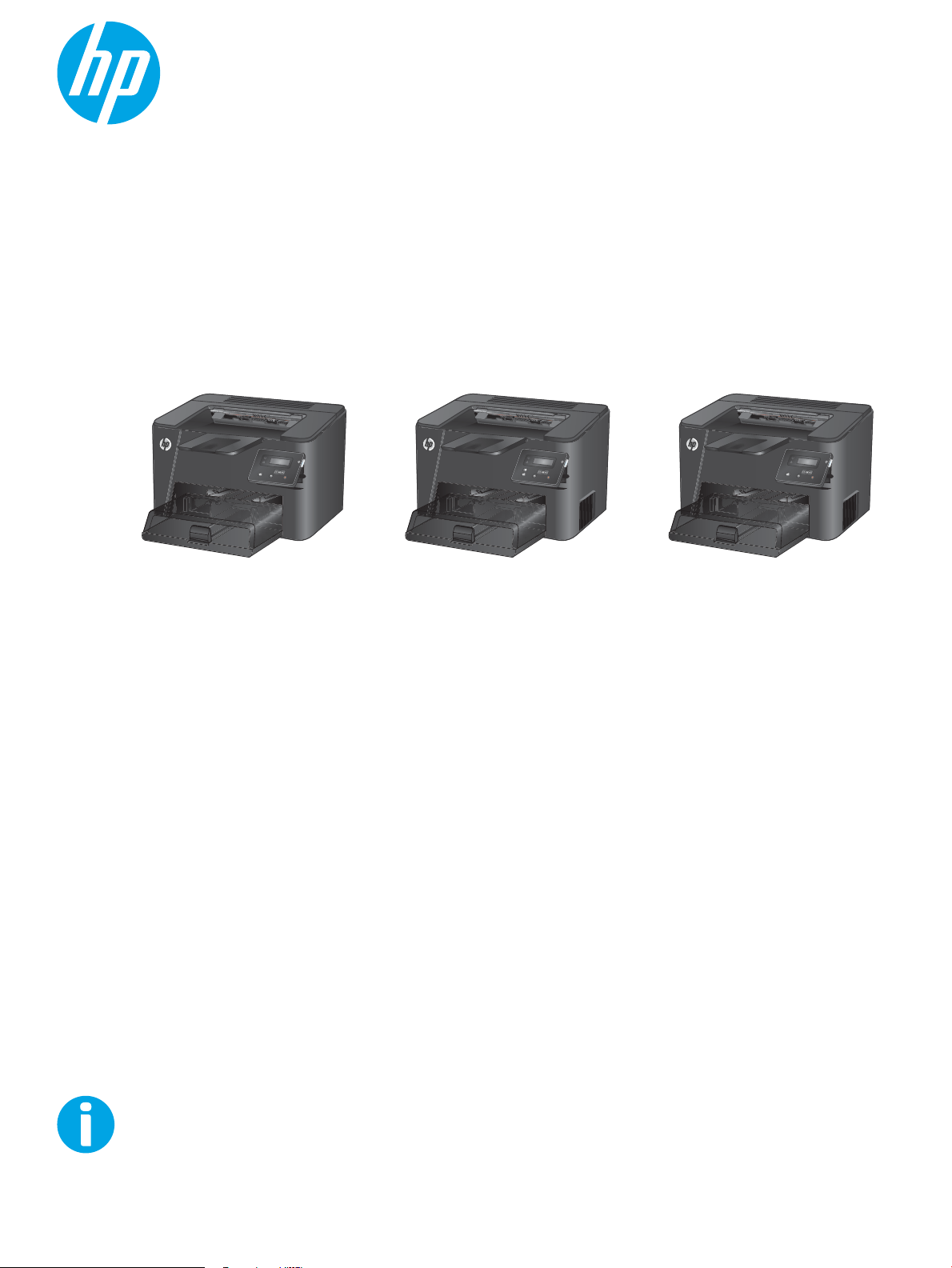
Podręcznik użytkownika
LaserJet Pro M201, M202
www.hp.com/support/ljM201
www.hp.com/support/ljM202
M201dw
M202dw
M201n
M202n
M201d
M202d
Page 2
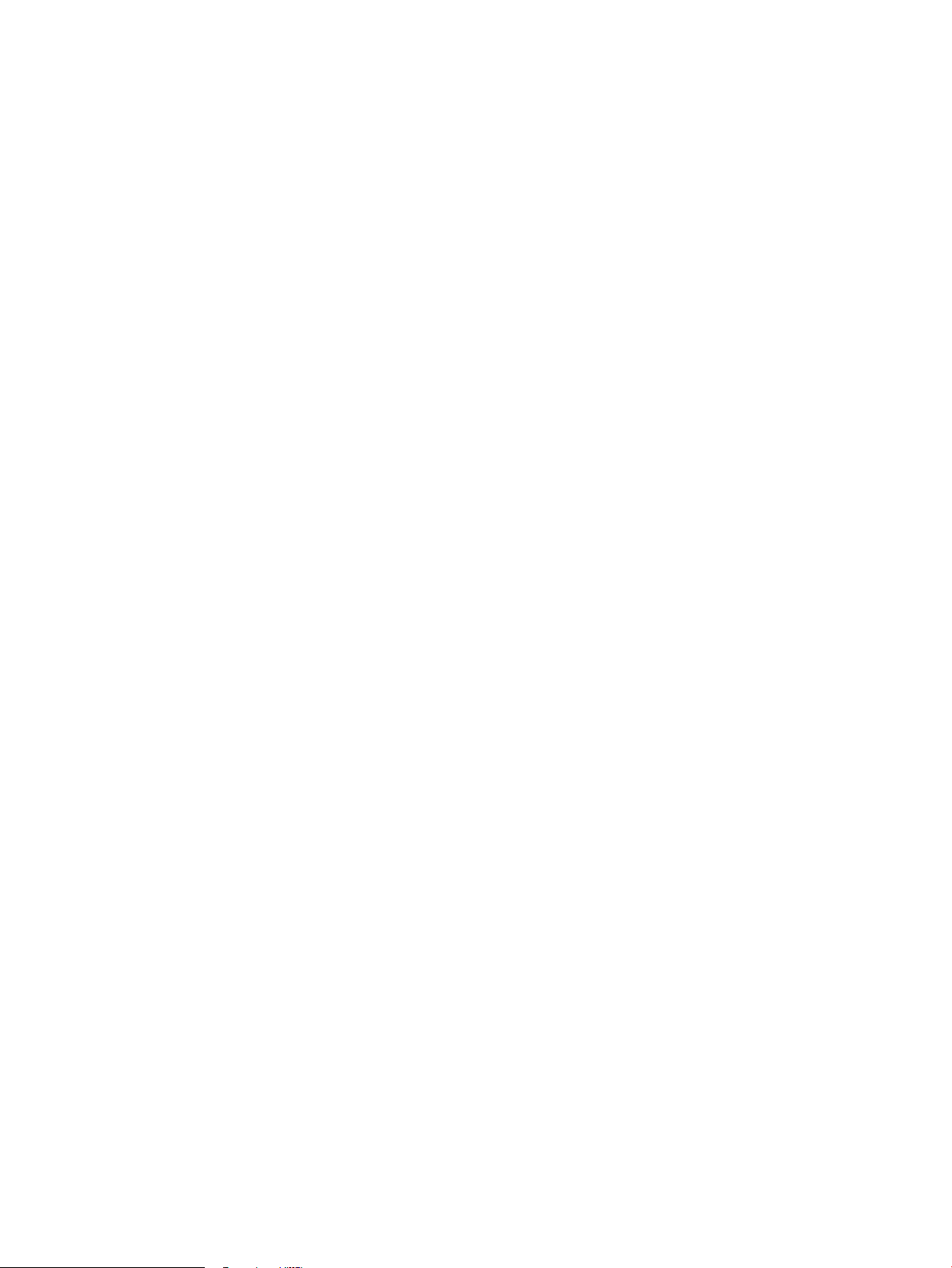
Page 3
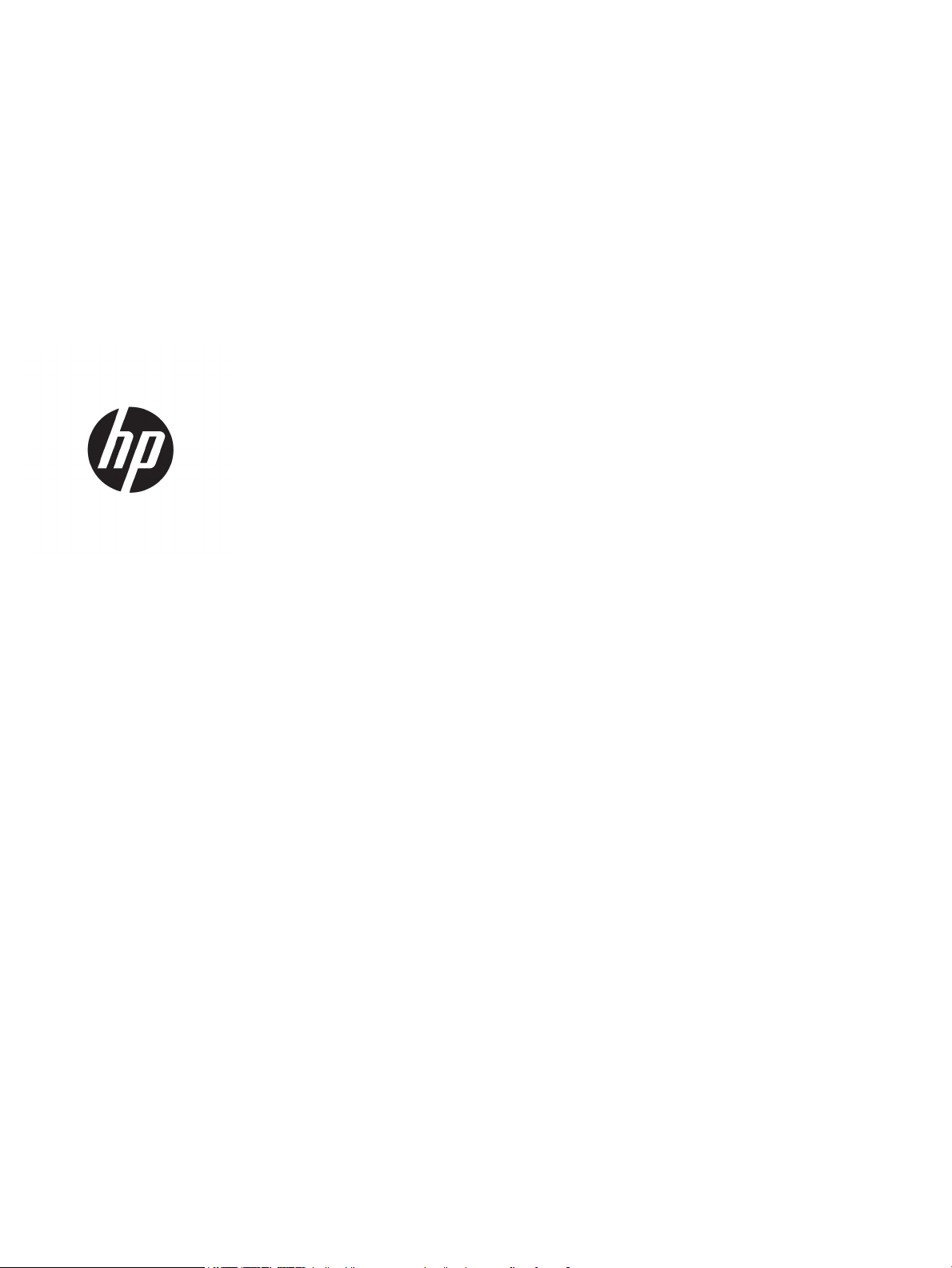
HP LaserJet Pro M201, M202
Podręcznik użytkownika
Page 4
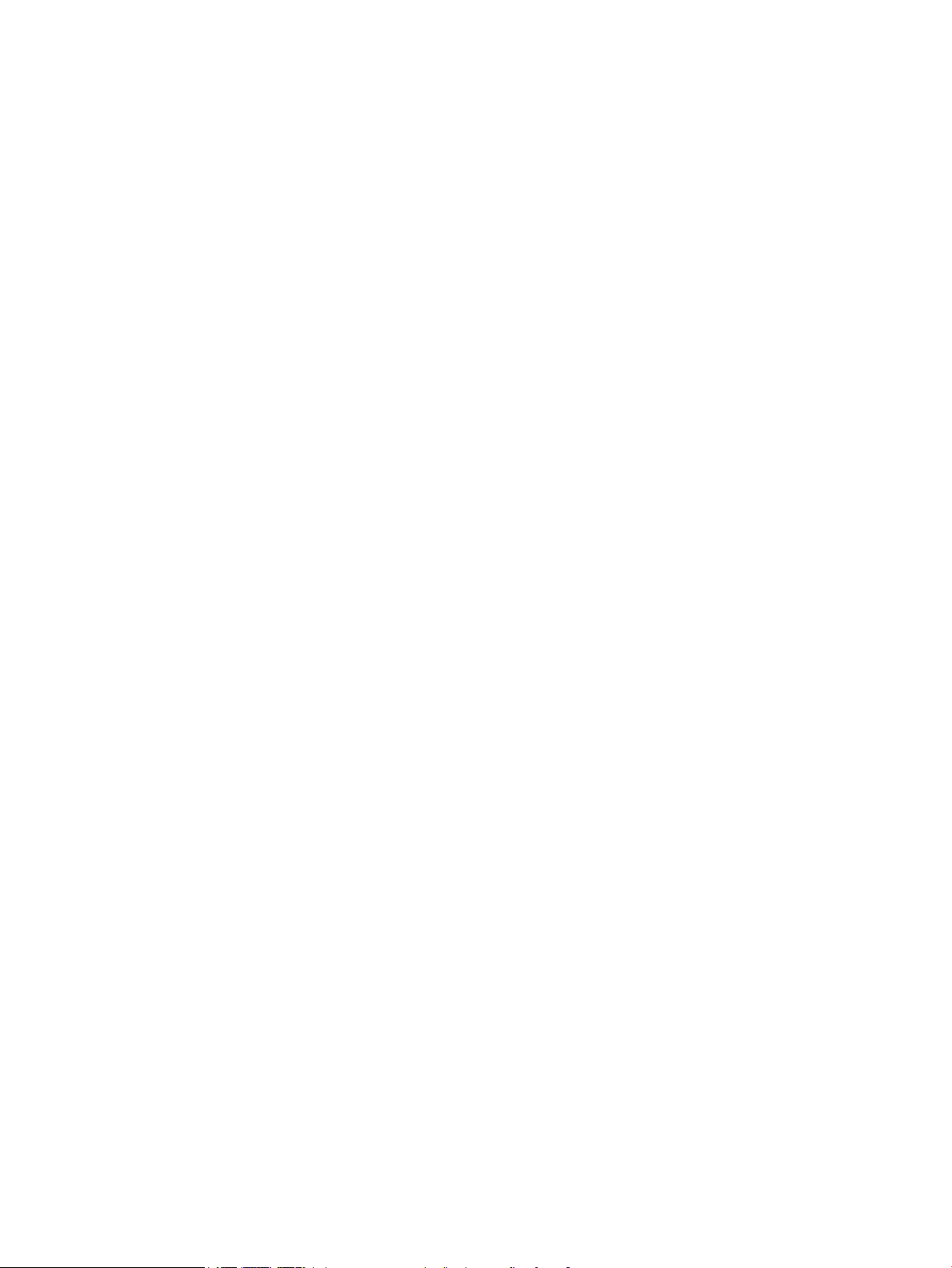
Prawa autorskie i licencja
© Copyright 2015 HP Development Company,
L.P.
Powielanie, adaptacja lub tłumaczenie bez
wcześniejszej pisemnej zgody jest zabronione,
z wyjątkiem przypadków dozwolonych przez
prawo autorskie.
Przedstawione tu informacje mogą ulec
zmianie bez wcześniejszego powiadomienia.
Jedynymi gwarancjami na produkty i usługi
firmy HP są gwarancje wyrażone w formie
oświadczeń dołączonych do tych produktów
i usług. Żaden zapis w niniejszym dokumencie
nie może być interpretowany jako gwarancja
dodatkowa. Firma HP nie ponowi żadnej
odpowiedzialności za jakiekolwiek braki
techniczne lub błędy redakcyjne w niniejszym
dokumencie.
Edition 1, 11/2015
Znaki handlowe
Adobe®, Adobe Photoshop®, Acrobat
®
i PostScript® są znakami towarowymi firmy
Adobe Systems Incorporated.
Apple i logo Apple są znakami towarowymi
firmy Apple Computer Inc. zarejestrowanymi
w Stanach Zjednoczonych i innych krajach/
regionach. iPod jest znakiem towarowym
formy Apple Computer Inc. iPod służy do
kopiowania materiału dozwolonego lub na
zasadach określonych przez posiadacza praw
autorskich. Nie kradnij muzyki.
Microsoft®, Windows®, Windows® XP i Windows
Vista® są znakami towarowymi firmy Microsoft
Corporation zastrzeżonymi w Stanach
Zjednoczonych.
UNIX® jest zastrzeżonym znakiem towarowym
organizacji The Open Group.
Page 5
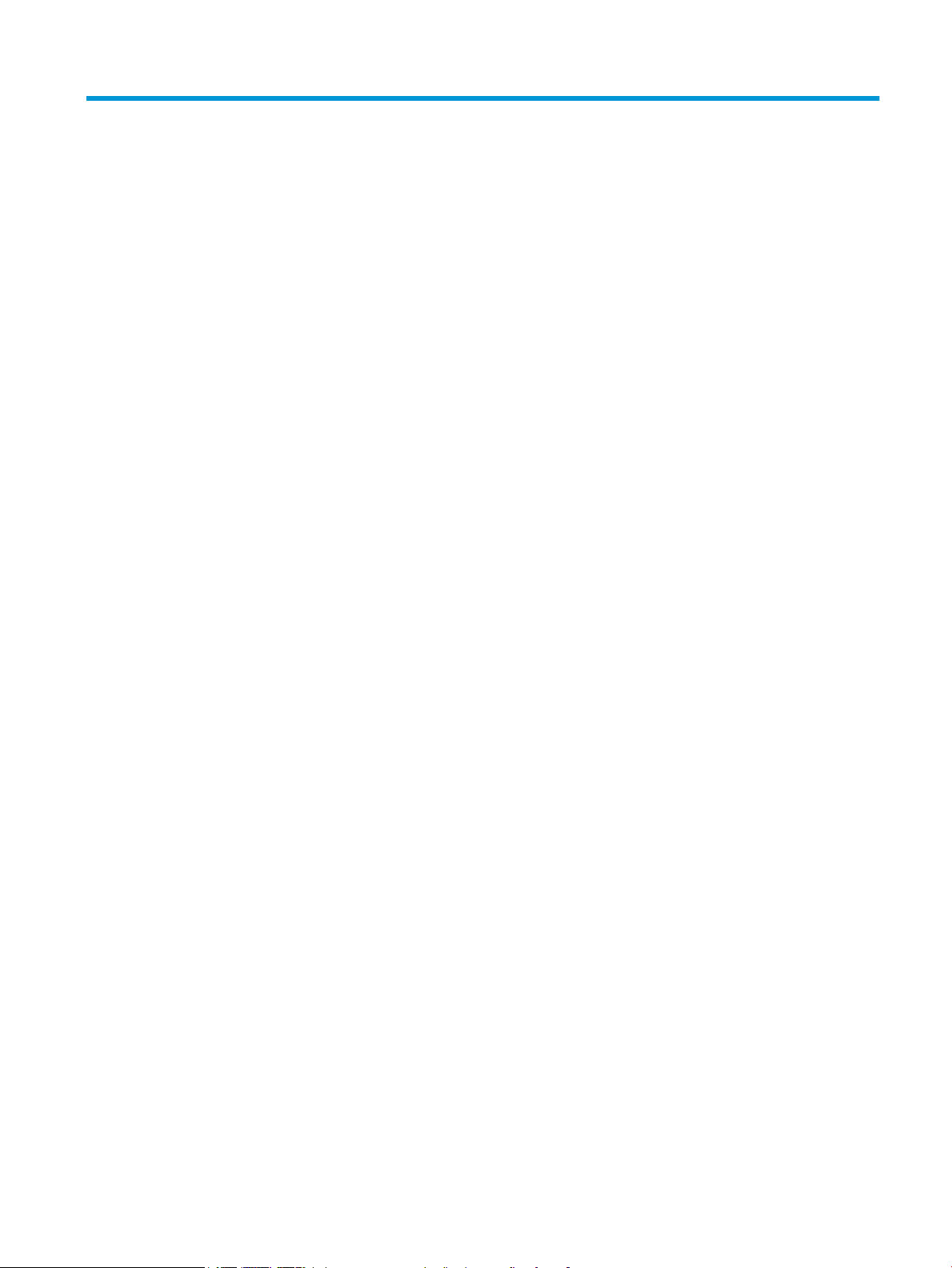
Spis treści
1 Wprowadzenie .............................................................................................................................................. 1
Porównanie urządzeń ............................................................................................................................................ 2
Zużycie energii, parametry elektryczne i poziom głośności .............................................................. 4
Specyfikacje dotyczące środowiska pracy .......................................................................................... 4
Widoki urządzenia ................................................................................................................................................. 5
Widok urządzenia z przodu ................................................................................................................. 5
Widok produktu z tyłu ......................................................................................................................... 6
Widok panelu sterowania .................................................................................................................... 7
Konfiguracja sprzętu i instalacja oprogramowania .............................................................................................. 8
2 Podajniki papieru .......................................................................................................................................... 9
Obsługiwane formaty i rodzaje papierów ........................................................................................................... 10
Obsługiwane formaty papieru .......................................................................................................... 10
Obsługiwane rodzaje papieru ........................................................................................................... 12
Ładowanie priorytetowego podajnika wejściowego (podajnik 1) ...................................................................... 13
Załaduj papier do podajnika głównego (podajnik 2) .......................................................................................... 15
3 Części, materiały eksploatacyjne i akcesoria ................................................................................................. 19
Zamawianie części, akcesoriów i materiałów eksploatacyjnych ....................................................................... 20
Zamawianie ....................................................................................................................................... 20
Materiały eksploatacyjne i akcesoria ............................................................................................... 20
Wymień kasetę z tonerem ................................................................................................................................... 21
4 Drukowanie ................................................................................................................................................. 25
Zadania drukowania (Windows) .......................................................................................................................... 26
Sposób skanowania (Windows) ........................................................................................................ 26
Automatyczne drukowanie po obu stronach (Windows) ................................................................. 28
Ręczne drukowanie po obu stronach (Windows) ............................................................................. 29
Drukowanie wielu stron na jednym arkuszu (Windows) .................................................................. 30
Wybór rodzaj papieru (Windows) ...................................................................................................... 31
Dodatkowe zadania drukowania ...................................................................................................... 31
PLWW iii
Page 6
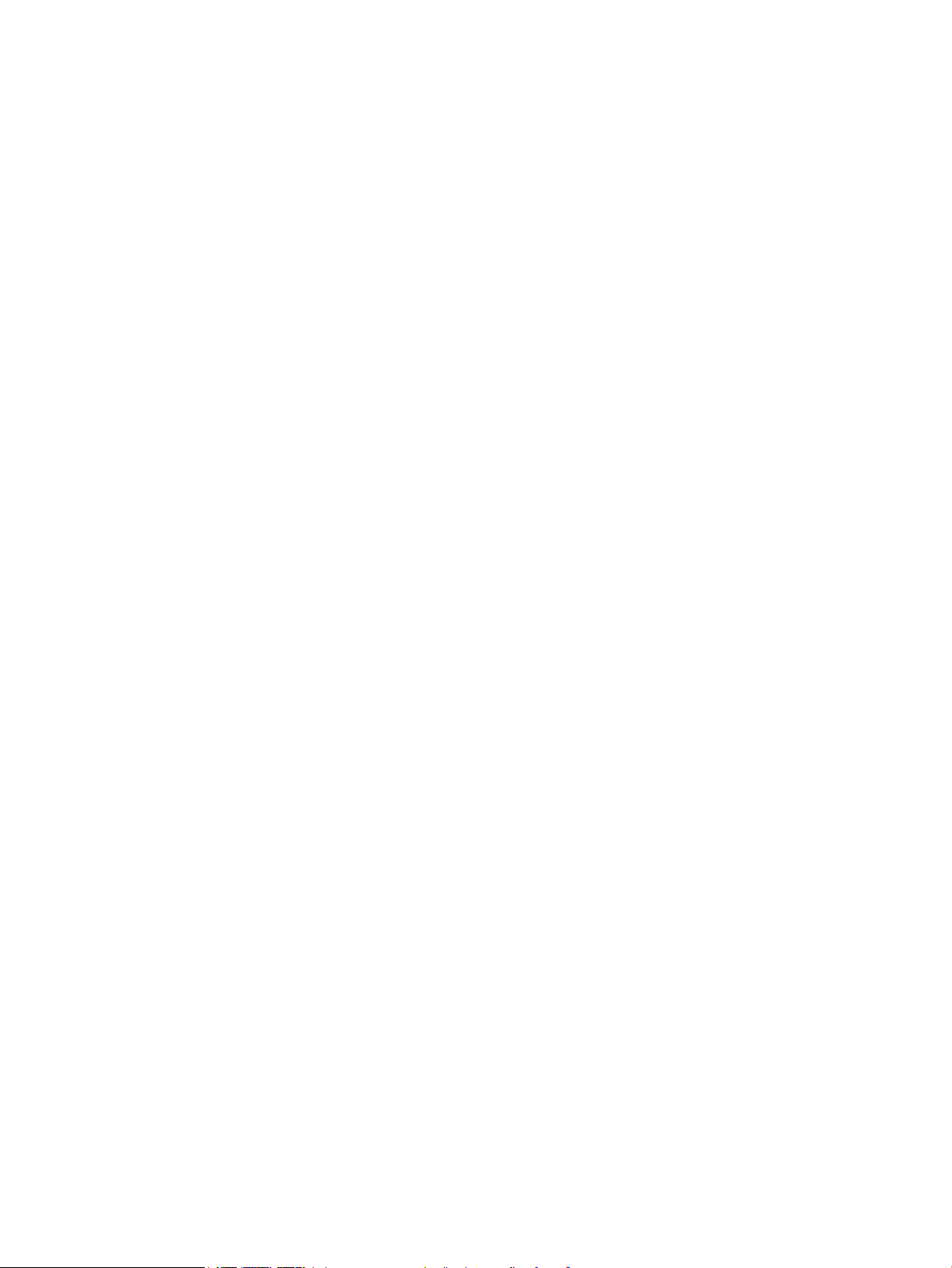
Zadania drukowania (system Mac OS X) ............................................................................................................. 32
Sposób drukowania (OS X) ................................................................................................................ 32
Automatyczne drukowanie na obu stronach (OS X) ......................................................................... 32
Ręczne drukowanie na obu stronach (OS X) ..................................................................................... 32
Drukowanie wielu stron na jednym arkuszu (OS X) ......................................................................... 33
Wybór rodzaju papieru (OS X) ........................................................................................................... 33
Dodatkowe zadania drukowania ...................................................................................................... 33
Konfiguracja funkcji bezpośredniego drukowania bezprzewodowego HP (tylko modele z łącznością
sieciową lub bezprzewodową)
Drukowanie z urządzenia przenośnego (tylko modele z łącznością sieciową lub bezprzewodową) ............... 35
HP ePrint drogą e-mailową ............................................................................................................... 35
oprogramowanie HP ePrint ............................................................................................................... 35
AirPrint ............................................................................................................................................... 36
5 Zarządzanie urządzeniem ............................................................................................................................. 37
Zmiana typu połączenia (Windows) .................................................................................................................... 38
Zaawansowana konfiguracja za pomocą wbudowanego serwera internetowego firmy HP (EWS) oraz
zestawu narzędzi dla urządzeń firmy HP (system Windows) ............................................................................. 39
Zaawansowana konfiguracja przy użyciu programu HP Utility dla systemu Mac OS X ..................................... 41
Otwieranie aplikacji HP Utility ........................................................................................................... 41
Funkcje HP Utility .............................................................................................................................. 41
Konfigurowanie ustawień sieci IP ....................................................................................................................... 43
Oświadczenie dotyczące udostępniania drukarki ............................................................................ 43
Wyświetlanie lub zmiana ustawień sieciowych ................................................................................ 43
Zmiana nazwy urządzenia w sieci ..................................................................................................... 43
Ręczna konfiguracja parametrów TCP/IP IPv4 z panelu sterowania urządzenia ............................ 44
HP Web Jetadmin ................................................................................................................................................. 45
Funkcje zabezpieczające urządzenia .................................................................................................................. 46
Ustalanie lub zmiana hasła do urządzenia za pomocą wbudowanego serwera HP ........................ 46
Ustawienia ekonomiczne .................................................................................................................................... 47
Drukowanie przy użyciu ustawienia EconoMode ............................................................................. 47
Ustawienie opóźnienia przejścia w tryb uśpienia ............................................................................. 47
Ustawianie opóźnienia automatycznego wyłączania zasilania ....................................................... 47
Aktualizacja oprogramowania sprzętowego ...................................................................................................... 49
Metoda nr 1: Aktualizacja za pomocą panelu sterowania ................................................................ 49
Metoda 2: Aktualizacja za pomocą narzędzia do aktualizacji oprogramowania sprzętowego ...... 49
............................................................................................................................ 34
6 Rozwiązywanie problemów .......................................................................................................................... 51
Obsługa klienta .................................................................................................................................................... 52
Przywracanie domyślnych ustawień fabrycznych .............................................................................................. 53
iv PLWW
Page 7
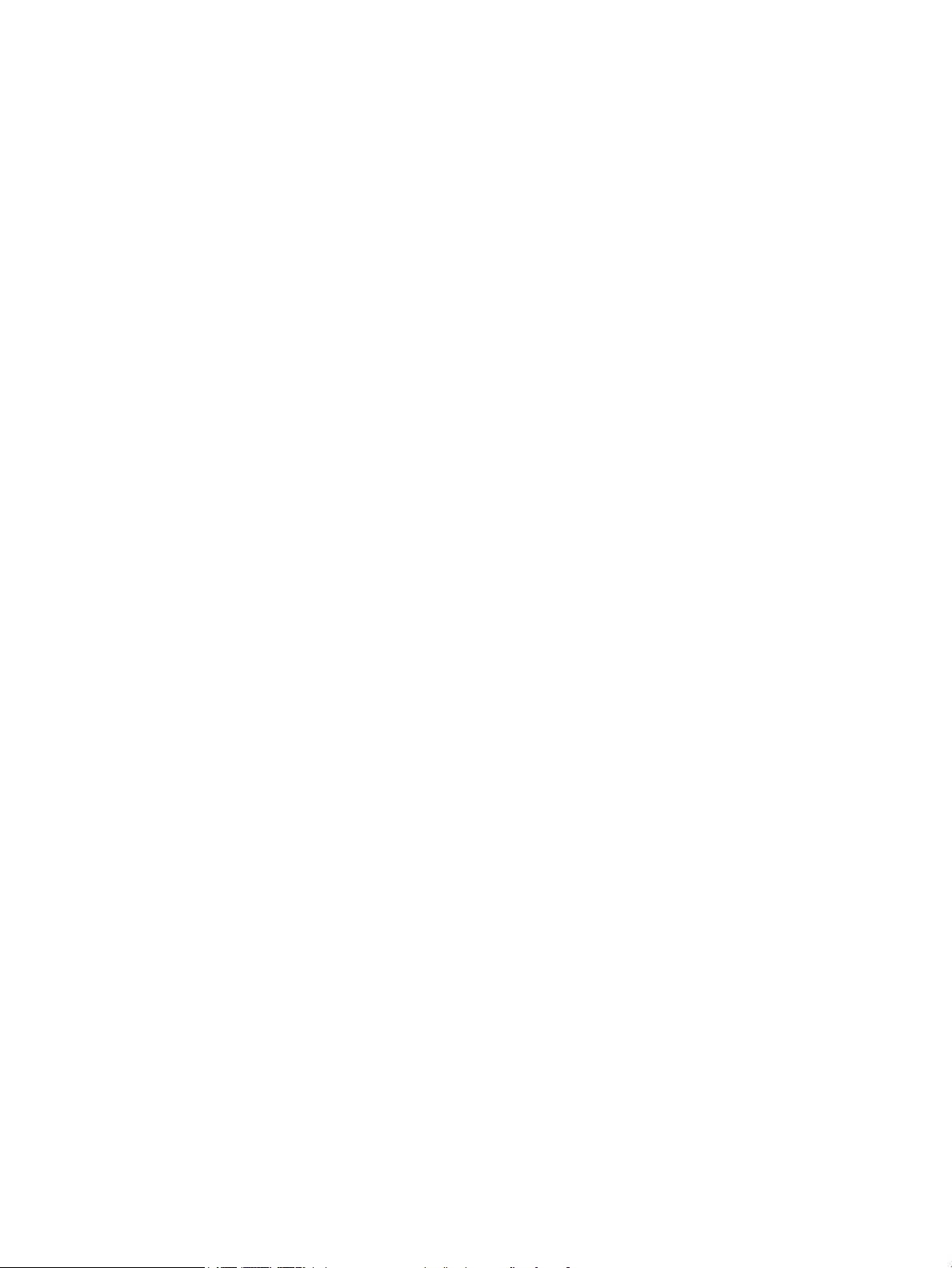
Na panelu sterowania urządzenia wyświetlany jest komunikat „Niski poziom tuszu w kasecie” lub
„Bardzo niski poziom tuszu w kasecie” .............................................................................................................. 54
Zmiana ustawień „Niski poziom tuszu w kasecie” ........................................................................... 54
Zamawianie materiałów eksploatacyjnych ...................................................................................... 54
Urządzenie nie pobiera papieru lub podaje go nieprawidłowo .......................................................................... 56
Urządzenie nie pobiera papieru ........................................................................................................ 56
Urządzenie pobiera kilka arkuszy papieru ....................................................................................... 56
Usuwanie zacięcia ................................................................................................................................................ 57
Miejsca zacięć papieru ....................................................................................................................... 57
Czy masz do czynienia z częstymi lub powtarzającymi się zacięciami papieru? ............................. 58
Usuwanie zacięć w pobliżu kasety z tonerem .................................................................................. 59
Usuwanie zacięć w pojemniku wyjściowym ...................................................................................... 61
Usuwanie zacięć w duplekserze (tylko modele z funkcją drukowania dwustronnego) .................. 63
Poprawianie jakości druku .................................................................................................................................. 65
Drukowanie dokumentu z innego programu .................................................................................... 65
Sprawdzanie ustawienia typu papieru dla zlecenia druku ............................................................... 65
Sprawdzenie ustawienia rodzaju papieru (Windows) .................................................... 65
Sprawdzanie ustawienia rodzaju papieru (OS X) ........................................................... 65
Sprawdzanie stanu kasety z tonerem .............................................................................................. 66
Drukowanie strony czyszczącej ........................................................................................................ 66
Zobacz czy nie ma żadnych uszkodzeń kasety ................................................................................ 67
Sprawdzenie papieru i środowiska drukowania ............................................................................... 67
Krok 1: Należy używać tylko papieru zgodnego ze specyfikacjami firmy HP ............... 67
Krok 2: Sprawdzanie środowiska pracy ......................................................................... 67
Sprawdzenie innych ustawień zadań drukowania ........................................................................... 68
Sprawdź ustawienia trybu EconoMode .......................................................................... 68
Używanie innego sterownika druku ................................................................................................. 69
Rozwiązywanie problemów z siecią przewodową .............................................................................................. 70
Złe połączenie fizyczne ..................................................................................................................... 70
Komputer używa błędnego adresu IP urządzenia ............................................................................ 70
Komputer nie może skomunikować się z urządzeniem ................................................................... 70
Urządzenie korzysta z nieodpowiednich ustawień łącza i dupleksu dla komunikacji z siecią ........ 71
Nowe programy mogły spowodować problemy ze zgodnością ...................................................... 71
Komputer lub stacja robocza mogą być błędnie skonfigurowane ................................................... 71
Urządzenie zostało wyłączone lub w inne ustawienia sieci są błędne ............................................ 71
Rozwiązywanie problemów z siecią bezprzewodową ........................................................................................ 72
Lista kontrolna konfiguracji łączności bezprzewodowej ................................................................. 72
Po skonfigurowaniu łączności bezprzewodowej urządzenie nie drukuje ....................................... 73
Urządzenie nie drukuje, a na komputerze jest zainstalowane zewnętrzne oprogramowanie
zapory ................................................................................................................................................ 73
PLWW v
Page 8
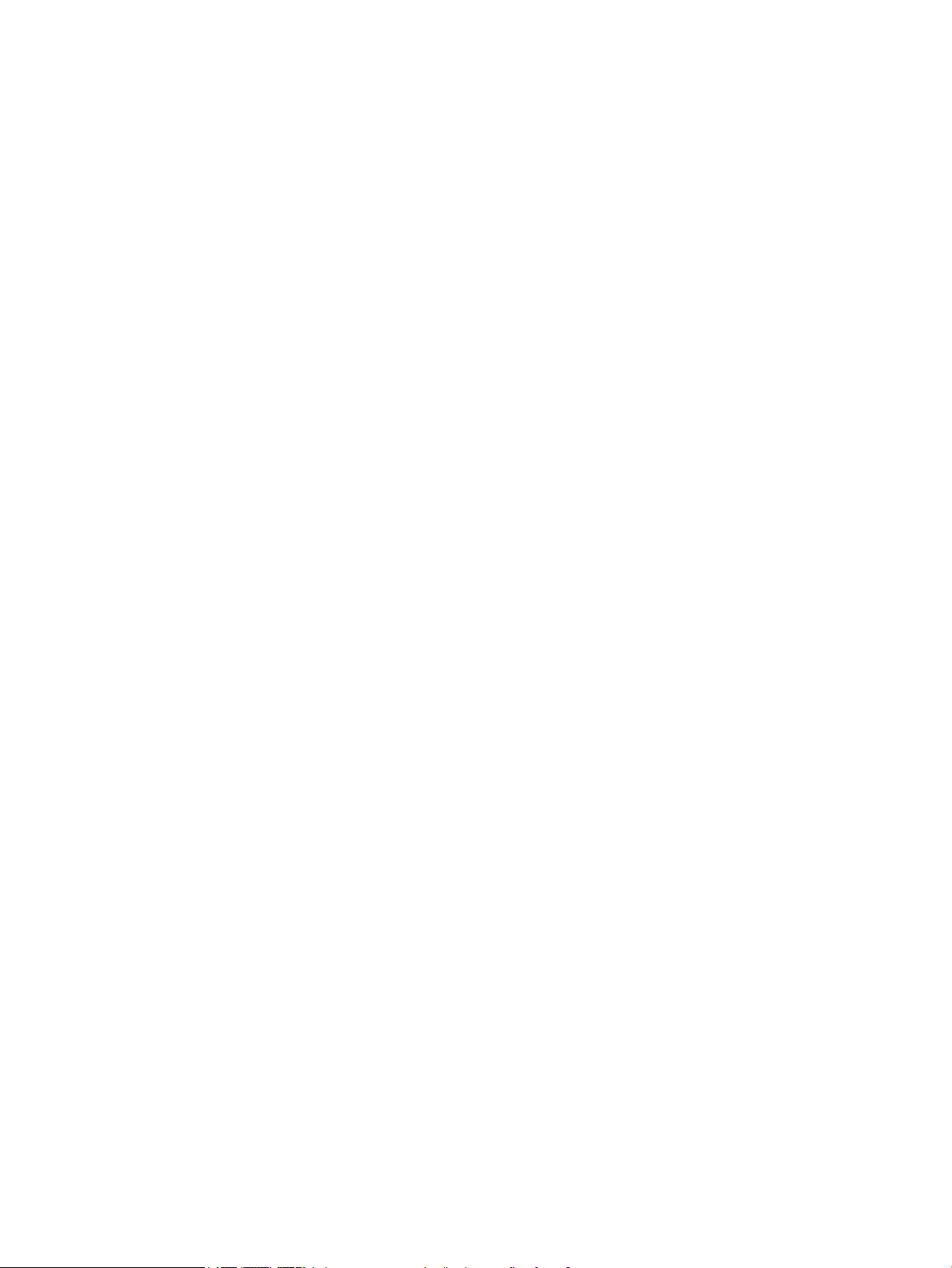
Po zmianie miejsca routera bezprzewodowego lub urządzenia połączenie bezprzewodowe
nie działa ........................................................................................................................................... 73
Nie można podłączyć większej liczby komputerów do urządzenia bezprzewodowego ................. 73
Urządzenie bezprzewodowe traci łączność po podłączeniu do sieci VPN ....................................... 74
Sieci nie ma na liście sieci bezprzewodowych .................................................................................. 74
Sieć bezprzewodowa nie działa ........................................................................................................ 74
Przeprowadzanie testu diagnostycznego sieci bezprzewodowej ................................................... 74
Ograniczanie zakłóceń w sieci bezprzewodowej .............................................................................. 74
Indeks ............................................................................................................................................................ 77
vi PLWW
Page 9
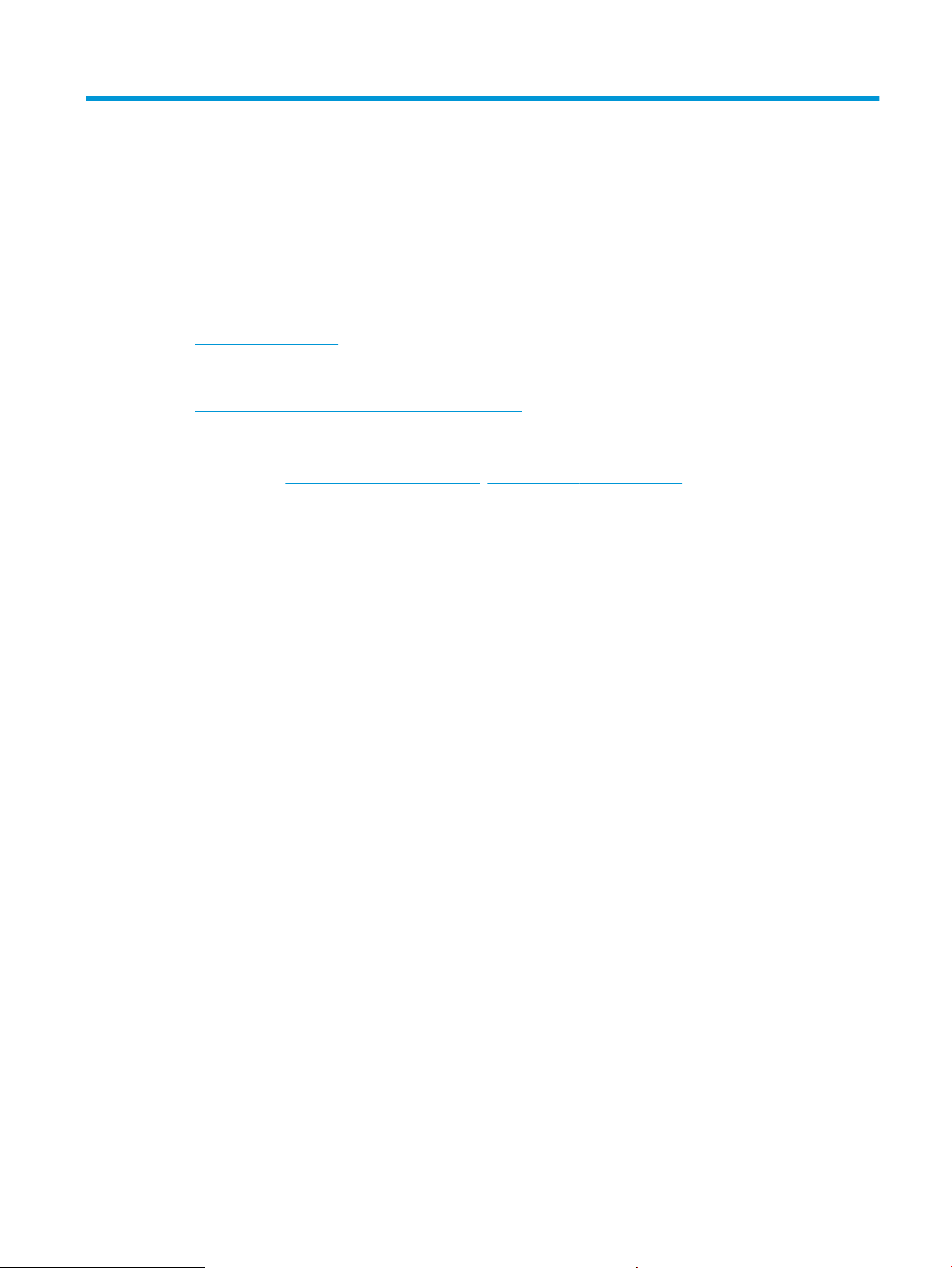
1 Wprowadzenie
●
Porównanie urządzeń
●
Widoki urządzenia
●
Konfiguracja sprzętu i instalacja oprogramowania
Informacje dodatkowe:
Przejdź do witryny www.hp.com/support/ljM201, www.hp.com/support/ljM202.
Pełne wsparcie HP dla urządzenia obejmuje następujące informacje:
●
Instalacja i konfiguracja
●
Nauka i użytkowanie
●
Rozwiązywanie problemów
●
Pobieranie aktualizacji oprogramowania
●
Dołączanie do forów pomocy technicznej
●
Znajdowanie informacji o gwarancji i przepisach
PLWW 1
Page 10
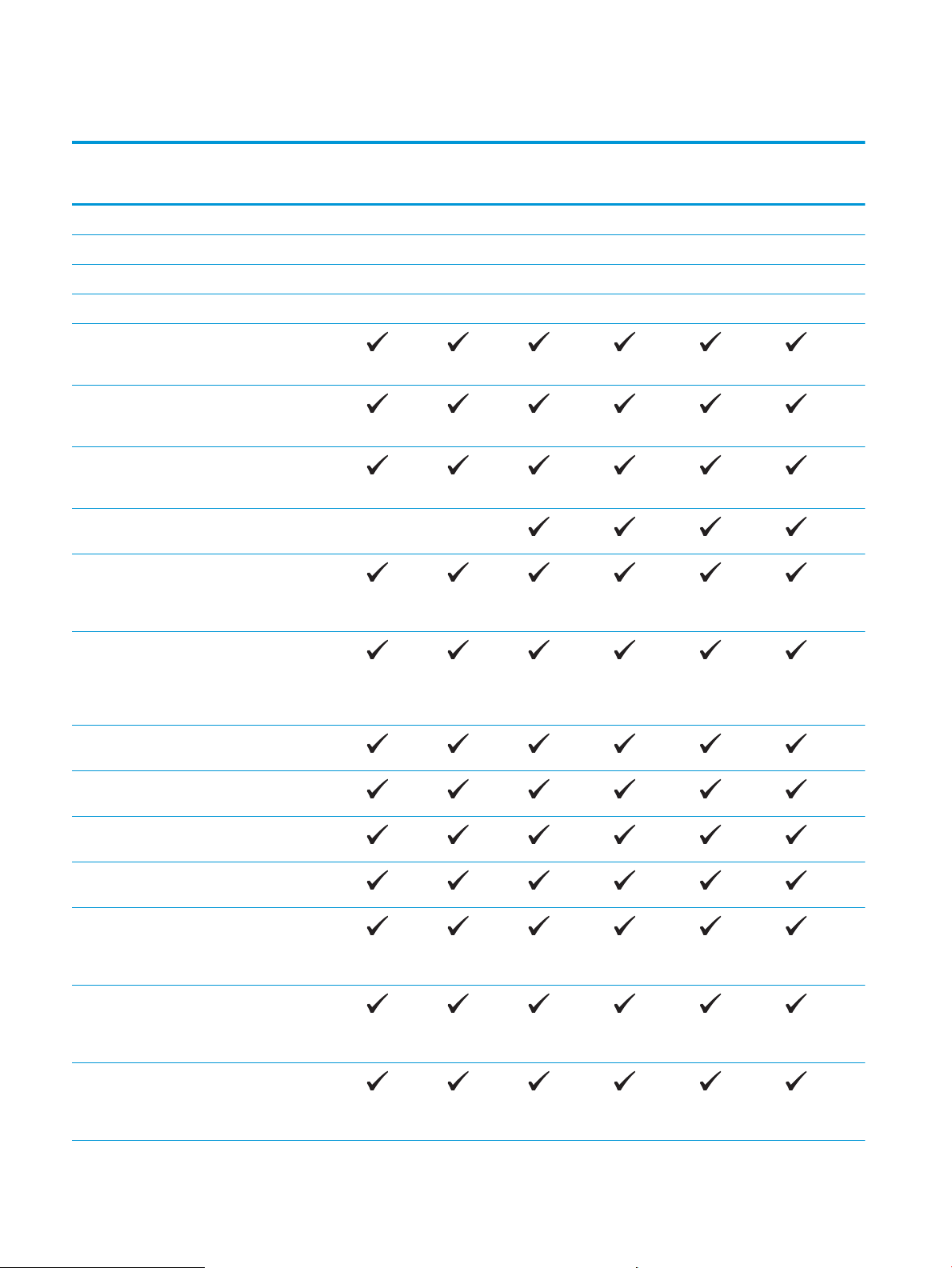
Porównanie urządzeń
Nazwa modelu
Numer produktu
Wymiary urządzenia Wysokość 251 mm 251 mm 251 mm 251 mm 251 mm 251 mm
Głębokość 251 mm 242 mm 281 mm 281 mm 281 mm 281 mm
Szerokość 379 mm 379 mm 384 mm 384 mm 384 mm 384 mm
Waga, kaseta z tonerem 5,9 kg 5,9 kg 6,6 kg 6,6 kg 6,6 kg 6,6 kg
Obsługa papieru Priorytetowy podajnik
Główny podajnik
Standardowy pojemnik
Automatyczne
Obsługiwane systemy
operacyjne
M201n
CF455A
wejściowy (podajnik 1,
10 arkuszy)
wejściowy (podajnik 2,
250 arkuszy)
wyjściowy (podajnik na
150 arkuszy)
drukowanie dwustronne
Windows XP (wersja 32bitowa z dodatkiem
Service Pack 2 lub
nowszym)
M202n
C6N20A
M201dw
CF456A
M202dw
C6N21A
M201d
CF466A
M202d
CF467A
Windows XP (wersja 64-
bitowa z dodatkiem
Service Pack 2 lub
nowszym, tylko
sterownik druku)
Windows Vista (wersja
32-bitowa i 64-bitowa)
Windows 7 (wersja 32-
bitowa i 64-bitowa)
Windows 8, 32- i 64-
bitowy
Windows 8.1 (wersja 32-
bitowa i 64-bitowa)
Windows 2003 Server
32-bitowy, dodatek SP1
lub nowszy, tylko
sterownik druku
Windows 2003 Server
64-bitowy, dodatek SP1
lub nowszy, tylko
sterownik druku
Windows 2003 Server,
Standard Edition
i Enterprise Edition,
tylko sterownik druku
2 Rozdział 1 Wprowadzenie PLWW
Page 11
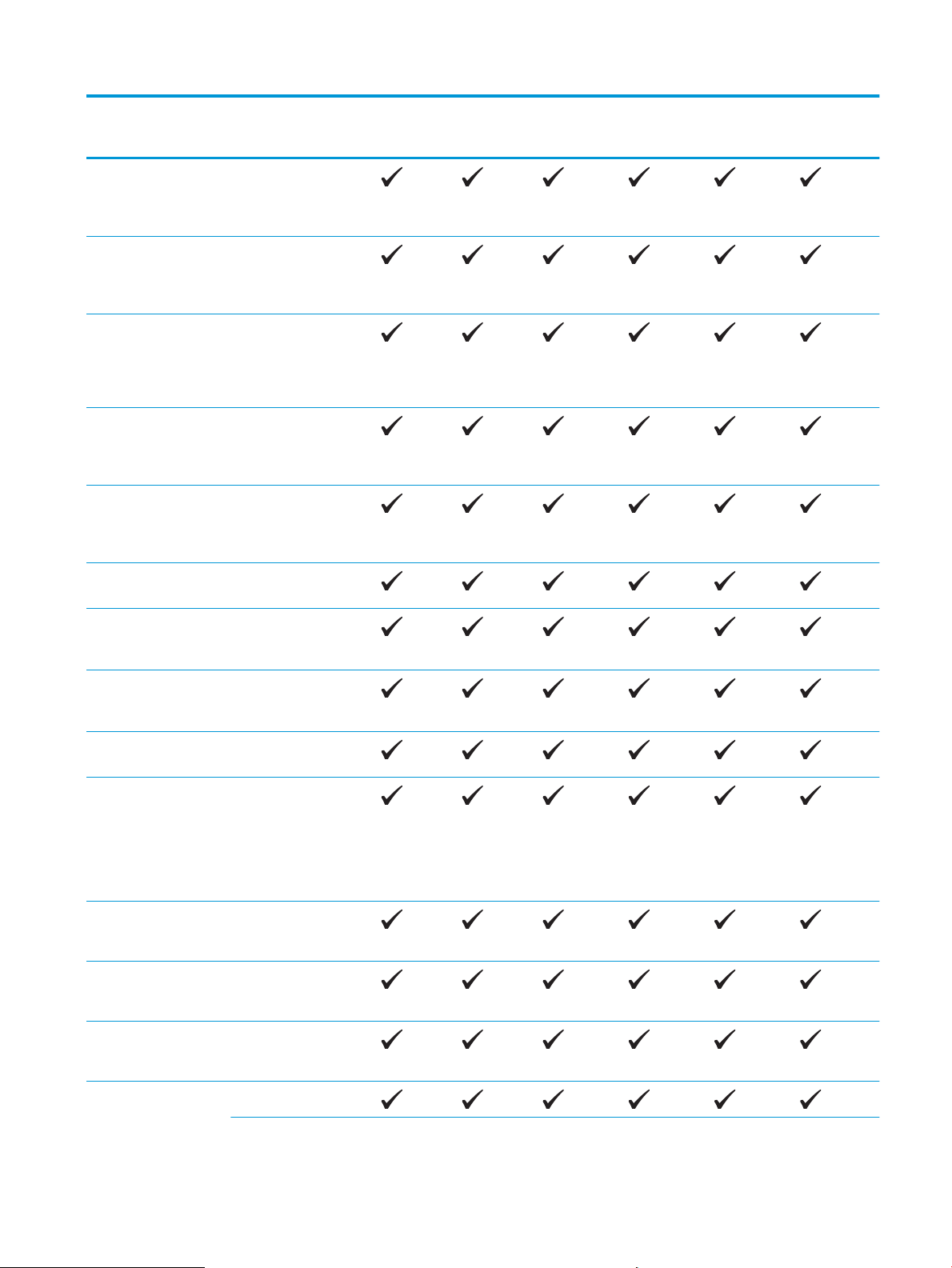
Nazwa modelu
M201n
M202n
M201dw
M202dw
M201d
M202d
Numer produktu
Windows 2003 R2 Server
32-bitowy, Standard
i Enterprise Edition,
tylko sterownik druku
Windows 2003 R2 Server
64-bitowy, Standard
i Enterprise Edition,
tylko sterownik druku
Windows 2008 Server
(wersja 32-bitowa i 64bitowa), dodatek SP1
i nowszy, tylko
sterownik druku
Windows Server 2008
R2, wersja 64-bitowa,
dodatek SP1, (tylko
sterownik druku)
Windows 2008 R2 Server
64-bitowy, Standard
i Enterprise Edition,
tylko sterownik druku
Windows 2012 Server,
tylko sterownik druku
CF455A
C6N20A
CF456A
C6N21A
CF466A
CF467A
Windows Server 2012
R2, wersja 64-bitowa,
tylko sterownik druku
Windows Server 2012,
wersja 64-bitowa, tylko
sterownik drukarki
Mac OS X wersja 10.7 do
10.9
Obsługiwane
sterowniki druku
Sterownik HP UPD PCL5c
Sterownik HP UPD PCL6
Sterownik HP UPD PS
Sterownik druku
HP PCL6
Sterownik druku jest
dostępny na płycie CD
jako domyślny
sterownik druku.
Dostępny do pobrania
Dostępny do pobrania
Dostępny do pobrania
Złącza Port high-speed USB 2.0
PLWW Porównanie urządzeń 3
Page 12
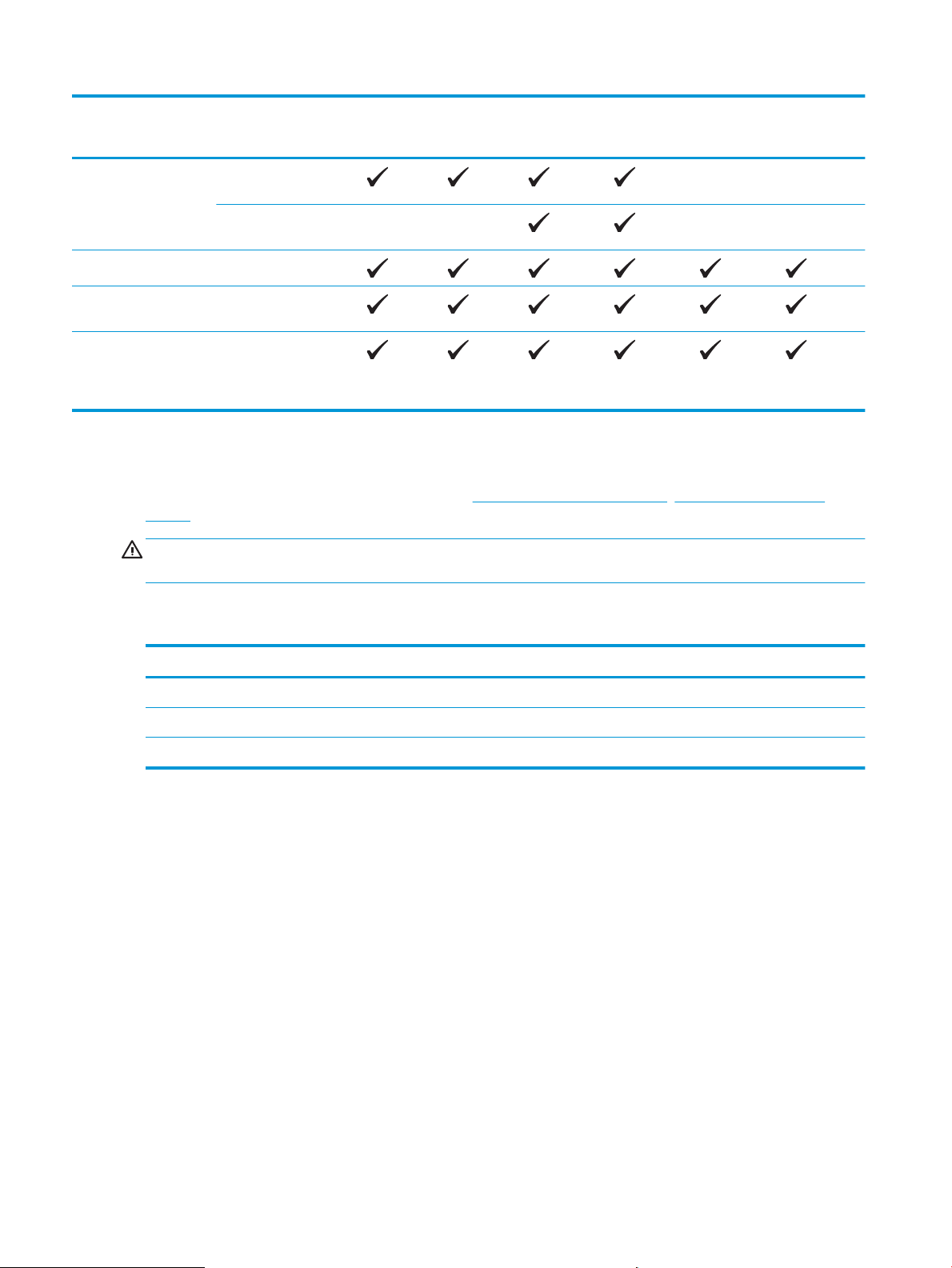
Nazwa modelu
M201n
M202n
M201dw
M202dw
M201d
M202d
Numer produktu
Połączenie 10/100
Ethernet LAN
Połączenie z siecią
bezprzewodową
Pamięć 128 MB pamięci RAM
Wyświetlacz panelu
sterowania
Drukuj Drukuje 25 stron na
2-wierszowy
wyświetlacz LCD
minutę na papierze A4
oraz 26 na papierze
w formacie Letter;
CF455A
C6N20A
CF456A
C6N21A
Zużycie energii, parametry elektryczne i poziom głośności
Aktualne informacje można znaleźć pod adresem www.hp.com/support/ljM201, www.hp.com/support/
ljM202.
OSTROŻNIE: Wymagania dotyczące zasilania zależą od kraju/regionu sprzedaży urządzenia. Nie wolno
zmieniać napięcia pracy. Może to spowodować uszkodzenie urządzenia i unieważnienie gwarancji.
CF466A
CF467A
Specyfikacje dotyczące środowiska pracy
Środowisko Zalecane Dozwolone
Temperatura od 17° do 25°C od 15° do 30°C
Wilgotność względna od 30 do 70% wilgotności względnej od 10% do 80% wilgotności względnej
Wysokość n.p.m. Nie ma zastosowania. od 0 do 3048 m
4 Rozdział 1 Wprowadzenie PLWW
Page 13
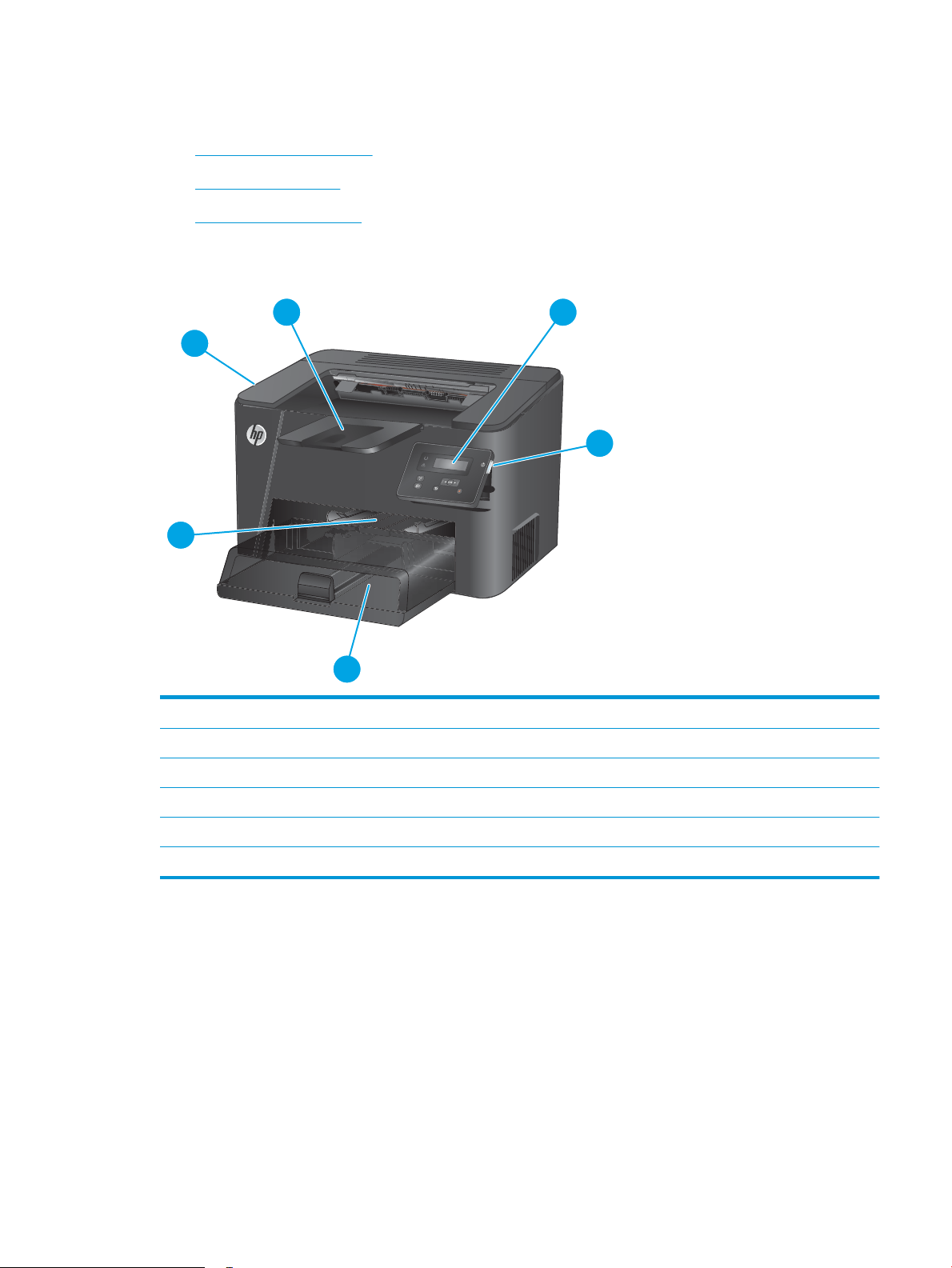
Widoki urządzenia
1
6
3
2
4
5
●
Widok urządzenia z przodu
●
Widok produktu z tyłu
●
Widok panelu sterowania
Widok urządzenia z przodu
1 Pojemnik wyjściowy
2 Panel sterowania (uniesie się do góry dla lepszej widoczności)
3 Przycisk wł./wył.
4 Główny podajnik (podajnik 2)
5 Priorytetowy podajnik wejściowy (podajnik 1)
6 Uchwyt do otwierania pokrywy głównej (dostęp do pojemnika z tonerem i usuwania zacięć)
PLWW Widoki urządzenia 5
Page 14
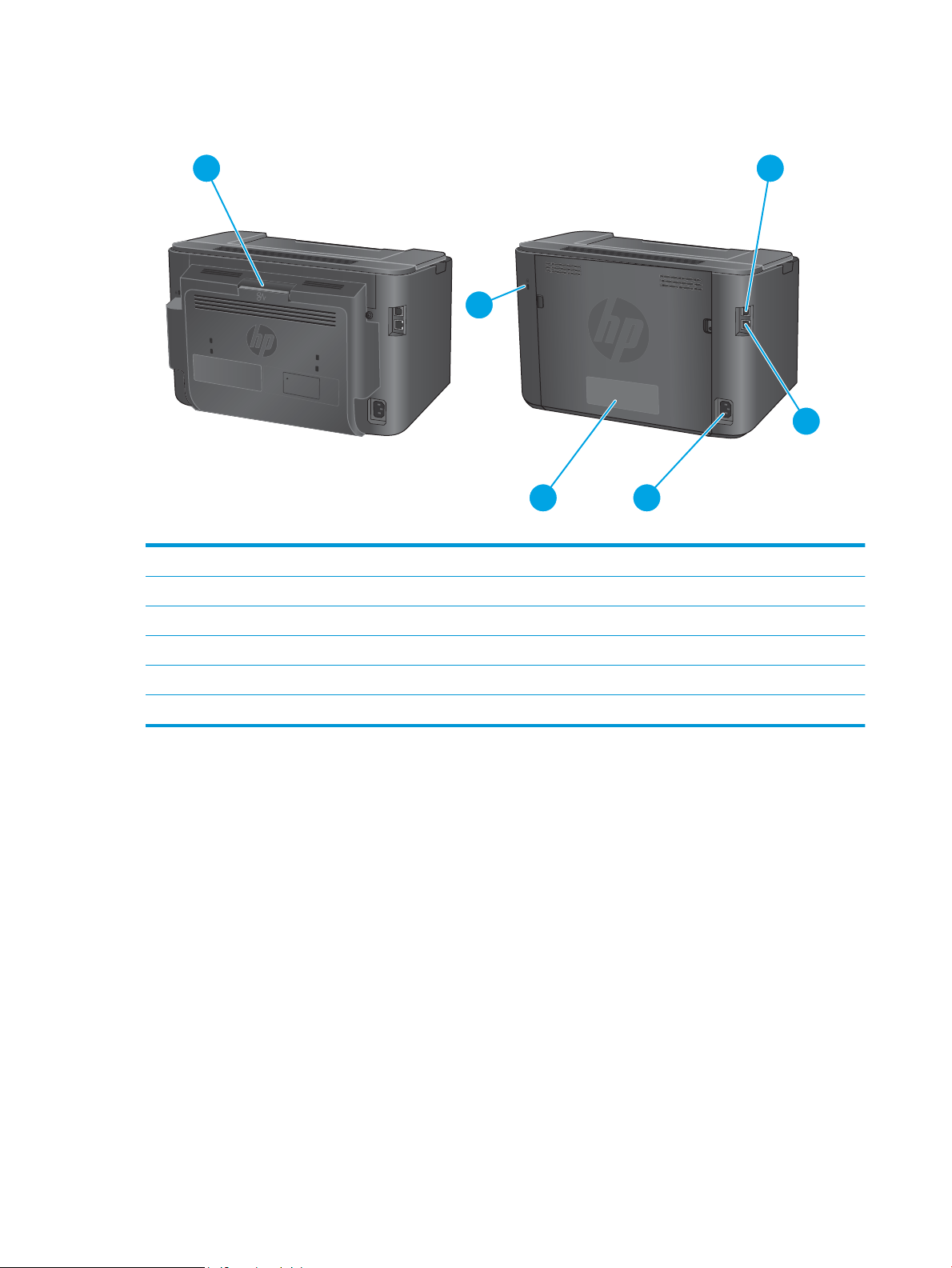
Widok produktu z tyłu
1
2
4
3
6
5
M201d, M201dw
M202d, M202dw
M201n
M202n
1 Tylne drzwiczki (dostęp do zaciętego papieru, tylko modele z funkcją drukowania dwustronnego)
2 Port high-speed USB 2.0
3 Porty Ethernet (tylko modele z łącznością sieciową lub bezprzewodową)
4 Połączenie zasilania
5 Etykieta z numerem modelu i numerem seryjnym
6 Gniazdo blokady zabezpieczeń typu kablowego
6 Rozdział 1 Wprowadzenie PLWW
Page 15
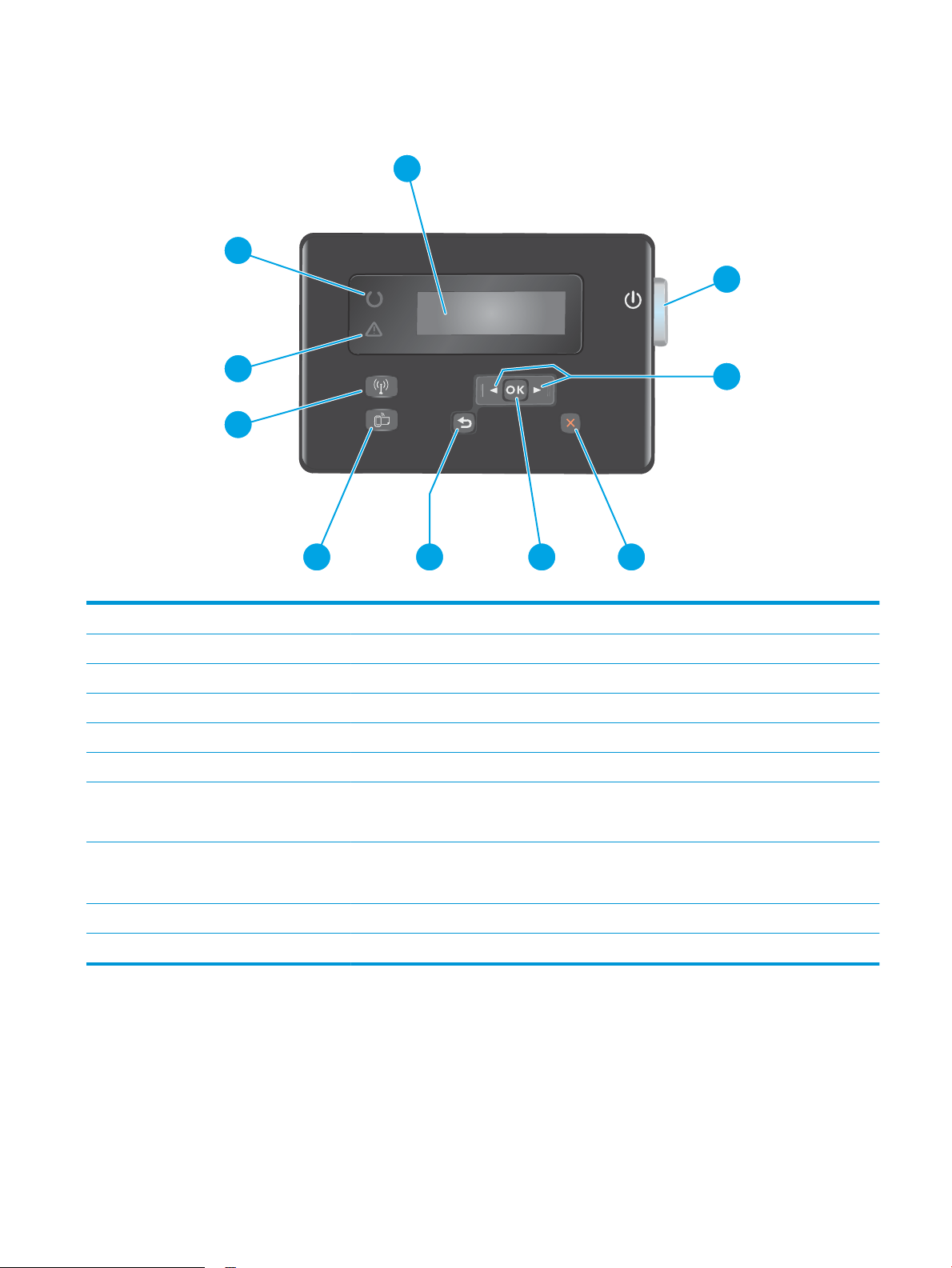
Widok panelu sterowania
4
3
2
5
6
10
9
8
7
1
1 Wyświetlacz LCD Zapewnia informacje tekstowe, takie jak stan urządzenia i menu konfiguracji
2 Przycisk wł./wył. Włącza lub wyłącza urządzenie. Przycisk się świeci po włączeniu urządzenia.
3 Przyciski strzałek w lewo i w prawo Przenosi kursor lub przewija opcje menu
4 Anuluj, przycisk Kasuje ustawienia, anuluje bieżące zadania lub zamyka aktywne menu
5 Przycisk OK Potwierdza ustawienie lub przejście do następnej czynności
6 przycisk Wstecz Powrót do poprzedniego ekranu.
7 Przycisk ePrint Otwiera menu Usługi sieci Web (tylko modele z łącznością sieciową lub bezprzewodową)
UWAGA: Przycisk ePrint jest niefunkcjonalny w przypadku modeli M201d i M202d.
8 Przycisk i kontrolka łączności
bezprzewodowej (tylko modele
z dupleksem)
9 Kontrolka ostrzeżenia Wskazuje, że w urządzeniu wystąpił błąd, podajnik jest pusty lub inny stan wymaga interwencji
10 Kontrolka gotowości Informuje o gotowości urządzenia.
Dostęp do menu sieci bezprzewodowej i informacji o stanie tej sieci. Kiedy urządzenie jest
podłączone do sieci bezprzewodowej, kontrolka połączenia bezprzewodowego świeci.
PLWW Widoki urządzenia 7
Page 16
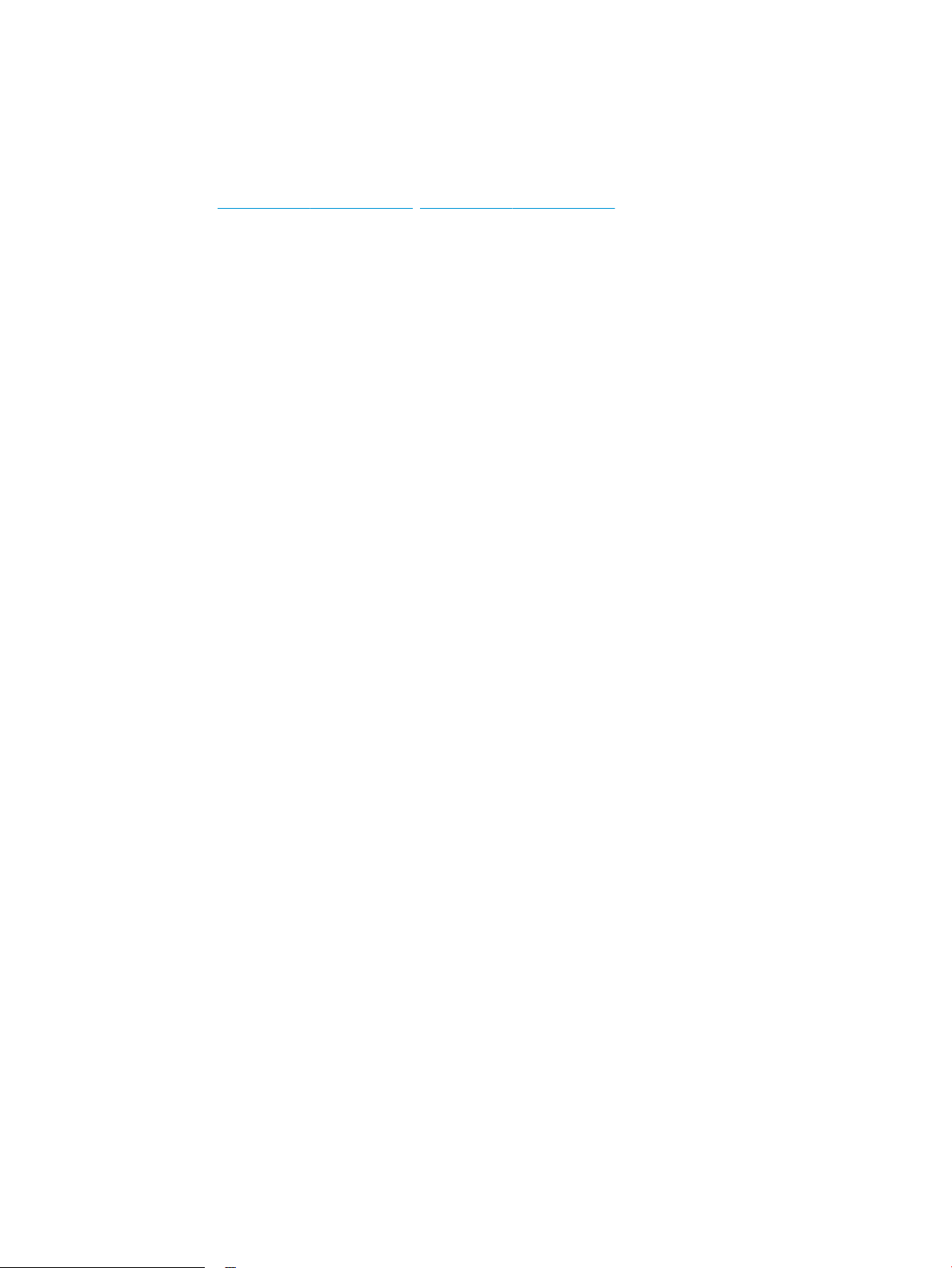
Konfiguracja sprzętu i instalacja oprogramowania
Instrukcje dotyczące konfiguracji podstawowej znajdują się w podręczniku instalacji sprzętu, który został
dostarczony wraz z urządzeniem. Dodatkowe instrukcje znaleźć można na stronie wsparcia technicznego HP.
Przejdź do www.hp.com/support/ljM201, www.hp.com/support/ljM202, aby uzyskać pomoc HP dla
używanego urządzenia: Znajdź następujące wsparcie:
●
Instalacja i konfiguracja
●
Nauka i użytkowanie
●
Rozwiązywanie problemów
●
Pobieranie aktualizacji oprogramowania
●
Dołączanie do forów pomocy technicznej
●
Znajdowanie informacji o gwarancji i przepisach
8 Rozdział 1 Wprowadzenie PLWW
Page 17

2 Podajniki papieru
●
Obsługiwane formaty i rodzaje papierów
●
Ładowanie priorytetowego podajnika wejściowego (podajnik 1)
●
Załaduj papier do podajnika głównego (podajnik 2)
Informacje dodatkowe:
Przejdź do witryny www.hp.com/support/ljM201, www.hp.com/support/ljM202.
Pełne wsparcie HP dla urządzenia obejmuje następujące informacje:
●
Instalacja i konfiguracja
●
Nauka i użytkowanie
●
Rozwiązywanie problemów
●
Pobieranie aktualizacji oprogramowania
●
Dołączanie do forów pomocy technicznej
●
Znajdowanie informacji o gwarancji i przepisach
PLWW 9
Page 18
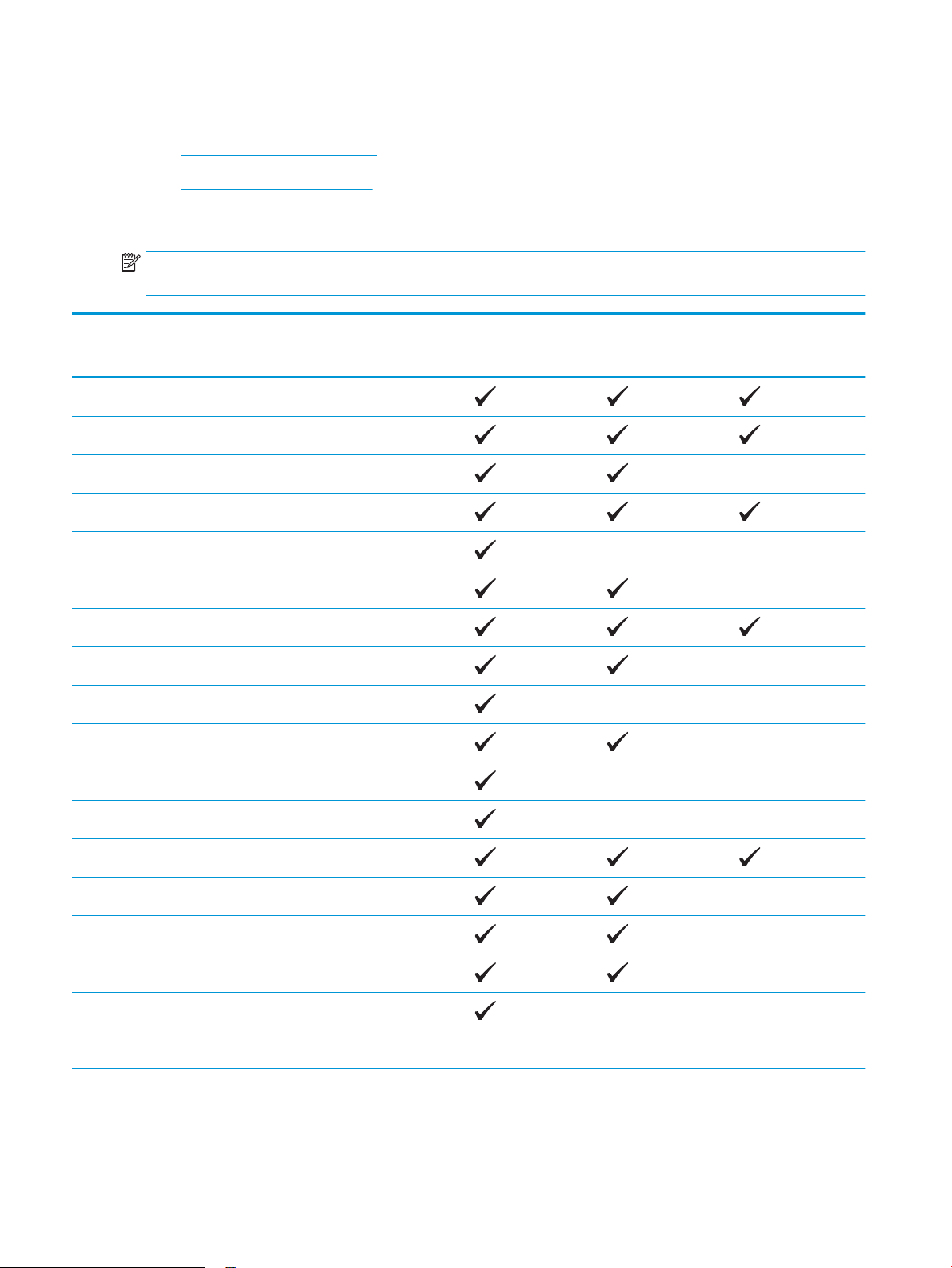
Obsługiwane formaty i rodzaje papierów
●
Obsługiwane formaty papieru
●
Obsługiwane rodzaje papieru
Obsługiwane formaty papieru
UWAGA: Aby uzyskać najlepsze wyniki drukowania, przed drukowaniem należy wybrać odpowiedni format
i rodzaj papieru w sterowniku druku.
Wymiary Wymiary Priorytetowy
podajnik wejściowy
(podajnik 1)
Letter 216 x 279 mm
Legal 216 x 356 mm
Executive 184 x 267 mm
Oficio 8,5 x 13 216 x 330 mm
4 x 6 102 x 152 mm
5 x 8 127 x 203 mm
A4 210 x 297 mm
A5 148 x 210 mm
A6 105 x 148 mm
B5 (JIS) 182 x 257 mm
B6 (JIS) 129 x 182 mm
Główny podajnik
(podajnik 2)
Automatyczne
drukowanie
dwustronne
10 x 15 cm 100 x 150 mm
Oficio 216 x 340 mm 216 x 340 mm
16K 195 x 270 mm
16K 184 x 260 mm
16K 197 x 273 mm
Japońska karta
pocztowa
Karta pocztowa (JIS)
100 x 148 mm
10 Rozdział 2 Podajniki papieru PLWW
Page 19
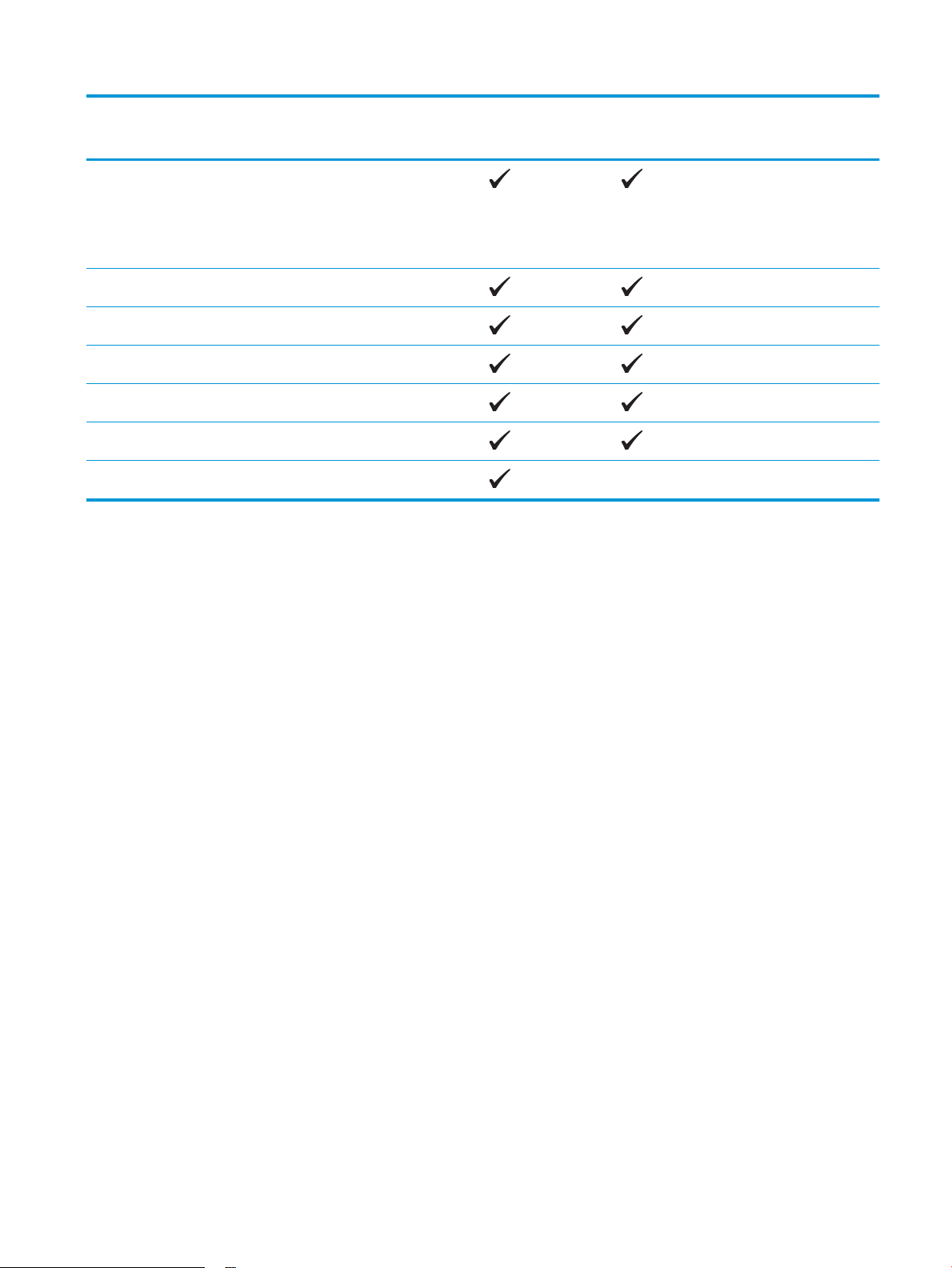
Wymiary Wymiary Priorytetowy
podajnik wejściowy
(podajnik 1)
Główny podajnik
(podajnik 2)
Automatyczne
drukowanie
dwustronne
Podwójna, odwrócona
japońska karta
pocztowa
Podwójna karta
pocztowa (JIS)
Koperta nr 10 105 x 241 mm
Koperta Monarch 98 x 191 mm
Koperta B5 176 x 250 mm
Koperta C5 162 x 229 mm
Koperta DL 110 x 220 mm
Niestandardowy 76 x 127 mm do 216 x 356 mm
200 x 148 mm
PLWW Obsługiwane formaty i rodzaje papierów 11
Page 20
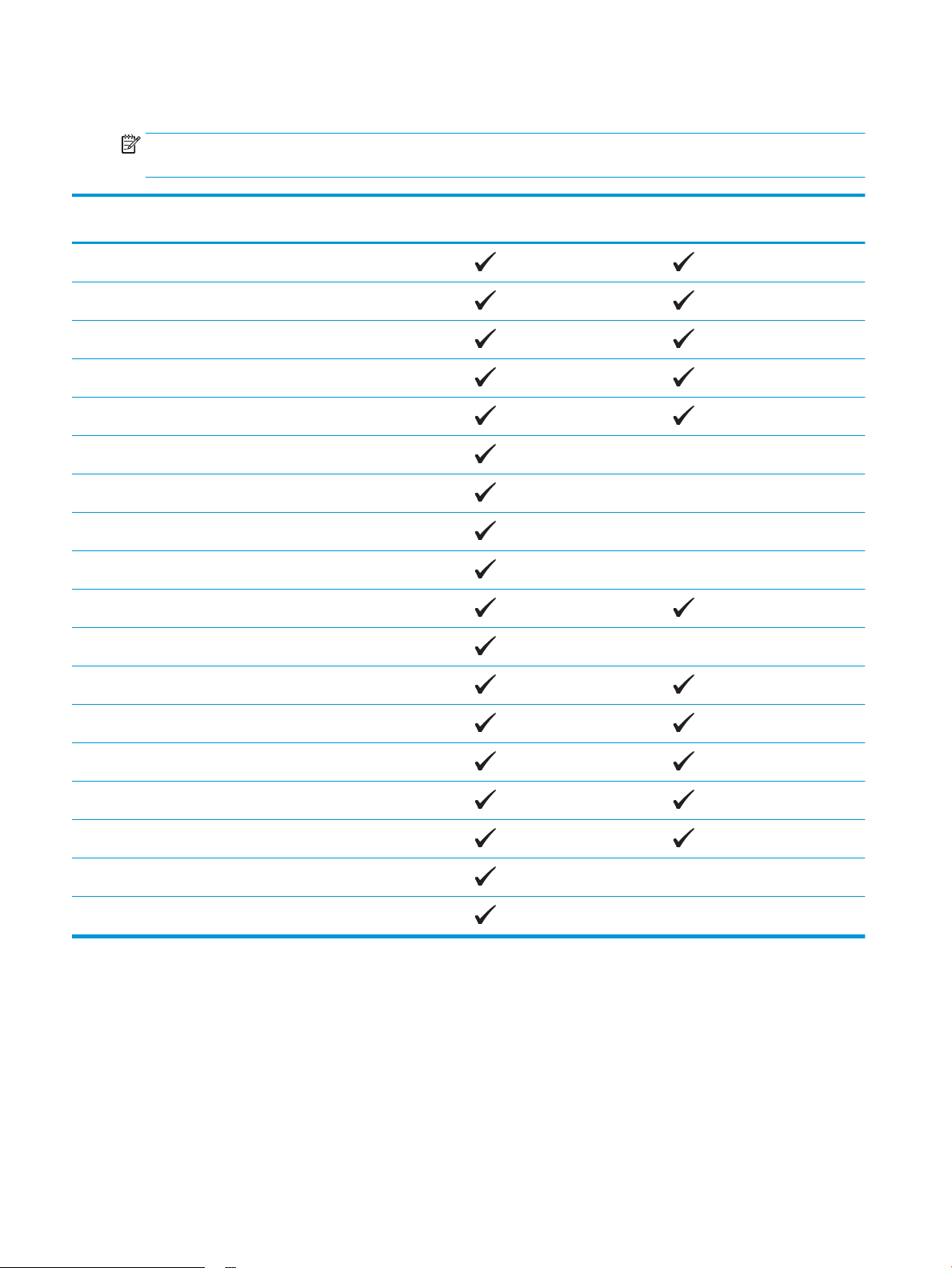
Obsługiwane rodzaje papieru
UWAGA: Aby uzyskać najlepsze wyniki drukowania, przed drukowaniem należy wybrać odpowiedni format
i rodzaj papieru w sterowniku druku.
Typ Jednostronnie lub ręcznie
dwustronnie
Zwykły
Papier HP EcoSMART Lite
Lekki 60–74 g
Lekkośredni 85-95 g
Średnio ciężki 96–110 g
Ciężki 111–130 g
Bardzo ciężki 131–175 g
Folia
Etykiety
Firmowy
Koperta
Automatyczne drukowanie
dwustronne
Zadrukowany
Dziurkowany
Kolorowy
Dokumentowy
Makulaturowy
Szorstki
Kalka techniczna
12 Rozdział 2 Podajniki papieru PLWW
Page 21
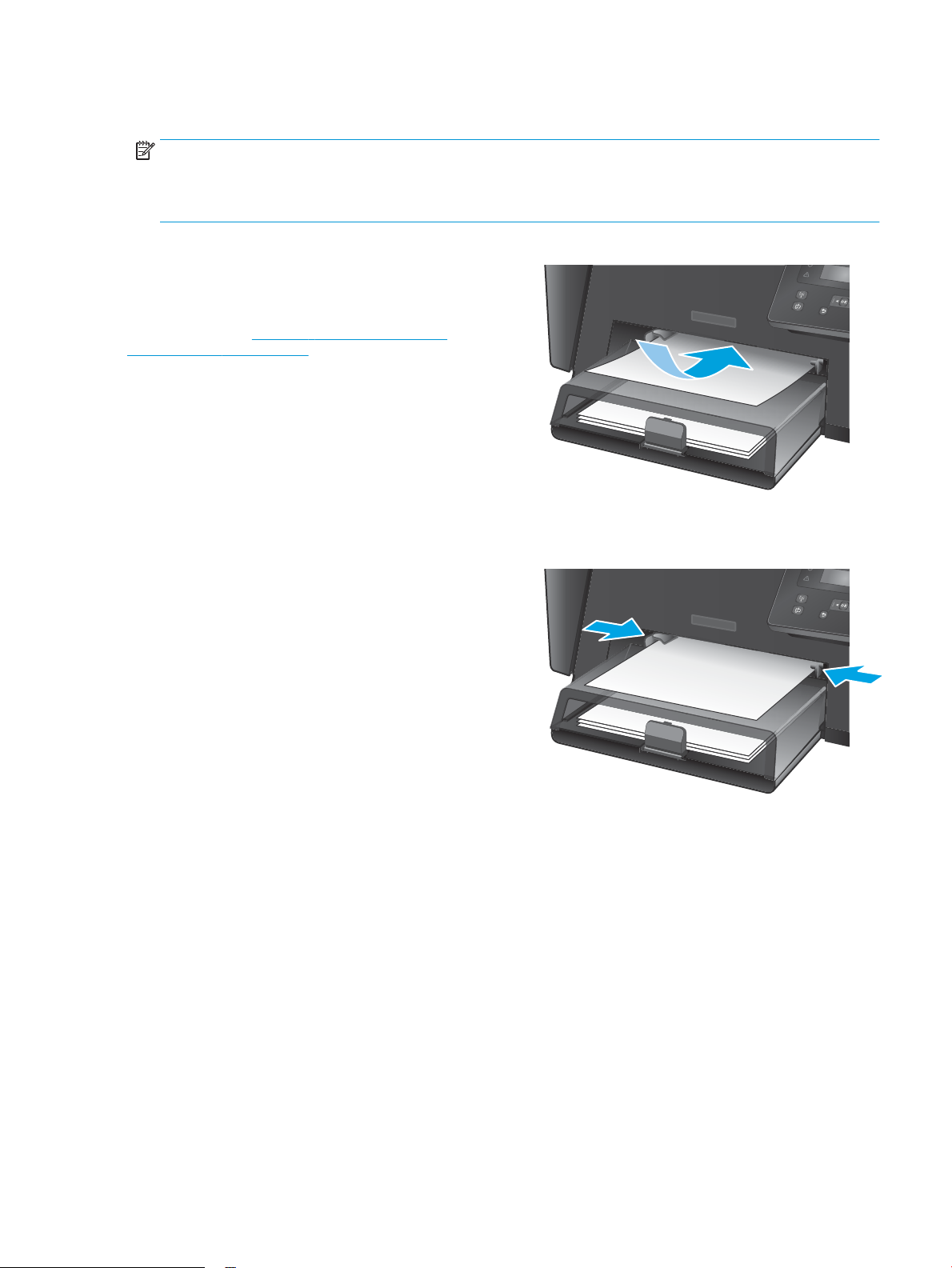
Ładowanie priorytetowego podajnika wejściowego (podajnik 1)
UWAGA: Przy dodawaniu nowego papieru należy zawsze wyjąć cały stos z podajnika wejściowego
i wyrównać go. Nie należy kartkować papieru. Zmniejsza to ilość zacięć papieru, ponieważ zapobiega
podawaniu do urządzenia wielu arkuszy papieru jednocześnie. Używaj papieru, który nie jest pognieciony,
załamany ani zniszczony.
1. Włóż papier górną krawędzią w kierunku przodu
podajnika wejściowego.
Orientacja papieru w podajniku różni się
w zależności od typu zadania drukowania. Więcej
informacji zawiera Tabela 2-1 Orientacja papieru
w podajniku 1 na stronie 14.
2. Ustaw prowadnice papieru tak, aby dotykały
papieru.
PLWW Ładowanie priorytetowego podajnika wejściowego (podajnik 1) 13
Page 22
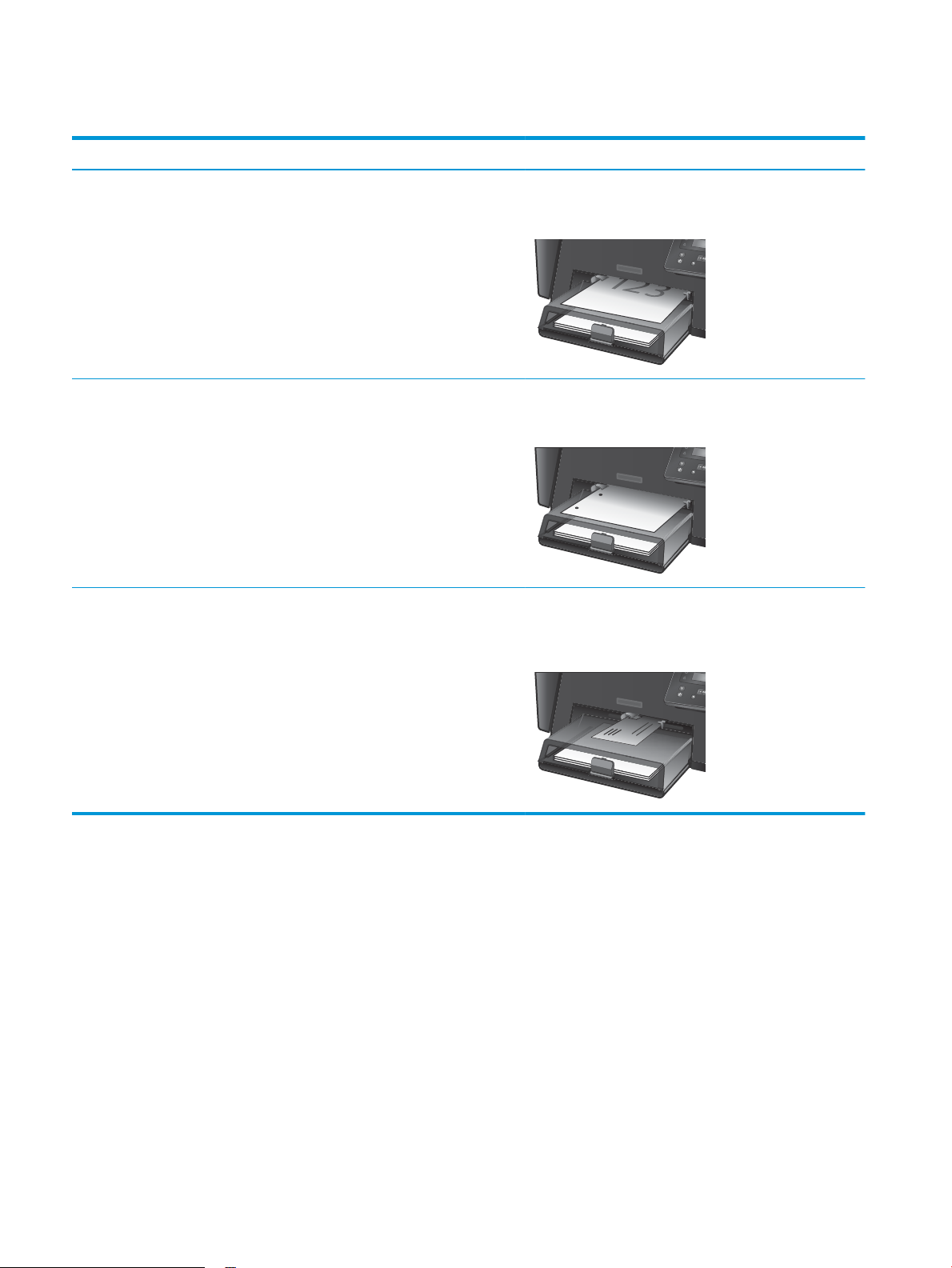
Tabela 2-1 Orientacja papieru w podajniku 1
Rodzaj papieru Tryb drukowania dwustronnego Ładowanie papieru
Z nadrukiem lub firmowy Druk jednostronny lub ręczny
dwustronny
Dziurkowany Druk jednostronny lub ręczny
dwustronny
Koperty Drukowanie jednostronne Drukiem w górę
Drukiem w górę
Górną krawędzią skierowaną do urządzenia
Drukiem w górę
Otworami skierowanymi w lewą stronę urządzenia
Górną krawędzią w prawą stronę podajnika, koniec
z miejscem na znaczek wchodzi na końcu
14 Rozdział 2 Podajniki papieru PLWW
Page 23
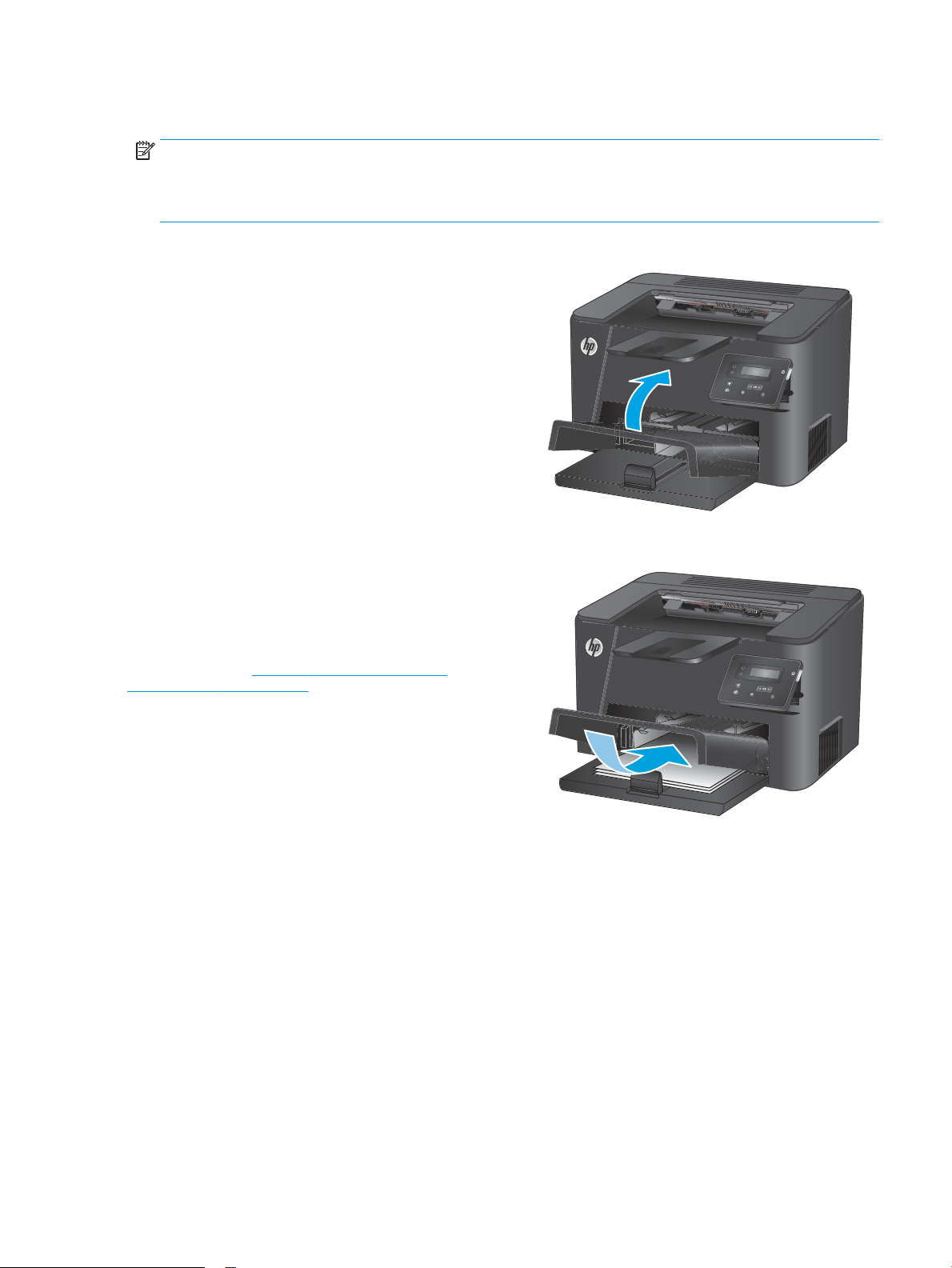
Załaduj papier do podajnika głównego (podajnik 2)
UWAGA: Przy dodawaniu nowego papieru należy zawsze wyjąć cały stos z podajnika wejściowego
i wyrównać go. Nie należy kartkować papieru. Zmniejsza to ilość zacięć papieru, ponieważ zapobiega
podawaniu do urządzenia wielu arkuszy papieru jednocześnie. Używaj papieru, który nie jest pognieciony,
załamany ani zniszczony.
1. Otwórz pokrywę.
2. Załaduj papier do podajnika. Sprawdź, czy papier
mieści się pod przytrzymywaczami na
ogranicznikach i nie wystaje ponad wskaźniki
załadowani
Orientacja papieru w podajniku różni się
w zależności od typu zadania drukowania. Więcej
informacji zawiera Tabela 2-2 Orientacja papieru
w podajniku 2 na stronie 17.
PLWW Załaduj papier do podajnika głównego (podajnik 2) 15
Page 24
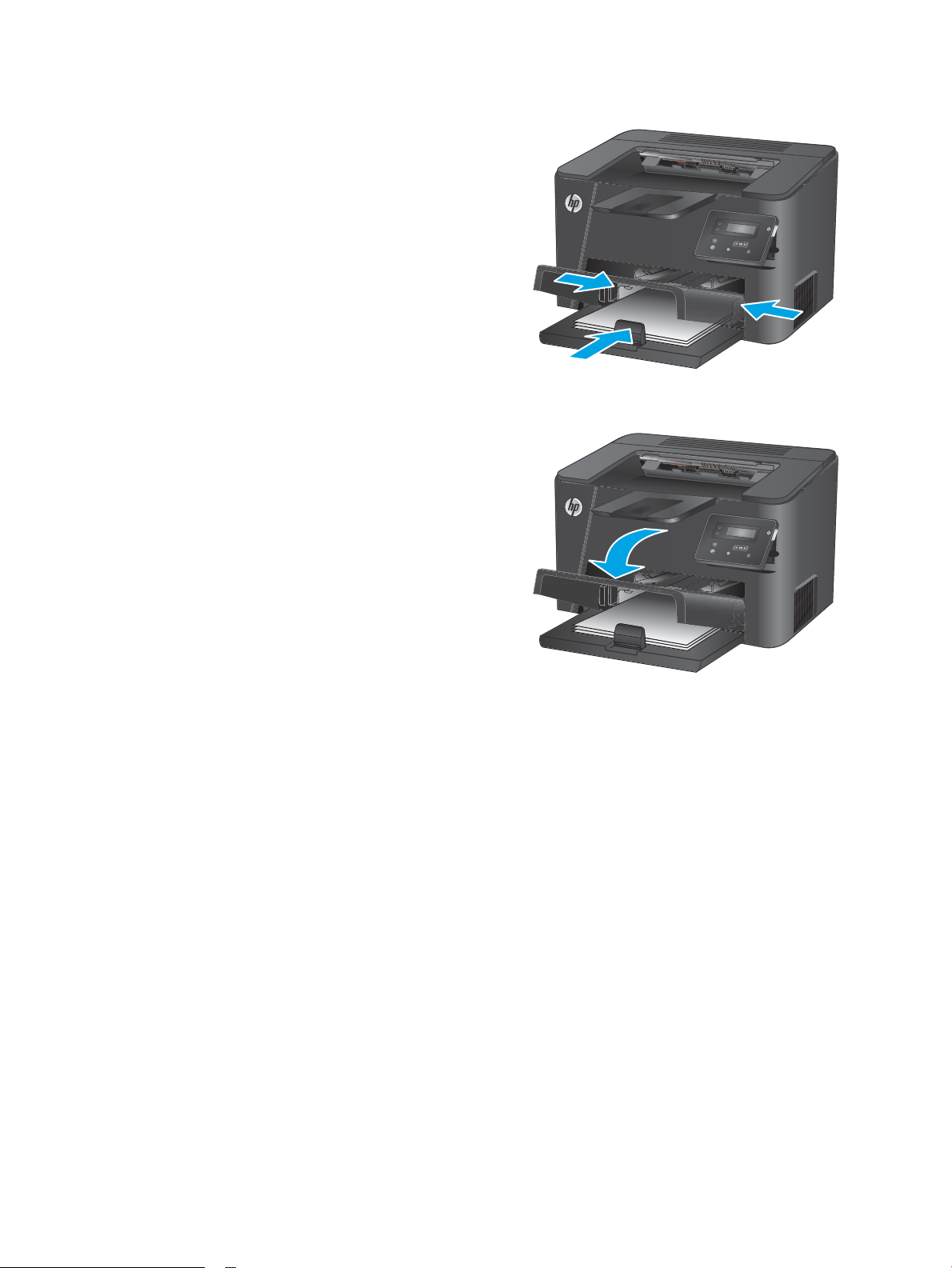
3. Ustaw prowadnice papieru tak, aby dotykały
papieru.
4. Zamknij pokrywę.
16 Rozdział 2 Podajniki papieru PLWW
Page 25
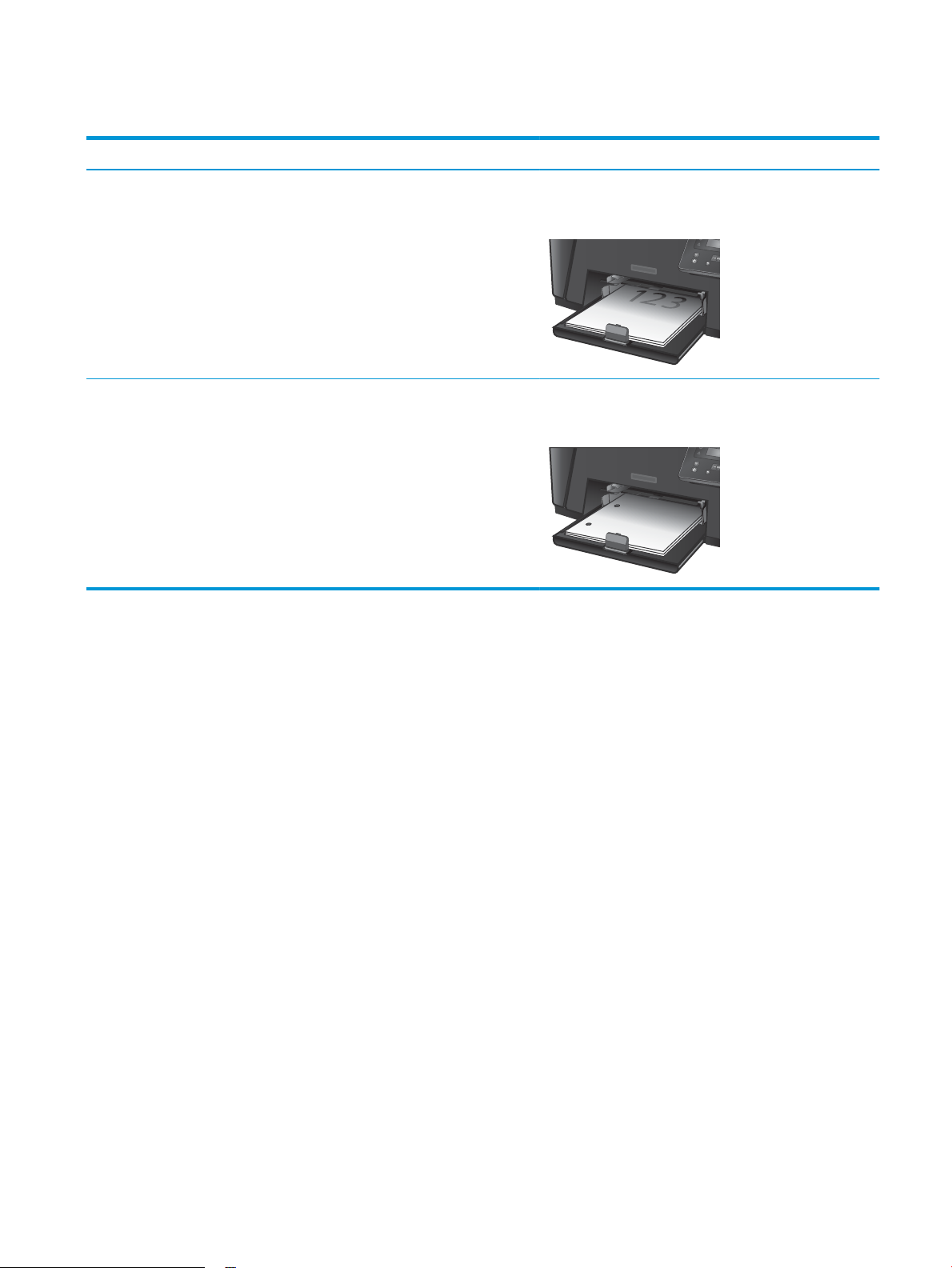
Tabela 2-2 Orientacja papieru w podajniku 2
Rodzaj papieru Tryb drukowania dwustronnego Ładowanie papieru
Z nadrukiem lub firmowy Druk jednostronny lub dwustronny Drukiem w górę
Górną krawędzią skierowaną do urządzenia
Dziurkowany Druk jednostronny lub dwustronny Drukiem w górę
Otworami skierowanymi w lewą stronę urządzenia
PLWW Załaduj papier do podajnika głównego (podajnik 2) 17
Page 26
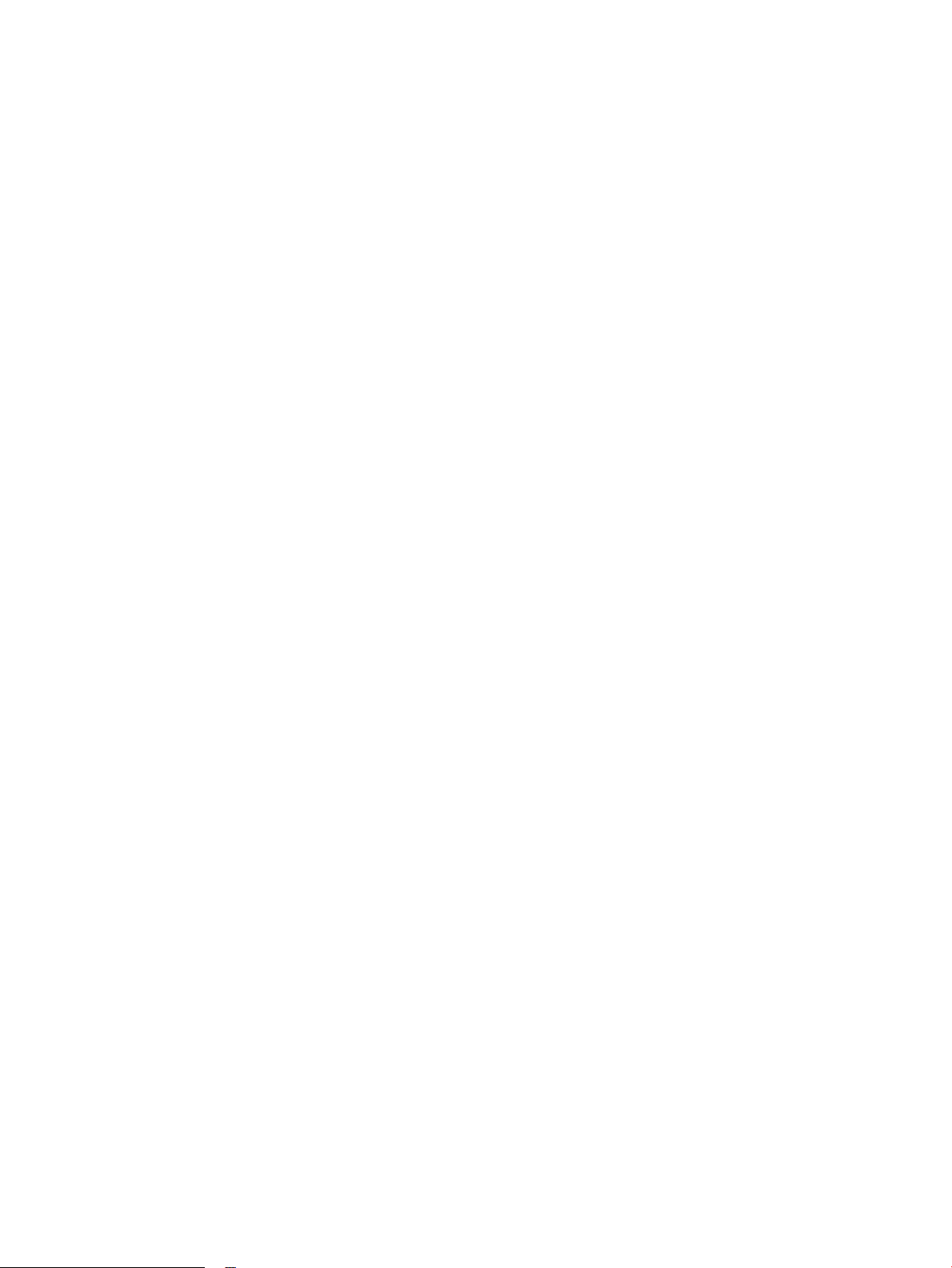
18 Rozdział 2 Podajniki papieru PLWW
Page 27
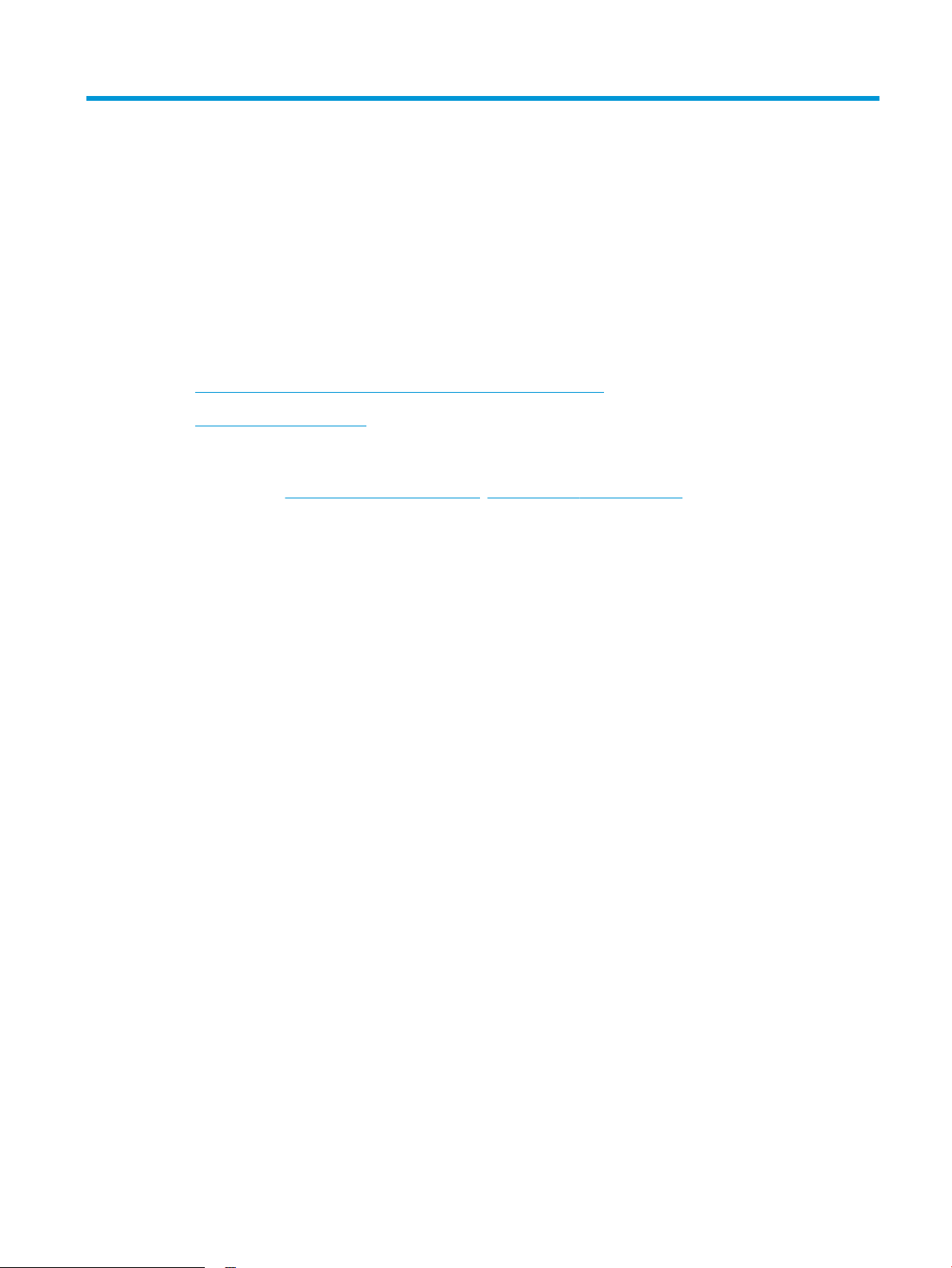
3 Części, materiały eksploatacyjne
i akcesoria
●
Zamawianie części, akcesoriów i materiałów eksploatacyjnych
●
Wymień kasetę z tonerem
Informacje dodatkowe:
Przejdź do witryny www.hp.com/support/ljM201, www.hp.com/support/ljM202.
Pełne wsparcie HP dla urządzenia obejmuje następujące informacje:
●
Instalacja i konfiguracja
●
Nauka i użytkowanie
●
Rozwiązywanie problemów
●
Pobieranie aktualizacji oprogramowania
●
Dołączanie do forów pomocy technicznej
●
Znajdowanie informacji o gwarancji i przepisach
PLWW 19
Page 28

Zamawianie części, akcesoriów i materiałów eksploatacyjnych
Zamawianie
Zamawianie materiałów eksploatacyjnych i papieru www.hp.com/go/suresupply
Zamawianie oryginalnych części i akcesoriów firmy HP www.hp.com/buy/parts
Zamawianie poprzez dostawców usług i wsparcia Skontaktuj się z przedstawicielem obsługi lub punktem
usługowym HP.
Zamawianie za pomocą wbudowanego serwera internetowego HP
(EWS)
Aby uzyskać dostęp, w obsługiwanej przeglądarce internetowej
uruchomionej na swoim komputerze wpisz w pasku adresu nazwę
hosta lub adres IP urządzenia. Wbudowany serwer internetowy
HP zawiera łącze do strony internetowej HP SureSupply, na której
można zamówić oryginalne materiały eksploatacyjne HP.
Materiały eksploatacyjne i akcesoria
Pozycja Opis Numer katalogowy
Kaseta z tonerem HP 83A Wymienna kaseta z tonerem CF283A
Kaseta z tonerem HP 83X Wymienna kaseta z tonerem o wysokiej
pojemności
Kaseta z tonerem HP 88A Kaseta wymienna z tonerem tylko dla Indii i Chin CC388A
Kabel USB Standardowy 2-metrowy kabel USB do
podłączenia urządzenia
CF283X
C6518A
20 Rozdział 3 Części, materiały eksploatacyjne i akcesoria PLWW
Page 29

Wymień kasetę z tonerem
Gdy zbliża się koniec okresu używalności kasety z tonerem, wyświetlony zostaje monit o zamówienie nowej.
Kasety drukującej można używać do momentu, kiedy rozkład toneru nie zapewnia już akceptowalnej jakości
wydruków.
Drugi komunikat jest wyświetlany na panelu sterowania, kiedy stan tonera jest „bardzo niski”.
1. Otwórz górną pokrywę.
2. Wyjmij kasetę z tonerem.
PLWW Wymień kasetę z tonerem 21
Page 30

3. Wyjmij nową kasetę z tonerem z woreczka.
Umieść zużytą kasetę z tonerem w opakowaniu
w celu recyklingu.
4. Złap obie strony kasety i rozprowadź toner,
delikatnie kołysząc kasetą.
OSTROŻNIE: Nie dotykaj przesłony ani
powierzchni rolki.
5. Zegnij i złam języczek umieszczony po lewej
stronie kasety drukującej. Pociągnij języczek, aby
wyciągnąć z kasety całą taśmę zabezpieczającą.
Włóż języczek z taśmą do opakowania kasety
z tonerem w celu zwrotu do utylizacji.
22 Rozdział 3 Części, materiały eksploatacyjne i akcesoria PLWW
Page 31

6. Umieść kasetę z tonerem zgodnie
z prowadnicami znajdującymi się wewnątrz
urządzenia i, korzystając z uchwytu, wsuń kasetę,
aż zostanie pewnie osadzona.
7. Zamknij górną pokrywę.
PLWW Wymień kasetę z tonerem 23
Page 32

24 Rozdział 3 Części, materiały eksploatacyjne i akcesoria PLWW
Page 33

4 Drukowanie
●
Zadania drukowania (Windows)
●
Zadania drukowania (system Mac OS X)
●
Konfiguracja funkcji bezpośredniego drukowania bezprzewodowego HP (tylko modele z łącznością
sieciową lub bezprzewodową)
●
Drukowanie z urządzenia przenośnego (tylko modele z łącznością sieciową lub bezprzewodową)
Informacje dodatkowe:
Przejdź do witryny www.hp.com/support/ljM201, www.hp.com/support/ljM202.
Pełne wsparcie HP dla urządzenia obejmuje następujące informacje:
●
Instalacja i konfiguracja
●
Nauka i użytkowanie
●
Rozwiązywanie problemów
●
Pobieranie aktualizacji oprogramowania
●
Dołączanie do forów pomocy technicznej
●
Znajdowanie informacji o gwarancji i przepisach
PLWW 25
Page 34

Zadania drukowania (Windows)
●
Sposób skanowania (Windows)
●
Automatyczne drukowanie po obu stronach (Windows)
●
Ręczne drukowanie po obu stronach (Windows)
●
Drukowanie wielu stron na jednym arkuszu (Windows)
●
Wybór rodzaj papieru (Windows)
●
Dodatkowe zadania drukowania
Sposób skanowania (Windows)
Poniższa procedura opisuje podstawowy proces drukowania dla systemu Windows.
1. W programie wybierz opcję Drukuj.
2. Wybierz urządzenie z listy drukarek. Aby zmienić ustawienia, kliknij lub dotknij przycisku Właściwości
lub Preferencje w celu otwarcia sterownika drukarki.
UWAGA: Nazwa przycisku różni się w zależności od różnych programów.
26 Rozdział 4 Drukowanie PLWW
Page 35

3. Kliknij lub dotknij kart w sterowniku druku w celu skonfigurowania dostępnych opcji. Orientację papieru
można ustawić na karcie Wykańczanie, natomiast źródło, rodzaj i format papieru oraz ustawienia
jakości można ustawić na karcie Papier/Jakość.
4. Kliknij lub dotknij przycisku OK, aby powrócić do okna dialogowego Drukuj. Wybierz liczbę drukowanych
kopii na tym ekranie.
5. Kliknij lub dotknij przycisku OK, aby rozpocząć drukowanie.
PLWW Zadania drukowania (Windows) 27
Page 36

Automatyczne drukowanie po obu stronach (Windows)
Użyj tej procedury w przypadku produktów, dla których są wyposażone w automatyczny duplekser. Jeśli
urządzenie nie jest wyposażone w automatyczny duplekser lub aby drukować na rodzajach papieru, których
duplekser nie obsługuje, można ręczne drukować po obu stronach.
1. W programie wybierz opcję Drukuj.
2. Wybierz urządzenie z listy drukarek, a następnie kliknij lub dotknij Właściwości lub Preferencje, aby
otworzyć sterownik druku.
UWAGA: Nazwa przycisku różni się w zależności od różnych programów.
3. Kliknij lub dotknij karty Wykończenie.
4. Zaznacz pole wyboru Drukuj na obu stronach. Kliknij przycisk OK, aby zamknąć okno dialogowe
Właściwości dokumentu.
5. W oknie dialogowym Drukuj kliknij przycisk OK, aby wydrukować zadanie.
28 Rozdział 4 Drukowanie PLWW
Page 37

Ręczne drukowanie po obu stronach (Windows)
Użyj tej procedury w przypadku produktów, które nie są wyposażone w automatyczny duplekser lub do
drukowania na papierze nieobsługiwanym przez duplekser.
1. W programie wybierz opcję Drukuj.
2. Wybierz urządzenie z listy drukarek, a następnie kliknij lub dotknij Właściwości lub Preferencje, aby
otworzyć sterownik druku.
UWAGA: Nazwa przycisku różni się w zależności od różnych programów.
3. Kliknij lub dotknij karty Wykończenie.
4. Zaznacz pole wyboru Drukuj na obu stronach (ręcznie). Kliknij przycisk OK, aby wydrukować pierwszą
stronę zadania.
5. Odbierz stos wydrukowanych arkuszy z pojemnika wyjściowego, a następnie umieść je w podajniku 1.
6. Jeśli pojawi się monit, dotknij odpowiedniego przycisku na panelu sterowania, aby kontynuować.
PLWW Zadania drukowania (Windows) 29
Page 38

Drukowanie wielu stron na jednym arkuszu (Windows)
1. W programie wybierz opcję Drukuj.
2. Wybierz urządzenie z listy drukarek, a następnie kliknij lub dotknij Właściwości lub Preferencje, aby
otworzyć sterownik druku.
UWAGA: Nazwa przycisku różni się w zależności od różnych programów.
3. Kliknij lub dotknij karty Wykończenie.
4. Wybierz liczbę stron na arkusz z listy rozwijanej Stron na arkusz.
5. Wybierz właściwe wartości dla opcji Drukuj ramki stron, Kolejność stron i Orientacja. Kliknij przycisk
OK, aby zamknąć okno dialogowe Właściwości dokumentu.
6. W oknie dialogowym Drukuj kliknij przycisk OK, aby wydrukować zadanie.
30 Rozdział 4 Drukowanie PLWW
Page 39

Wybór rodzaj papieru (Windows)
1. W programie wybierz opcję Drukuj.
2. Wybierz urządzenie z listy drukarek, a następnie kliknij lub dotknij Właściwości lub Preferencje, aby
otworzyć sterownik druku.
UWAGA: Nazwa przycisku różni się w zależności od różnych programów.
3. Kliknij lub dotknij przycisku Paper/jakość.
4. Z listy rozwijanej Rodzaj papieru wybierz opcję Więcej....
5. Rozwiń listę Rodzaj:.
6. Rozwiń kategorię rodzajów papieru, która najlepiej opisuje wykorzystywany papier.
7. Wybierz opcję dla używanego typu papieru, a następnie kliknij przycisk OK.
8. Kliknij przycisk OK, aby zamknąć okno dialogowe Właściwości dokumentu. W oknie dialogowym Drukuj
kliknij przycisk OK, aby wydrukować zadanie.
Dodatkowe zadania drukowania
Przejdź do witryny www.hp.com/support/ljM201, www.hp.com/support/ljM202.
Dostępne są instrukcje wykonywania określonych zadań drukowania, takich jak:
●
Tworzenie i używanie skrótów drukowania
●
Wybieranie formatu papieru lub używanie papieru o formacie niestandardowym
●
Wybieranie orientacji strony
●
Tworzenie broszur
●
Skalowanie strony do wybranego rozmiaru papieru
●
Drukowanie pierwszej lub ostatniej strony na innym papierze
●
Drukowanie znaków wodnych na dokumencie
PLWW Zadania drukowania (Windows) 31
Page 40

Zadania drukowania (system Mac OS X)
●
Sposób drukowania (OS X)
●
Automatyczne drukowanie na obu stronach (OS X)
●
Ręczne drukowanie na obu stronach (OS X)
●
Drukowanie wielu stron na jednym arkuszu (OS X)
●
Wybór rodzaju papieru (OS X)
●
Dodatkowe zadania drukowania
Sposób drukowania (OS X)
Poniższa procedura opisuje podstawowy proces drukowania dla systemu OS X.
1. Kliknij menu Plik, a następnie kliknij polecenie Drukuj.
2. Wybierz urządzenie.
3. Kliknij Pokaż szczegóły, a następnie wybierz inne menu, aby określić ustawienia drukowania.
4. Kliknij przycisk Drukuj.
Automatyczne drukowanie na obu stronach (OS X)
UWAGA: Ta informacja dotyczy urządzeń, które są wyposażone w automatyczny duplekser.
UWAGA: Funkcja ta jest dostępna w przypadku zainstalowania sterownika druku HP. Może ona nie być
dostępna w przypadku korzystania z usługi AirPrint.
1. Kliknij menu Plik, a następnie kliknij polecenie Drukuj.
2. Wybierz urządzenie.
3. Kliknij opcję Pokaż szczegóły, a następnie kliknij menu Układ.
4. Wybierz opcję bindowania z listy rozwijanej Dwustronne.
5. Kliknij przycisk Drukuj.
Ręczne drukowanie na obu stronach (OS X)
UWAGA: Funkcja ta jest dostępna w przypadku zainstalowania sterownika druku HP. Może ona nie być
dostępna w przypadku korzystania z usługi AirPrint.
1. Kliknij menu Plik, a następnie kliknij polecenie Drukuj.
2. Wybierz urządzenie.
3. Kliknij przycisk Pokaż szczegóły, a następnie kliknij menu Dupleks ręczny.
4. Zaznacz pole Ręczny druk dwustronny i wybierz opcję łączenia.
5. Kliknij przycisk Drukuj.
6. Podejdź do urządzenia i usuń pusty papier z podajnika 1.
32 Rozdział 4 Drukowanie PLWW
Page 41

7. Wyjmij zadrukowany stos z pojemnika wyjściowego i umieść go zadrukowaną stroną do dołu
w podajniku wejściowym.
8. Jeśli pojawi się monit, dotknij odpowiedniego przycisku na panelu sterowania, aby kontynuować.
Drukowanie wielu stron na jednym arkuszu (OS X)
1. Kliknij menu Plik, a następnie kliknij polecenie Drukuj.
2. Wybierz urządzenie.
3. Kliknij opcję Pokaż szczegóły, a następnie kliknij menu Układ.
4. Z listy rozwijanej Strony na arkusz wybierz liczbę stron, które chcesz drukować na jednym arkuszu.
5. W obszarze Kierunek układu wybierz kolejność i rozmieszczenie stron na arkuszu.
6. W menu Obramowanie wybierz typ obramowania, jaki ma być drukowany wokół każdej strony na
arkuszu.
7. Kliknij przycisk Drukuj.
Wybór rodzaju papieru (OS X)
1. Kliknij menu Plik, a następnie kliknij polecenie Drukuj.
2. Wybierz urządzenie.
3. Kliknij Pokaż szczegóły, a następnie menu Nośniki i jakość lub Papier/jakość.
4. Wybierz rodzaj z listy rozwijanej Rodzaj nośnika.
5. Kliknij przycisk Drukuj.
Dodatkowe zadania drukowania
Przejdź do witryny www.hp.com/support/ljM201, www.hp.com/support/ljM202.
Dostępne są instrukcje wykonywania określonych zadań drukowania, takich jak:
●
Tworzenie i używanie skrótów drukowania
●
Wybieranie formatu papieru lub używanie papieru o formacie niestandardowym
●
Wybieranie orientacji strony
●
Tworzenie broszur
●
Skalowanie strony do wybranego rozmiaru papieru
●
Drukowanie pierwszej lub ostatniej strony na innym papierze
●
Drukowanie znaków wodnych na dokumencie
PLWW Zadania drukowania (system Mac OS X) 33
Page 42

Konfiguracja funkcji bezpośredniego drukowania
bezprzewodowego HP (tylko modele z łącznością sieciową lub
bezprzewodową)
UWAGA: Funkcja ta jest dostępna z tylko w przypadku modeli bezprzewodowych, a urządzenia mogą
wymagać przeprowadzenia aktualizacji oprogramowania sprzętowego, aby możliwe było skorzystanie z tej
funkcji.
Funkcja bezpośredniego drukowania bezprzewodowego HP umożliwia drukowanie z bezprzewodowego
urządzenia przenośnego bezpośrednio na urządzenie obsługujące taką funkcjonalność bez konieczności
uzyskania połączenia z siecią lokalną lub z Internetem. Z funkcji bezpośredniego drukowania
bezprzewodowego można korzystać, używając następujących urządzeń:
●
iPhone, iPad lub iTouch za pomocą usługi Apple AirPrint lub aplikacji mobilnej HP ePrint
●
urządzeń mobilnych z systemem Android lub Symbian, korzystając z aplikacji HP ePrint Home & Biz
●
Dowolny komputer z Wi-Fi z dowolnym systemem operacyjnym.
Więcej informacji na temat HP Wireless Direct można uzyskać pod adresem www.hp.com/go/wirelessprinting
w sekcji HP Wireless Direct.
Aby skonfigurować funkcję bezpośredniego drukowania bezprzewodowego HP za pomocą panelu
sterowania, należy wykonać poniższe czynności:
1. Na panelu sterowania urządzenia naciśnij przycisk OK, aby otworzyć menu.
2. Za pomocą przycisków strzałek otwórz następujące menu:
●
Konfiguracja sieciowa
●
Menu łączności bezprzewodowej
●
Bezpośrednie połączenie bezprzewodowe
3. Wybierz opcję Wł., a następnie naciśnij przycisk OK. Ustawienia urządzenia zostaną zapisane, a na
panelu sterowania ukaże się ponownie menu Wireless Direct.
34 Rozdział 4 Drukowanie PLWW
Page 43

Drukowanie z urządzenia przenośnego (tylko modele z łącznością sieciową lub bezprzewodową)
Firma HP oferuje szereg rozwiązań mobilnych oraz w ramach usługi ePrint, umożliwiając drukowanie
bezprzewodowe na drukarce HP z komputera przenośnego, tabletu, smartfonu lub innego urządzenia
przenośnego. Aby wybrać optymalną opcję, przejdź do strony internetowej www.hp.com/go/
LaserJetMobilePrinting (tylko w jęz. angielskim).
●
HP ePrint drogą e-mailową
●
oprogramowanie HP ePrint
●
AirPrint
HP ePrint drogą e-mailową
Usługa HP ePrint umożliwia drukowanie dokumentów wysłanych jako załączniki do wiadomości poczty
elektronicznej na adres e-mail urządzenia drukującego z dowolnego urządzenia obsługującego pocztę
elektroniczną.
Do korzystania z usługi HP ePrint urządzenie musi spełniać następujące wymagania:
●
Urządzenie musi być podłączone do Internetu za pomocą sieci przewodowej lub bezprzewodowej.
●
Usługi sieci Web HP muszą być włączone w urządzeniu i musi być ono zarejestrowane w HP Connected.
1. Naciśnij przycisk OK na panelu sterowania urządzenia.
2. Przejdź do menu Usług internetowych HP, następnie wciśnij przycisk OK.
3. Przejdź do opcji Drukowania strony informacyjnej, następnie wciśnij przycisk OK.
Strona informacji zawiera kod drukarki używany do zarejestrowania urządzenia HP
w HP Connected.
4. Przejdź do www.hpconnected.com, aby utworzyć konto HP ePrint i zakończyć proces instalacji.
Aby uzyskać więcej informacji, przejdź na www.hp.com/support, aby uzyskać więcej informacji na temat
urządzenia.
oprogramowanie HP ePrint
Oprogramowanie HP ePrint ułatwia drukowanie z komputera stacjonarnego lub przenośnego z systemem
Windows lub Mac na każdym urządzeniu zgodnym z funkcją HP ePrint. To oprogramowanie ułatwia
znalezienie urządzeń zgodnych z HP ePrint, które są zarejestrowane na Twoim koncie HP Connected.
Docelowa drukarka HP może znajdować się w biurze lub w dowolnym miejscu na świecie.
●
System Windows: Po zainstalowaniu oprogramowania otwórz opcję Drukuj w aplikacji i z listy
zainstalowanych drukarek wybierz HP ePrint. Kliknij przycisk Właściwości, aby skonfigurować opcje
drukowania.
●
Komputer Mac: Po zainstalowaniu oprogramowania wybierz Plik, Drukuj, a następnie wybierz strzałkę
obok pozycji PDF (w lewym dolnym rogu ekranu sterownika). Wybierz opcję HP ePrint.
W systemie Windows oprogramowanie HP ePrint obsługuje drukowanie TCP/IP za pomocą drukarek w sieci
lokalnej (LAN lub WAN) zgodnych ze standardem UPD PostScript®.
PLWW Drukowanie z urządzenia przenośnego (tylko modele z łącznością sieciową lub bezprzewodową) 35
Page 44

AirPrint
Systemy Windows i Mac obsługują drukowanie IPP za pomocą urządzeń podłączonych do sieci LAN lub WAN
zgodnych ze standardem ePCL.
Systemy Windows i Mac obsługują także drukowanie dokumentów PDF w publicznych lokalizacjach druku
oraz drukowanie przy użyciu usługi HP ePrint z wykorzystaniem wiadomości e-mail i technologii pracy „w
chmurze”.
Sterowniki i informacje są dostępne pod adresem www.hp.com/go/eprintsoftware.
UWAGA: Oprogramowanie HP ePrint to narzędzie do obsługi przepływu plików PDF do systemu Mac i nie
jest technicznie sterownikiem druku.
UWAGA: Oprogramowanie HP ePrint nie obsługuje drukowania USB.
Bezpośrednie drukowanie z wykorzystaniem usługi AirPrint firmy Apple jest obsługiwane w systemie iOS 4.2
lub nowszym. Usługa AirPrint umożliwia bezpośrednie drukowanie na tym urządzeniu z urządzeń iPad,
iPhone (3GS lub nowszego) lub iPod touch (trzeciej generacji lub nowszego) w następujących aplikacjach:
●
Poczta
●
Fotografie
●
Safari
●
iBooks
●
Wybrane aplikacje innych firm
Aby można było korzystać z usługi AirPrint, urządzenie musi być podłączone do tej samej sieci
bezprzewodowej co urządzenie Apple. Dodatkowe informacje dotyczące korzystania z usługi AirPrint oraz
urządzeń firmy HP zgodnych z tą usługą można znaleźć na stronie internetowej pomocy technicznej dla tego
urządzenia:
www.hp.com/support/ljM201, www.hp.com/support/ljM202
UWAGA: Usługa AirPrint nie obsługuje połączeń USB.
36 Rozdział 4 Drukowanie PLWW
Page 45

5 Zarządzanie urządzeniem
●
Zmiana typu połączenia (Windows)
●
Zaawansowana konfiguracja za pomocą wbudowanego serwera internetowego firmy HP (EWS) oraz
zestawu narzędzi dla urządzeń firmy HP (system Windows)
●
Zaawansowana konfiguracja przy użyciu programu HP Utility dla systemu Mac OS X
●
Konfigurowanie ustawień sieci IP
●
HP Web Jetadmin
●
Funkcje zabezpieczające urządzenia
●
Ustawienia ekonomiczne
●
Aktualizacja oprogramowania sprzętowego
Informacje dodatkowe:
Przejdź do witryny www.hp.com/support/ljM201, www.hp.com/support/ljM202.
Pełne wsparcie HP dla urządzenia obejmuje następujące informacje:
●
Instalacja i konfiguracja
●
Nauka i użytkowanie
●
Rozwiązywanie problemów
●
Pobieranie aktualizacji oprogramowania
●
Dołączanie do forów pomocy technicznej
●
Znajdowanie informacji o gwarancji i przepisach
PLWW 37
Page 46

Zmiana typu połączenia (Windows)
Jeśli produkt jest już używany i chcesz zmienić sposób jego połączenia, użyj skrótu Zrekonfiguruj swoje
urządzenie HP na pulpicie komputera, aby zmienić połączenie. Można na przykład skonfigurować urządzenie
do korzystania z innego adresu sieci bezprzewodowej, do połączenia z siecią przewodową lub
bezprzewodową lub do zmiany połączenia sieciowego w przypadku połączenia USB. Można zmienić
konfigurację bez wkładania dysku CD. Po wybraniu rodzaju połączenia program przejdzie bezpośrednio do
części procedury konfiguracji, która wymaga zmiany.
38 Rozdział 5 Zarządzanie urządzeniem PLWW
Page 47

Zaawansowana konfiguracja za pomocą wbudowanego serwera
internetowego firmy HP (EWS) oraz zestawu narzędzi dla
urządzeń firmy HP (system Windows)
Wbudowany serwer internetowy HP umożliwia zarządzanie funkcjami drukowania z komputera zamiast
używania w tym celu panelu sterowania drukarki.
●
Wyświetlanie informacji o stanie urządzenia
●
Sprawdzanie poziomu zużycia i zamawianie nowych materiałów eksploatacyjnych,
●
Przeglądanie i zmiana konfiguracji podajników
●
Wyświetlanie i zmienianie konfiguracji menu panelu sterowania urządzenia
●
Przeglądanie i drukowanie wewnętrznych stron drukarki
●
Otrzymywanie powiadomień o zdarzeniach urządzenia i materiałów eksploatacyjnych
●
Wyświetlanie i zmiana konfiguracji sieciowej
Wbudowany serwer internetowy HP działa po podłączeniu urządzenia do sieci opartej na protokole IP.
Wbudowany serwer internetowy HP nie obsługuje połączeń urządzenia opartych na protokole IPX.
Uruchomienie i korzystanie z wbudowanego serwera internetowego HP nie wymaga dostępu do Internetu.
Po podłączeniu urządzenia do sieci wbudowany serwer internetowy HP udostępniany jest automatycznie.
UWAGA: To narzędzie jest dostępne tylko w przypadku pełnej instalacji oprogramowania urządzenia. W
zależności od sposobu podłączenia urządzenia niektóre funkcje mogą nie być dostępne.
UWAGA: Wbudowany serwer HP będzie niedostępny za zaporą internetową.
Otwieranie strony serwera EWS urządzenia z menu Start
1. Kliknij przycisk Start, a następnie kliknij pozycję Programy.
2. Kliknij grupę urządzeń HP, a następnie pozycję Przybornik urządzeń HP.
Otwieranie strony serwera EWS urządzenia w przeglądarce internetowej
1. Wydrukuj stronę konfiguracji i znajdź adres IP.
a. Na panelu sterowania naciśnij przycisk OK.
b. Przejdź do menu Raportów, a następnie wciśnij przycisk OK.
c. Wybierz opcję Raport konfiguracji i naciśnij przycisk OK, aby go wydrukować.
2. Otwórz przeglądarkę internetową. Podaj adres IP lub nazwę hosta urządzenia, widoczne na panelu
sterowania urządzenia. Naciśnij klawisz Enter na klawiaturze komputera. Otworzy się EWS.
PLWW Zaawansowana konfiguracja za pomocą wbudowanego serwera internetowego firmy HP (EWS) oraz
zestawu narzędzi dla urządzeń firmy HP (system Windows)
39
Page 48

Karta lub część Opis
Karta Strona główna
Zawiera informacje dotyczące
urządzenia, jego stanu i konfiguracji.
Karta System
Umożliwia konfigurację urządzenia
z poziomu komputera użytkownika.
●
Status urządzenia: Pokazuje stan urządzenia oraz przybliżony czas żywotności
materiałów eksploatacyjnych HP.
●
Stan materiałów eksploatacyjnych: Przedstawia szacowany pozostały czas eksploatacji
materiałów eksploatacyjnych firmy HP. Rzeczywisty czas eksploatacji materiału
eksploatacyjnego może się różnić od szacunkowego. Warto zawsze dysponować nowym
materiałem eksploatacyjnym, który można od razu zainstalować, gdy jakość druku
przestanie być odpowiednia. Materiałów eksploatacyjnych nie trzeba wymieniać, chyba
że jakość wydruku jest niska.
●
Konfiguracja urządzenia: Wyświetla informacje znajdujące się na stronie konfiguracji.
●
Podsumowanie ustawień sieciowych: Wyświetla informacje znajdujące się na stronie
konfiguracji sieci urządzenia.
●
Raporty: Drukowanie stron konfiguracji i stanu materiałów eksploatacyjnych, które są
generowane w urządzeniu.
●
Dziennik zdarzeń: Wyświetla listę wszystkich zdarzeń i błędów urządzenia.
●
Informacje o urządzeniu: Dostarcza podstawowych informacji o urządzeniu i firmie.
●
Konfig. papieru: Zmiana ustawień domyślnych obsługiwanego papieru urządzenia.
●
Jakość druku: Zmiana ustawień domyślnych jakości druku dla urządzenia.
●
Konsola EcoSMART: Zmień czasy domyślne dla przejścia w tryb uśpienia lub tryb
automatycznego wyłączania. Skonfiguruj zdarzenia, które powodują wybudzenie
urządzenia.
●
Rodzaje papieru: Konfiguracja trybów druku, dostosowanych do różnych rodzajów
papieru akceptowanych przez urządzenie.
●
Ustawienia systemu: Zmiana ustawień domyślnych urządzenia.
●
Obsługa: Przeprowadzanie procedury czyszczenia urządzenia.
●
Zapisz i przywróć: Umożliwia zapisanie aktualnych ustawień urządzenia do pliku na
komputerze. Plik można wykorzystać do załadowania ustawień dla innego urządzenia
lub przywrócenia ustawień tego samego urządzenia w przyszłości.
●
Administracja: Ustawianie lub zmiana hasła urządzenia. Włączenie lub wyłączenie
funkcji urządzenia.
UWAGA: Karta System może być chroniona hasłem. Jeżeli urządzenie zostało podłączone do
sieci, przed zmianą ustawień na tej karcie należy zawsze skontaktować się z administratorem.
Karta Drukowanie
Umożliwia zmianę domyślnych
ustawień drukarki z komputera
użytkownika.
Karta Praca w sieci
(tylko urządzenia z dostępem do
sieci)
Umożliwia zmianę ustawień drukarki
z poziomu komputera użytkownika.
Karta HP Web Services Na tej karcie można konfigurować różne narzędzia internetowe i korzystać z nich na
●
Drukowanie: Umożliwia zmianę domyślnych ustawień druku, np. liczby kopii i orientacji
papieru. Są to opcje dostępne w panelu sterowania.
●
PCL5c: Wyświetlanie i zmiana ustawień sterowników PCL5c.
●
PostScript: Wyłączenie funkcji Drukuj błędy PS.
Karta pozwala administratorowi sieci monitorować ustawienia sieciowe urządzenia
podłączonego do sieci opartej na protokole IP. Umożliwia także konfigurowanie przez
administratora sieci funkcji bezpośredniego drukowania bezprzewodowego. Karta nie jest
widoczna, jeśli urządzenie jest podłączone bezpośrednio do komputera.
urządzeniu.
40 Rozdział 5 Zarządzanie urządzeniem PLWW
Page 49

Zaawansowana konfiguracja przy użyciu programu HP Utility dla systemu Mac OS X
Do wyświetlenia lub zmiany ustawień urządzenia z komputera bądź sprawdzenia stanu urządzenia można
użyć programu HP Utility.
Jeśli urządzenie zostało podłączone przewodem USB lub pracuje w sieci opartej na protokole TCP/IP, można
użyć programu HP Utility.
Otwieranie aplikacji HP Utility
1. Otwórz na komputerze menu Preferencje systemowe, a następnie ikonę Drukarka i faks, Drukuj
i skanuj lub Drukarki i skanery.
2. Wybierz produkt z listy.
3. Kliknij przycisk Opcje i materiały.
4. Kliknij kartę Utility.
5. Kliknij przycisk Otwórz program Printer Utility.
Funkcje HP Utility
Pasek HP Utility zawiera następujące elementy:
●
Urządzenia: Kliknij ten przycisk, aby wyświetlić lub ukryć produkty Mac znalezione przez program
HP Utility.
●
Wszystkie ustawienia: Kliknij ten przycisk, aby powrócić do strony głównego widoku programu
HP Utility.
●
Pomoc techniczna HP: Kliknij ten przycisk, aby otworzyć przeglądarkę i przejść do witryny wsparcia
technicznego HP.
●
Materiały eksploatacyjne: Kliknij ten przycisk, aby otworzyć stronę internetową HP SureSupply.
●
Rejestracja: Kliknij ten przycisk, aby otworzyć witrynę rejestracji HP.
●
Recykling: Kliknij ten przycisk, aby otworzyć witrynę HP Planet Partners Recycling Program.
Narzędzie HP Utility zawiera strony otwierane po kliknięciu listy Wszystkie ustawienia. W tabeli poniżej
opisano czynności, które można wykonywać za pomocą narzędzia HP Utility.
Menu Opis
Information And Support (Informacje
oraz wsparcie)
●
Stan materiałów eksploatacyjnych: Przedstawia stan materiałów
eksploatacyjnych oraz łącza umożliwiające zamawianie materiałów
eksploatacyjnych online.
●
Informacje o urządzeniu: Zawiera informacje na temat aktualnie wybranego
urządzenia, w tym identyfikatora serwisowego urządzenia (jeśli jest przypisany),
wersji oprogramowania sprzętowego (wersja FW), numeru seryjnego i adresu IP.
●
Przesyłanie plików: Przesyła pliki z komputera do urządzenia. Można wysyłać
następujące rodzaje plików:
PLWW Zaawansowana konfiguracja przy użyciu programu HP Utility dla systemu Mac OS X 41
Page 50

Menu Opis
●
●
◦
Język poleceń drukarki HP LaserJet (.PRN)
◦
Portable document format (.PDF)
◦
Postscript (.PS)
◦
Tekst (.TXT)
HP Connected: Dostęp do strony internetowej HP Connected.
Przesyłanie czcionek: Wysłanie czcionei z komputera do urządzenia.
Printer Settings (Ustawienia drukarki)
Informacje Centrum wiadomości: Wyświetlanie zdarzeń zakończonych błędami, które wystąpiły
Ustawienia faksu
(tylko modele wielofunkcyjne z faksem).
●
Automatyczne wyłączanie: Skonfigurowanie urządzenia do automatycznego
wyłączana po ustalonym okresie braku aktywności. Można dostosować liczbę
minut, po upływie których urządzenie się wyłączy.
●
Ustawienia sieciowe: Konfiguracja ustawień sieciowych, takich jak ustawienia
IPv4, IPv6, ustawienia Bonjour i inne ustawienia.
●
Zarządzanie materiałami eksploatacyjnymi: Umożliwia skonfigurowanie
działania urządzenia w przypadku, gdy kończy się czas żywotności materiałów
eksploatacyjnych.
●
Konfiguracja podajników: Pozwala zmienić format i rodzaj papieru dla
poszczególnych podajników.
●
Ustawienia dodatkowe: Otwarcie strony wbudowanego serwera internetowego
(EWS) dla urządzenia.
UWAGA: Połączenia USB nie są obsługiwane.
w urządzeniu.
●
Podstawowe ustawienia faksu: Konfiguracja pól w nagłówku faksu oraz sposobu,
w jaki urządzenie odbiera połączenia przychodzące.
●
Blokada niechcianych faksów: Możliwość zapisania numerów faksów, które
użytkownik chce zablokować.
●
Przekazywanie faksów: Konfiguracja wysyłania faksów przychodzących na inny
numer.
●
Dzienniki faksów: Wyświetlanie dzienników wszystkich faksów.
●
Numery szybkiego wybierania faksu: Dodawanie numeru faksu do listy szybkiego
wybierania.
Scan Settings (Ustawienia skanowania)
(tylko modele wielofunkcyjne z ekranem
dotykowym)
●
Skanowanie do wiadomości e-mail: Otwiera stronę wbudowanego serwera
internetowego HP, na której można skonfigurować ustawienia skanowania do
poczty e-mail.
●
Skanowanie do folderu sieciowego: Otwiera stronę wbudowanego serwera
internetowego HP, na której można skonfigurować ustawienia skanowania do
folderu sieciowego.
UWAGA: Połączenia USB nie są obsługiwane.
42 Rozdział 5 Zarządzanie urządzeniem PLWW
Page 51

Konfigurowanie ustawień sieci IP
●
Oświadczenie dotyczące udostępniania drukarki
●
Wyświetlanie lub zmiana ustawień sieciowych
●
Zmiana nazwy urządzenia w sieci
●
Ręczna konfiguracja parametrów TCP/IP IPv4 z panelu sterowania urządzenia
Oświadczenie dotyczące udostępniania drukarki
Firma HP nie obsługuje połączeń sieciowych typu „peer-to-peer”, ponieważ jest to funkcja systemów
operacyjnych firmy Microsoft, a nie sterowników drukarek HP. Odwiedź stronę firmy Microsoft pod adresem
www.microsoft.com.
Wyświetlanie lub zmiana ustawień sieciowych
Do wyświetlenia lub zmiany ustawień konfiguracji adresu IP można użyć wbudowanego serwera
internetowego HP.
1. Wydrukuj stronę konfiguracji i znajdź adres IP.
a. Na panelu sterowania naciśnij przycisk OK.
b. Przejdź do menu Raportów, a następnie wciśnij przycisk OK.
c. Wybierz opcję Raport konfiguracji i naciśnij przycisk OK, aby go wydrukować.
2. Otwórz przeglądarkę internetową. Podaj adres IP lub nazwę hosta urządzenia, widoczne na panelu
sterowania urządzenia. Naciśnij klawisz Enter na klawiaturze komputera. Otworzy się EWS.
3. Kliknij kartę Sieć, aby uzyskać informacje o sieci. Dopasuj odpowiednio ustawienia.
Zmiana nazwy urządzenia w sieci
Aby zmienić nazwę urządzenia w sieci, tak aby była ona niepowtarzalna, użyj wbudowanego serwera
internetowego HP.
1. Wydrukuj stronę konfiguracji i znajdź adres IP.
a. Na panelu sterowania naciśnij przycisk OK.
b. Przejdź do menu Raportów, a następnie wciśnij przycisk OK.
c. Wybierz opcję Raport konfiguracji i naciśnij przycisk OK, aby go wydrukować.
2. Otwórz przeglądarkę internetową. Podaj adres IP lub nazwę hosta urządzenia, widoczne na panelu
sterowania urządzenia. Naciśnij klawisz Enter na klawiaturze komputera. Otworzy się EWS.
3. Otwórz kartę System.
PLWW Konfigurowanie ustawień sieci IP 43
Page 52

4. Na stronie Informacji o urządzeniu domyślna nazwa znajduje się w polu Statusu urządzenia. Nazwę tę
można zmienić, aby zidentyfikować urządzenie w sposób niepowtarzalny.
UWAGA: Wypełnienie innych pól na tej stronie nie jest obowiązkowe.
5. Kliknij przycisk Zastosuj, aby zapisać zmiany.
Ręczna konfiguracja parametrów TCP/IP IPv4 z panelu sterowania urządzenia
Za pomocą menu panelu sterowania wprowadź ręcznie adres IPv4, maskę podsieci i bramę domyślną.
1. Naciśnij przycisk OK na panelu sterowania urządzenia.
2. Otwórz kolejno następujące menu:
●
Konfiguracja sieci
●
Konfiguracja protokołu IPV4
●
Ręczna
3. Wpisz adres IP za pomocą strzałek i naciśnij przycisk OK. Ponownie naciśnij ten przycisk, aby zatwierdzić
operację.
4. Wpisz maskę podsieci za pomocą strzałek i naciśnij przycisk OK. Ponownie naciśnij ten przycisk, aby
zatwierdzić operację.
5. Za pomocą strzałek wpisz adres bramki domyślnej i naciśnij przycisk OK. Ponownie naciśnij ten przycisk,
aby zatwierdzić operację.
44 Rozdział 5 Zarządzanie urządzeniem PLWW
Page 53

HP Web Jetadmin
HP Web Jetadmin to nagradzane, czołowe w branży narzędzie do skutecznego zarządzania różnymi
urządzeniami sieciowymi HP, takimi jak drukarki, urządzenia wielofunkcyjne i produkty do dystrybucji
cyfrowej. Wszechstronne rozwiązanie umożliwia zdalne instalowanie, monitorowanie, konserwację,
rozwiązywanie problemów oraz zabezpieczanie środowiska druku i przetwarzania obrazów, co zapewnia
wyższą produktywność, oszczędność czasu i kosztów oraz ochronę inwestycji.
Aktualizacje oprogramowania HP Web Jetadmin są regularnie udostępniane w celu oferowania obsługi
określonych funkcji produktów. Aby uzyskać więcej informacji na temat aktualizacji, przejdź do witryny
www.hp.com/go/webjetadmin i kliknij łącze Pomoc i dokumentacja.
PLWW HP Web Jetadmin 45
Page 54

Funkcje zabezpieczające urządzenia
Urządzenie obsługuje standardy bezpieczeństwa i zalecane protokoły zabezpieczające urządzenie, chroniące
informacje krytyczne dotyczące sieci oraz ułatwiające monitorowanie i konserwację urządzenia.
Szczegółowe informacje na temat bezpieczeństwa rozwiązań obróbki obrazu i drukowania HP można znaleźć
na witrynie www.hp.com/go/secureprinting. Na tej stronie znaleźć można łącza do oficjalnych dokumentów
i często zadawanych pytań dotyczących funkcji zabezpieczeń.
Ustalanie lub zmiana hasła do urządzenia za pomocą wbudowanego serwera HP
Na wbudowanym serwerze internetowym firmy HP można określić nowe lub zmienić istniejące hasło dostępu
do urządzenia pracującego w sieci.
1. Wydrukuj stronę konfiguracji i znajdź adres IP.
a. Na panelu sterowania naciśnij przycisk OK.
b. Przejdź do menu Raportów, a następnie wciśnij przycisk OK.
c. Wybierz opcję Raport konfiguracji i naciśnij przycisk OK, aby go wydrukować.
2. Otwórz przeglądarkę internetową. Podaj adres IP lub nazwę hosta urządzenia, widoczne na panelu
sterowania urządzenia. Naciśnij klawisz Enter na klawiaturze komputera. Otworzy się EWS.
3. Kliknij kartę System, a następnie odnośnik Zabezpieczenia urządzenia lub Administracja.
UWAGA: Jeśli hasło zostało wcześniej ustawione, zostanie wyświetlony monit o jego podanie.
Wprowadź hasło i kliknij przycisk Zastosuj.
4. Wypełnij pola Hasło i Potwierdź hasło.
5. Kliknij przycisk Zastosuj na dole okna, aby zapisać hasło.
UWAGA: W przypadku urządzeń podłączonych za pomocą kabla USB do komputera z systemem Windows,
użyj programu Przybornik urządzeń HP, aby zmienić hasło:
1. Kliknij przycisk Start, a następnie kliknij pozycję Programy.
2. Kliknij grupę urządzeń HP, a następnie pozycję Przybornik urządzeń HP.
3. Kliknij kartę System.
4. Kliknij Administracja i znajdź obszar, aby zmienić hasło.
46 Rozdział 5 Zarządzanie urządzeniem PLWW
Page 55

Ustawienia ekonomiczne
●
Drukowanie przy użyciu ustawienia EconoMode
●
Ustawienie opóźnienia przejścia w tryb uśpienia
●
Ustawianie opóźnienia automatycznego wyłączania zasilania
Drukowanie przy użyciu ustawienia EconoMode
To urządzenie udostępnia opcję EconoMode do drukowania wersji próbnych wydruków. Korzystanie z trybu
EconoMode może zmniejszyć zużycie toneru. Może to jednak odbywać się kosztem obniżenia jakości
wydruków.
Firma HP nie zaleca korzystania z trybu EconoMode przez cały czas. Jeśli opcja EconoMode jest używana
przez cały czas, toner może nie zostać w pełni zużyty, gdy ulegną już zużyciu mechaniczne części kasety
z tonerem. Jeśli jakość druku zacznie się pogarszać i stanie się nie do zaakceptowania, należy rozważyć
wymianę kasety z tonerem.
UWAGA: Jeżeli ta opcja nie jest dostępna w stosowanym sterowniku druku, to można ją ustawić,
korzystając z wbudowanego serwera internetowego firmy HP.
1. W programie wybierz opcję Drukuj.
2. Wybierz urządzenie, a następnie kliknij przycisk Właściwości lub Preferencje.
3. Kliknij kartę Paper/Quality.
4. Kliknij pole wyboru EconoMode.
Ustawienie opóźnienia przejścia w tryb uśpienia
1. Naciśnij przycisk OK na panelu sterowania urządzenia.
2. Otwórz kolejno następujące menu:
●
Ustawienia systemu
●
Ustawienia energii
●
Przełącz w stan uśpienia/wyłącz automatycznie
●
Przełącz w stan uśpienia/wyłącz automatycznie po
3. Wybierz czas opóźnienia trybu uśpienia i naciśnij przycisk OK.
UWAGA: Wartość domyślna to 15 minut.
Ustawianie opóźnienia automatycznego wyłączania zasilania
UWAGA: To ustawienie nie jest dostępne dla wszystkich urządzeń.
1. Dotknij przycisku OK na panelu sterowania urządzenia.
2. Otwórz kolejno następujące menu:
PLWW Ustawienia ekonomiczne 47
Page 56

●
Ustawienia systemu
●
Ustawienia energii
●
Wyłącz po
3. Wybierz czas dla opóźnienia wyłączenia.
UWAGA: Wartość domyślna to Nigdy.
4. Urządzenie automatycznie wychodzi z trybu uśpienia po odebraniu zadań lub w przypadku naciśnięcia
przycisku na panelu sterowania. Zdarzenia, które powodują wybudzenie urządzenia, można zmienić.
Otwórz kolejno następujące menu:
●
Ustawienia systemu
●
Ustawienia energii
●
Przełącz w stan uśpienia/wyłącz automatycznie
●
Zdarzenia dla budzenia
Aby wyłączyć zdarzenie wznowienia, wybierz je, a następnie wybierz opcję Nie.
48 Rozdział 5 Zarządzanie urządzeniem PLWW
Page 57

Aktualizacja oprogramowania sprzętowego
Co pewien czas firma HP wydaje aktualizacje produktów, nowe aplikacji dla usług internetowych, a także
nowe funkcje dla dotychczasowych programów tego typu. Wykonaj poniższe czynności, aby zaktualizować
oprogramowanie sprzętowe pojedynczego urządzenia. Po wykonaniu tej operacji aplikacje internetowe
zostaną zaktualizowane automatycznie.
Istnieją trzy metody wykonywania aktualizacji oprogramowania sprzętowego w przypadku tego urządzenia.
Skorzystaj z jednej z nich.
Metoda nr 1: Aktualizacja za pomocą panelu sterowania
Wykonaj poniższe czynności, aby wczytać oprogramowanie sprzętowe z panelu sterowania (tylko urządzenia
z dostępem do sieci) lub włączyć automatyczne pobieranie kolejnych aktualizacji. W przypadku urządzeń
podłączonych kablem USB przejdź do metody nr 2:
1. Sprawdź czy urządzenie jest połączone z siecią za pomocą kabla typu Ethernet.
UWAGA: Urządzenie musi być połączone z Internetem, aby tego typu aktualizacja była możliwa.
2. Naciśnij przycisk OK na panelu sterowania urządzenia.
3. Otwórz kolejno następujące menu:
●
Serwis
●
Aktualizacja LaserJet
4. Wybierz opcję Sprawdź aktualizacje i naciśnij przycisk OK.
UWAGA: Urządzenie automatycznie wyszuka aktualizację. Po wykryciu nowszej wersji proces ten
rozpocznie się samoczynnie.
5. Ustaw automatyczną aktualizację oprogramowania sprzętowego, jeśli jest dostępna.
a. Naciśnij przycisk OK na panelu sterowania urządzenia.
b. Otwórz kolejno następujące menu:
●
Serwis
●
Aktualizacja LaserJet
●
Zarządzanie aktualizacjami
c. Zmień ustawienie opcji Zezwalaj na aktualizacje na Tak, następnie ustaw Automatyczne
sprawdzanie na Wł.. Naciśnij przycisk OK.
Metoda 2: Aktualizacja za pomocą narzędzia do aktualizacji oprogramowania sprzętowego
Wykonaj następujące czynności, aby ręcznie pobrać takie narzędzie ze strony HP.com.
UWAGA: W ten sposób można aktualizować oprogramowanie sprzętowe urządzeń podłączonych do
komputera za pomocą kabla USB. Metoda sprawdza się również w przypadku urządzeń połączonych
z Internetem.
PLWW Aktualizacja oprogramowania sprzętowego 49
Page 58

1. Odwiedź stronę www.hp.com/go/support, kliknij odnośnik Sterowniki i oprogramowanie, następnie
wpisz nazwę produktu w polu wyszukiwania i wciśnij klawisz ENTER. Wybierz urządzenie z listy wyników
wyszukiwania.
2. Wybierz system operacyjny.
3. W sekcji Oprogramowanie sprzętowe odszukaj Narzędzie do aktualizacji oprogramowania
sprzętowego.
4. Kliknij opcję Pobierz, a następnie Uruchom i jeszcze raz Uruchom.
5. Wybierz urządzenie z rozwijanej listy i kliknij opcję Wyślij oprogramowanie sprzętowe.
UWAGA: Aby sprawdzić wersję oprogramowania przed lub po aktualizacji, kliknij opcję Drukuj
konfigurację.
6. Postępuj zgodnie ze wskazówkami widocznymi na ekranie, aby ukończyć instalację. Kliknij przycisk
Wyjście, aby zamknąć narzędzie.
50 Rozdział 5 Zarządzanie urządzeniem PLWW
Page 59

6 Rozwiązywanie problemów
●
Obsługa klienta
●
Przywracanie domyślnych ustawień fabrycznych
●
Na panelu sterowania urządzenia wyświetlany jest komunikat „Niski poziom tuszu w kasecie” lub
„Bardzo niski poziom tuszu w kasecie”
●
Urządzenie nie pobiera papieru lub podaje go nieprawidłowo
●
Usuwanie zacięcia
●
Poprawianie jakości druku
●
Rozwiązywanie problemów z siecią przewodową
●
Rozwiązywanie problemów z siecią bezprzewodową
Informacje dodatkowe:
Przejdź do witryny www.hp.com/support/ljM201, www.hp.com/support/ljM202.
Pełne wsparcie HP dla urządzenia obejmuje następujące informacje:
●
Instalacja i konfiguracja
●
Nauka i użytkowanie
●
Rozwiązywanie problemów
●
Pobieranie aktualizacji oprogramowania
●
Dołączanie do forów pomocy technicznej
●
Znajdowanie informacji o gwarancji i przepisach
PLWW 51
Page 60

Obsługa klienta
Uzyskaj pomoc telefoniczną w swoim kraju/regionie
Przygotuj nazwę produktu, numer seryjny, datę zakupu i opis
problemu.
Uzyskiwanie całodobowej pomocy przez Internet www.hp.com/support/ljM201, www.hp.com/support/ljM202
Pobieranie narzędzi, sterowników i informacji elektronicznych www.hp.com/support/ljM201, www.hp.com/support/ljM202
Zamawianie dodatkowych usług i umów serwisowych w firmie HP www.hp.com/go/carepack
Rejestrowanie urządzenia www.register.hp.com
Numery telefoniczne dla kraju/regionu znajdują się na ulotce
dołączonej do opakowania urządzenia oraz na stronie
www.hp.com/support/.
52 Rozdział 6 Rozwiązywanie problemów PLWW
Page 61

Przywracanie domyślnych ustawień fabrycznych
Opcja ta powoduje przywrócenie wszystkich ustawień urządzenia i sieci do domyślnych wartości fabrycznych.
Nie powoduje zresetowania wartości liczby stron, formatów ustawionych dla podajników ani języka. Aby
przywrócić domyślne ustawienia fabryczne urządzenia, należy wykonać poniższe czynności.
OSTROŻNIE: Przywrócenie ustawień domyślnych powoduje powrót wszystkich ustawień do ich fabrycznych
wartości domyślnych oraz wyczyszczenie wszystkich stron zapisanych w pamięci. Po wykonaniu tej
procedury urządzenie zostanie automatycznie uruchomione ponownie.
1. Na panelu sterowania urządzenia naciśnij przycisk OK, aby otworzyć menu.
2. Otwórz kolejno następujące menu:
●
Serwis
●
Przywróć wartości domyślne
Urządzenie zostanie automatycznie uruchomione ponownie.
PLWW Przywracanie domyślnych ustawień fabrycznych 53
Page 62

Na panelu sterowania urządzenia wyświetlany jest komunikat
„Niski poziom tuszu w kasecie” lub „Bardzo niski poziom tuszu
w kasecie”
Niski poziom tuszu w kasecie: Urządzenie wyświetli odpowiedni komunikat, gdy poziom toneru w kasecie
będzie niski. Rzeczywisty pozostały czas eksploatacji kasety z tonerem może się różnić od szacunkowego.
Warto zawsze dysponować nową kasetą, którą można od razu zainstalować, gdy jakość druku przestanie być
akceptowalna. Kasety z tonerem nie trzeba jeszcze wymieniać.
Bardzo niski poziom tuszu w kasecie: Urządzenie wyświetli odpowiedni komunikat, gdy poziom toneru
w kasecie będzie bardzo niski. Rzeczywisty pozostały czas eksploatacji kasety z tonerem może się różnić od
szacunkowego. Warto zawsze dysponować nową kasetą, którą można od razu zainstalować, gdy jakość
druku przestanie być akceptowalna. O ile jakość druku jest nadal na akceptowalnym poziomie, wymiana
kasety z tonerem nie jest jeszcze konieczna.
Jeśli poziom napełnienia kasety HP tonerem będzie bardzo niski, gwarancja HP Premium Protection
Warranty na tę kasetę wygaśnie.
Zmiana ustawień „Niski poziom tuszu w kasecie”
Za pomocą panelu sterowania możesz zmienić sposób działania urządzenia, gdy materiały eksploatacyjne są
niemal na wyczerpaniu. Nie ma konieczności ponownego określania tych ustawień po zainstalowaniu nowej
kasety z tonerem.
1. Naciśnij przycisk OK na panelu sterowania urządzenia.
2. Otwórz kolejno następujące menu:
●
Ustawienia systemu
●
Ustawienia materiałów eksploatacyjnych
●
Kaseta z czarnym tonerem
●
Ustawienia poziomu bardzo niskiego
3. Wybierz jedną z następujących opcji:
●
Wybierz opcję Stop, aby skonfigurować urządzenie pod kątem zatrzymania drukowania
w przypadku, gdy poziom tuszu w kasecie będzie Bardzo niski.
●
Wybierz opcję Monit, aby urządzenie przestało drukować, kaseta będzie niemal na wyczerpaniu.
Możesz zatwierdzić monit lub wymienić kasetę, aby wznowić drukowanie.
●
Wybierz opcję Kontynuuj, aby urządzenie wyświetlało powiadomienie o dużym zużyciu kasety
i kontynuowało drukowanie pomimo Bardzo niskiego poziomu materiałów eksploatacyjnych.○
Może to spowodować, że jakość druku będzie niezadowalająca.
Zamawianie materiałów eksploatacyjnych
Zamawianie materiałów eksploatacyjnych i papieru
www.hp.com/go/suresupply
54 Rozdział 6 Rozwiązywanie problemów PLWW
Page 63

Zamawianie poprzez dostawców usług i wsparcia Skontaktuj się z przedstawicielem obsługi lub punktem
usługowym HP.
Zamawianie za pomocą wbudowanego serwera internetowego HP
(EWS)
Aby uzyskać dostęp, w obsługiwanej przeglądarce internetowej
uruchomionej na swoim komputerze wpisz w pasku adresu nazwę
hosta lub adres IP urządzenia. Wbudowany serwer internetowy
HP zawiera łącze do strony internetowej HP SureSupply, na której
można zamówić oryginalne materiały eksploatacyjne HP.
PLWW Na panelu sterowania urządzenia wyświetlany jest komunikat „Niski poziom tuszu w kasecie” lub
„Bardzo niski poziom tuszu w kasecie”
55
Page 64

Urządzenie nie pobiera papieru lub podaje go nieprawidłowo
●
Urządzenie nie pobiera papieru
●
Urządzenie pobiera kilka arkuszy papieru
Urządzenie nie pobiera papieru
Jeśli urządzenie nie pobiera papieru z podajnika, wypróbuj poniższe rozwiązania.
1. Otwórz urządzenie i wyjmij wszystkie zacięte arkusze papieru.
2. Umieść w podajniku papier w formacie odpowiednim dla zlecenia.
3. Upewnij się, że rodzaj i format papieru są ustawione prawidłowo na panelu sterowania urządzenia.
4. Upewnij się, że prowadnice papieru w podajniku są ustawione odpowiednio dla formatu papieru.
Wyreguluj odpowiednie przesunięcie prowadnic w pojemniku.
5. Sprawdź panel sterowania urządzenia i zobacz, czy nie oczekuje ono na potwierdzenie monitu o ręczne
podanie papieru. Załaduj papier i kontynuuj drukowanie.
6. Rolki ponad podajnikiem mogą być zanieczyszczone. Wyczyść rolki za pomocą niestrzępiącej się
szmatki nasączonej wodą.
Urządzenie pobiera kilka arkuszy papieru
Jeśli urządzenie pobiera jednorazowo kilka arkuszy papieru z podajnika, wypróbuj poniższe rozwiązania.
1. Wyjmij stos papieru z podajnika, zegnij łagodnie kilka razy, obróć o 180 stopni i przewróć na drugą
stronę. Nie należy kartkować papieru. Włóż stos papieru z powrotem do podajnika.
2. Należy używać tylko papieru spełniającego specyfikacje firmy HP dla tego urządzenia.
3. Używaj papieru, który nie jest zmięty, załamany ani zniszczony. W razie potrzeby weź papier z innego
opakowania.
4. Upewnij się, że poajnik nie jest przepełniony. Jeśli jest, wyjmij z niego cały stos papieru, wyprostuj go,
a następnie włóż do podajnika tylko część arkuszy.
5. Upewnij się, że prowadnice papieru w podajniku są ustawione odpowiednio dla formatu papieru.
Wyreguluj odpowiednie przesunięcie prowadnic w pojemniku.
6. Upewnij się, że urządzenie działa w zalecanych warunkacj otoczenia.
56 Rozdział 6 Rozwiązywanie problemów PLWW
Page 65

Usuwanie zacięcia
1
2
●
Miejsca zacięć papieru
●
Czy masz do czynienia z częstymi lub powtarzającymi się zacięciami papieru?
●
Usuwanie zacięć w pobliżu kasety z tonerem
●
Usuwanie zacięć w pojemniku wyjściowym
●
Usuwanie zacięć w duplekserze (tylko modele z funkcją drukowania dwustronnego)
Miejsca zacięć papieru
1 Obszar kasety z tonerem i kosz wyjściowy Zobacz sekcje Usuwanie zacięć w pobliżu kasety z tonerem
na stronie 59 i Usuwanie zacięć w pojemniku wyjściowym
na stronie 61.
2 Obszar drukowania dwustronnego (tylko modele z funkcją
drukowania dwustronnego)
PLWW Usuwanie zacięcia 57
Patrz Usuwanie zacięć w duplekserze (tylko modele z funkcją
drukowania dwustronnego) na stronie 63.
Page 66

Czy masz do czynienia z częstymi lub powtarzającymi się zacięciami papieru?
Aby ograniczyć zjawisko zacięć papieru, wypróbuj następujące rozwiązania.
1. Należy używać tylko papieru spełniającego specyfikacje firmy HP dla tego urządzenia.
2. Używaj papieru, który nie jest zmięty, załamany ani zniszczony. W razie potrzeby weź papier z innego
opakowania.
3. Stosuj papier, który wcześniej nie był używany do drukowania ani kopiowania.
4. Upewnij się, że podajnik nie jest przepełniony. Jeśli jest, wyjmij z niego cały stos papieru, wyprostuj go,
a następnie włóż do podajnika tylko część arkuszy.
5. Upewnij się, że prowadnice papieru w podajniku są ustawione odpowiednio dla formatu papieru.
Przesuń prowadnice, aby dotykały stosu papieru, nie zaginając go.
6. Upewnij się, że podajnik jest całkowicie wsunięty do urządzenia.
7. Jeśli drukujesz na papierze o dużej gramaturze, wytłaczanym albo perforowanym, używaj funkcji
podawania ręcznego i wprowadzaj arkusze pojedynczo.
8. Sprawdź, czy rodzaj i format papieru są odpowiednio skonfigurowane dla podajnika.
a. Naciśnij przycisk OK na panelu sterowania urządzenia.
b. Otwórz kolejno następujące menu:
●
Ustawienia systemu
●
Konfiguracja papieru
c. Sprawdź czy rodzaj i format papieru są odpowiednio skonfigurowane dla danego podajnika.
9. Upewnij się, że urządzenie działa w zalecanych warunkacj otoczenia.
58 Rozdział 6 Rozwiązywanie problemów PLWW
Page 67

Usuwanie zacięć w pobliżu kasety z tonerem
Na panelu sterowania zostanie wyświetlony komunikat Zacięcie w obszarze kasety.
1. Otwórz górną pokrywę.
2. Wyjmij kasetę z tonerem.
3. Wyjmij cały zacięty papier z obszaru kasety
z tonerem. Ciągnij oburącz, aby nie podrzeć
wysuwanego papieru.
PLWW Usuwanie zacięcia 59
Page 68

4. Włóż z powrotem kasetę z tonerem.
5. Zamknij górną pokrywę.
6. Jeśli komunikat o błędzie nadal widnieje na
panelu sterowania, naciśnij przycisk OK, aby go
skasować.
60 Rozdział 6 Rozwiązywanie problemów PLWW
Page 69

Usuwanie zacięć w pojemniku wyjściowym
Na panelu sterowania zostanie wyświetlony komunikat Zacięcie w pojemniku wyjściowym.
1. Otwórz górną pokrywę.
2. Pociągnij zieloną wypustkę, aby otworzyć
pokrywę dostępu do zacięć.
3. Usuń zacięty papier.
PLWW Usuwanie zacięcia 61
Page 70

4. Zamknij pokrywę dostępu do zacięć.
5. Zamknij górną pokrywę.
6. Jeśli komunikat o błędzie nadal widnieje na
panelu sterowania, naciśnij przycisk OK, aby go
skasować.
62 Rozdział 6 Rozwiązywanie problemów PLWW
Page 71

Usuwanie zacięć w duplekserze (tylko modele z funkcją drukowania dwustronnego)
Na panelu sterowania zostanie wyświetlony komunikat Zacięcie w obszarze dupleksu.
1. Otwórz tylne drzwiczki.
2. Wyjmij cały zacięty papier z obszaru dupleksu.
Ciągnij oburącz, aby nie podrzeć wysuwanego
papieru.
PLWW Usuwanie zacięcia 63
Page 72

3. Zamknij tylne drzwiczki.
4. Jeśli komunikat o błędzie nadal widnieje na
panelu sterowania, naciśnij przycisk OK, aby go
skasować.
64 Rozdział 6 Rozwiązywanie problemów PLWW
Page 73

Poprawianie jakości druku
Jeżeli występują problemy z jakością druku, wypróbuj poniższe rozwiązania w przedstawionej kolejności, aby
rozwiązać problem.
●
Drukowanie dokumentu z innego programu
●
Sprawdzanie ustawienia typu papieru dla zlecenia druku
●
Sprawdzanie stanu kasety z tonerem
●
Drukowanie strony czyszczącej
●
Zobacz czy nie ma żadnych uszkodzeń kasety
●
Sprawdzenie papieru i środowiska drukowania
●
Sprawdzenie innych ustawień zadań drukowania
●
Używanie innego sterownika druku
Drukowanie dokumentu z innego programu
Spróbuj wydrukować dokument z innego programu. Jeśli strona jest drukowana prawidłowo, problem
występuje na poziomie programu, z którego drukujesz.
Sprawdzanie ustawienia typu papieru dla zlecenia druku
Sprawdź ustawienia typu papieru, gdy drukujesz z programu, a na wydrukach pojawiają się smugi, tekst jest
rozmyty lub ciemny, papier się marszczy, występują drobinki toneru lub niewielkie miejsca, w których toner
nie został utrwalony.
Sprawdzenie ustawienia rodzaju papieru (Windows)
1. W programie wybierz opcję Drukuj.
2. Wybierz urządzenie, a następnie kliknij przycisk Właściwości lub Preferencje.
3. Kliknij kartę Papier/Jakość.
4. Z listy rozwijanej Rodzaj papieru wybierz opcję Więcej....
5. Rozwiń listę opcji Rodzaj:.
6. Rozwiń kategorię rodzajów papieru, która najlepiej opisuje wykorzystywany papier.
7. Wybierz rodzaj używanego papieru, a następnie kliknij przycisk OK.
8. Kliknij przycisk OK, aby zamknąć okno dialogowe Właściwości dokumentu. W oknie dialogowym Drukuj
kliknij przycisk OK, aby wydrukować zadanie.
Sprawdzanie ustawienia rodzaju papieru (OS X)
1. Kliknij menu Plik, a następnie kliknij polecenie Drukuj.
2. Wybierz urządzenie.
3. Kliknij Pokaż szczegóły, a następnie menu Nośniki i jakość lub Papier/jakość.
PLWW Poprawianie jakości druku 65
Page 74

4. Wybierz rodzaj z listy rozwijanej Rodzaj nośnika.
5. Kliknij przycisk Drukuj.
Sprawdzanie stanu kasety z tonerem
Sprawdź następujące informacje na stronie stanu materiałów eksploatacyjnych:
●
Szacunkowa wartość procentowa pozostałego czasu eksploatacji kasety
●
Pozostało stron (w przybliżeniu)
●
Numery katalogowe kaset z tonerem firmy HP
●
liczba wydrukowanych stron,
Aby wydrukować stronę ze stanem materiałów eksploatacyjnych, należy wykonać następujące czynności:
1. Naciśnij przycisk OK na panelu sterowania urządzenia.
2. Przejdź do menu Raportów, a następnie wciśnij przycisk OK.
3. Przejdź do opcji Status materiałów eksploatacyjnych i wciśnij przycisk OK, aby wydrukować raport.
4. Sprawdź wartość procentową pozostałego czasu eksploatacji kaset z tonerem i (o ile dotyczy) stan
innych części wymiennych.
Po osiągnięciu przez kasetę z tonerem końca szacowanego okresu eksploatacji mogą wystąpić
problemy z jakością druku. Na stronie stanu materiałów eksploatacyjnych pojawi się informacja, gdy
poziom materiału jest bardzo niski. Kiedy materiał eksploatacyjny HP ulegnie prawie całkowitemu
wyczerpaniu, gwarancja HP Premium Protection na ten materiał wygaśnie.
O ile jakość druku jest nadal na akceptowalnym poziomie, wymiana kasety z tonerem nie jest jeszcze
konieczna. Warto zawsze dysponować nową kasetą, którą można od razu zainstalować, gdy jakość
druku przestanie być akceptowalna.
Jeżeli kaseta z tonerem lub inna część zamienna musi zostać wymieniona, na liście pojawią się części
firmy HP.
5. Sprawdź czy w urządzeniu znajduje się kaseta firmy HP.
Na oryginalnym pojemniku z tuszem firmy HP znajduje się słowo „HP” lub logo firmy HP. Więcej
informacji na temat identyfikowania kaset firmy znajduje się pod adresem www.hp.com/go/
learnaboutsupplies.
Firma HP nie może zalecać używania materiałów eksploatacyjnych innych firm (ani nowych, ani
regenerowanych). Firma HP nie ma wpływu na konstrukcję i jakość produktów innych firm. Jeśli
używasz kasety z tonerem ponownie napełnianej lub regenerowanej, a jakość wydruku nie jest
satysfakcjonująca, zastąp ją oryginalną kasetą firmy HP.
Drukowanie strony czyszczącej
W trakcie procesu drukowania cząsteczki papieru, toneru i kurzu mogą gromadzić się wewnątrz produktu
i powodować problemy z jakością druku, na przykład plamki toneru, smugi, paski, linie, zachlapania lub
powtarzające się znaki.
Aby oczyścić ścieżkę papieru w urządzeniu, wykonaj następujące kroki:
66 Rozdział 6 Rozwiązywanie problemów PLWW
Page 75

1. Naciśnij przycisk OK na panelu sterowania urządzenia.
2. Przejdź do menu Usług, a następnie wciśnij przycisk OK.
3. Wybierz opcję Strona czyszcząca, a następnie naciśnij przycisk OK.
Na panelu sterowania urządzenia zostanie wyświetlony komunikat Czyszczenie. Proces czyszczenia
trwa kilka minut. Do momentu zakończenia procesu czyszczenia nie należy wyłączać drukarki. Po jego
zakończeniu wyrzuć wydrukowaną stronę.
Zobacz czy nie ma żadnych uszkodzeń kasety
1. Wyjmij kasetę z tonerem z urządzenia i sprawdź, czy zdjęto z niej taśmę zabezpieczającą.
2. Sprawdź, czy nie jest uszkodzony układ pamięci kasety.
3. Przyjrzyj się powierzchni bębna obrazowego kasety z tonerem.
OSTROŻNIE: Nie dotykaj rolki (bębna obrazowego) na kasecie. Odciski palców pozostawione na bębnie
obrazowych mogą spowodować problemy z jakością wydruku.
4. Jeśli dostrzeżesz na bębnie jakiekolwiek rysy, odciski palców lub inne uszkodzenia, wymień kasetę
z tonerem.
5. Jeśli nie widać żadnych uszkodzeń bębna obrazowego, delikatnie wstrząśnij kasetą z tonerem kilka razy
i zainstaluj ją ponownie w urządzeniu. Wydrukuj kilka stron, aby sprawdzić, czy problem ustąpił.
Sprawdzenie papieru i środowiska drukowania
Krok 1: Należy używać tylko papieru zgodnego ze specyfikacjami firmy HP
Niektóre problemy z jakością druku wynikają z użycia papieru niezgodnego ze specyfikacją firmy HP.
●
Zawsze używaj papierów o rodzaju i gramaturze obsługiwanej przez urządzenie.
●
Papier powinien być dobrej jakości bez nacięć, nakłuć, rozdarć, skaz, plam, luźnych drobin, kurzu,
zmarszczek, ubytków oraz zawiniętych bądź zagiętych krawędzi.
●
Nie należy stosować papieru, który był wcześniej używany do drukowania.
●
Używaj papieru, który nie zawiera materiału metalicznego, na przykład brokatu.
●
Używaj papieru przeznaczonego do drukarek laserowych. Nie używaj papieru przeznaczonego
wyłącznie do drukarek atramentowych.
●
Nie używaj papieru zbyt szorstkiego. Zasadniczo im bardziej gładki papier, tym lepsza jakość wydruków.
Krok 2: Sprawdzanie środowiska pracy
Środowisko pracy może mieć bezpośredni wpływ na jakość druku i jest częstą przyczyną problemów
z jakością druku lub podawaniem papieru. Wypróbuj następujące rozwiązania:
●
Odsuń urządzenie z dala od miejsc, w których są przeciągi, takich jak otwarte okna lub drzwi bądź szyby
wentylacyjne.
●
Upewnij się, że urządzenie nie jest wystawione na działanie temperatur i wilgoci, których wartości nie
mieszczą się w specyfikacji dotyczącej środowiska pracy.
PLWW Poprawianie jakości druku 67
Page 76

●
Nie umieszczaj urządzenia w małym pomieszczeniu, np. w szafce.
●
Umieść urządzenie na stabilnej, równej powierzchni.
●
Usuń wszystkie elementy, które mogą blokować otworzy wentylacyjne urządzenia. Urządzenie musi
mieć dobry przepływ powietrza z każdej strony, także z góry.
●
Chroń urządzenie przed zanieczyszczeniami z powietrza, kurzem, parą, smarem i innymi substancjami,
które mogą pozostawić osad wewnątrz urządzenia.
Sprawdzenie innych ustawień zadań drukowania
Podczas drukowania z programu postępuj według tych kroków, aby spróbować rozwiązać problem poprzez
dostosowania innych ustawień sterownika drukarki.
Sprawdź ustawienia trybu EconoMode
Firma HP nie zaleca korzystania z trybu EconoMode przez cały czas. Jeśli opcja EconoMode jest używana
przez cały czas, toner może nie zostać w pełni zużyty, gdy ulegną już zużyciu mechaniczne części kasety
z tonerem. Jeśli jakość druku zacznie się pogarszać i stanie się nie do zaakceptowania, należy rozważyć
wymianę kasety z tonerem.
UWAGA: Ta funkcja jest dostępna w przypadku sterownika drukarki PCL 6 dla systemu Windows. Jeśli nie
używasz tego sterownika, włącz tę funkcję za pomocą wbudowanego serwera HP.
Wykonaj poniższe kroki jeżeli cała strona jest zbyt ciemna lub zbyt jasna.
1. W programie wybierz opcję Drukuj.
2. Wybierz urządzenie, a następnie kliknij przycisk Właściwości lub Preferencje.
3. Kliknij kartę Papier/Jakość i znajdź obszar Jakość druku.
4. Jeżeli cała strona jest zbyt ciemna, zastosuj następujące ustawienia:
●
Wybierz opcję 600 dpi.
●
Zaznacz pole wyboru EconoMode, aby włączyć funkcję.
Jeżeli cała strona jest zbyt jasna, zastosuj następujące ustawienia:
●
Wybierz opcję FastRes 1200.
●
Usuń zaznaczenie pola wyboru EconoMode, aby wyłączyć funkcję.
5. Kliknij przycisk OK, aby zamknąć okno dialogowe Właściwości dokumentu. W oknie dialogowym Drukuj
kliknij przycisk OK, aby wydrukować zadanie.
68 Rozdział 6 Rozwiązywanie problemów PLWW
Page 77

Używanie innego sterownika druku
Spróbuj użyć innego sterownika druku, jeśli na wydrukach pojawiają się niepożądane linie, brakuje tekstu,
obrazów, występuje niewłaściwe formatowanie lub inna czcionka.
Pobierz dowolny z następujących sterowników z witryny internetowej HP: www.hp.com/support/ljM201,
www.hp.com/support/ljM202.
Sterownik HP PCL 6
Sterownik HP UPD PS
HP UPD PCL 5
●
Dostarczony jako domyślny sterownik na dołączonej instalacyjnej płycie CD
z oprogramowaniem. Ten sterownik jest instalowany automatycznie, jeżeli nie
wybierzesz innego.
●
Rekomendowany dla wszystkich środowisk Windows
●
Zapewnia na ogół najlepszą szybkość, jakość druku i obsługę funkcji urządzenia
w przypadku większości zastosowań
●
Zaprojektowany w celu uzyskania najlepszej szybkości w systemach Windows
z interfejsem GDI (Windows Graphic Device Interface)
●
Może nie być w pełni zgodny z oprogramowaniem innych firm i oprogramowaniem
użytkownika opartym na języku PCL 5
●
Zalecany w przypadku drukowania za pomocą oprogramowania firmy Adobe® lub
innych aplikacji przeznaczonych szczególnie do obsługi grafiki
●
Zapewnia obsługę drukowania przy emulacji języka PostScript i obsługę czcionek
PostScript flash
●
Zalecany do ogólnych zadań drukowania w środowiskach biurowych z systemem
Windows
●
Zgodny z wcześniejszymi wersjami języka PCL i starszymi urządzeniami
HP LaserJet
●
Najlepszy wybór dla zadań drukowania w przypadku oprogramowania innych firm
lub oprogramowania użytkownika
●
najlepszy wybór dla środowisk heterogenicznych wymagających pracy urządzenia
w trybie PCL 5 (UNIX, Linux, mainframe)
●
Zaprojektowany dla firmowych środowisk Windows w celu zapewnienia obsługi
wielu modeli urządzeń przez jeden sterownik
●
Zalecany przy drukowaniu na różnych modelach urządzeń w mobilnym środowisku
Windows
HP UPD PCL 6
●
Zalecane w przypadku drukowania we wszystkich systemach Windows
●
Zapewnia największą ogólną szybkość drukowania i obsługę funkcji drukarki dla
większości użytkowników
●
Dostosowany do wymagań interfejsu GDI (Graphic Device Interface) systemu
Windows, zapewnia uzyskanie największej szybkości w systemach Windows
●
Może nie być w pełni zgodny z oprogramowaniem innych firm i oprogramowaniem
użytkownika opartym na języku PCL 5
PLWW Poprawianie jakości druku 69
Page 78

Rozwiązywanie problemów z siecią przewodową
Sprawdź następujące elementy, aby upewnić się, że urządzenie komunikuje się w sieci. Zanim rozpoczniesz
drukowanie zlecenia, z panelu sterowania urządzenia wydrukuj stronę konfiguracyjną i sprawdź podany na
niej adres IP urządzenia.
●
Złe połączenie fizyczne
●
Komputer używa błędnego adresu IP urządzenia
●
Komputer nie może skomunikować się z urządzeniem
●
Urządzenie korzysta z nieodpowiednich ustawień łącza i dupleksu dla komunikacji z siecią
●
Nowe programy mogły spowodować problemy ze zgodnością
●
Komputer lub stacja robocza mogą być błędnie skonfigurowane
●
Urządzenie zostało wyłączone lub w inne ustawienia sieci są błędne
UWAGA: Firma HP nie obsługuje połączeń sieciowych typu „peer-to-peer”, ponieważ jest to funkcja
systemów operacyjnych firmy Microsoft, a nie sterowników druku HP. Więcej informacji można znaleźć
w witrynie firmy Microsoft pod adresem www.microsoft.com.
Złe połączenie fizyczne
1. Upewnij się, czy urządzenie jest podłączone do prawidłowego portu za pomocą kabla o prawidłowej
długości.
2. Sprawdź, czy kable zostały dobrze podłączone.
3. Obejrzyj gniazdo sieciowe z tyłu urządzenia i sprawdź, czy świeci się pomarańczowa lampka aktywności
i zielona lampka stanu.
4. Jeśli problem będzie się utrzymywał, wypróbuj inny kabel lub porty w koncentratorze.
Komputer używa błędnego adresu IP urządzenia
1. Otwórz właściwości drukarki i kliknij kartę Porty. Sprawdź, czy został wybrany aktualny adres IP
urządzenia. Adres IP urządzenia jest podany na jego stronie konfiguracyjnej.
2. Jeśli urządzenie zostało zainstalowane z wykorzystaniem standardowego portu TCP/IP firmy HP,
zaznacz pole Zawsze drukuj na tym urządzeniu, nawet w przypadku zmiany jego adresu IP.
3. Jeśli urządzenie zostało zainstalowane z wykorzystaniem standardowego portu TCP/IP firmy Microsoft,
użyj nazwy hosta zamiast adresu IP.
4. Jeśli adres IP jest poprawny, usuń urządzenie i dodaj je ponownie.
Komputer nie może skomunikować się z urządzeniem
1. Sprawdź, czy działa połączenie z siecią, wysyłając do niej polecenie „ping”.
a. Otwórz wiersz poleceń na komputerze:
70 Rozdział 6 Rozwiązywanie problemów PLWW
Page 79

●
W systemie Windows kliknij przycisk Start, kliknij polecenie Uruchom, a następnie wpisz
polecenie cmd i naciśnij klawisz Enter.
●
W przypadku OS X przejdź do Aplikacje, Narzędzia i otwórz pozycję Terminal.
b. Wpisz polecenie ping wraz z adresem IP urządzenia.
c. Jeśli w oknie zostaną wyświetlone czasy odsyłania pakietów odpowiedzi, połączenie z siecią
działa.
2. Jeżeli polecenie ping nie działa, sprawdź, czy koncentratory są włączone, a następnie sprawdź, czy
ustawienia sieci, urządzenia i komputera są zgodne dla jednej sieci.
Urządzenie korzysta z nieodpowiednich ustawień łącza i dupleksu dla komunikacji z siecią
Firma HP zaleca pozostawienie tych ustawień w trybie automatycznym (ustawienie domyślne). W przypadku
zmiany tych ustawień w urządzeniu należy je również zmienić w ustawieniach sieci.
Nowe programy mogły spowodować problemy ze zgodnością
Sprawdź, czy nowe programy zostały prawidłowo zainstalowane i czy korzystają z prawidłowego sterownika
druku.
Komputer lub stacja robocza mogą być błędnie skonfigurowane
1. Sprawdź sterowniki sieciowe, sterowniki druku i ustawienia przekierowania sieci.
2. Sprawdź, czy system operacyjny został prawidłowo skonfigurowany.
Urządzenie zostało wyłączone lub w inne ustawienia sieci są błędne
1. Przejrzyj stronę konfiguracji i sprawdź stan protokołu sieciowego. Jeśli to konieczne, włącz go.
2. W razie potrzeby zmień ustawienia sieciowe.
PLWW Rozwiązywanie problemów z siecią przewodową 71
Page 80

Rozwiązywanie problemów z siecią bezprzewodową
●
Lista kontrolna konfiguracji łączności bezprzewodowej
●
Po skonfigurowaniu łączności bezprzewodowej urządzenie nie drukuje
●
Urządzenie nie drukuje, a na komputerze jest zainstalowane zewnętrzne oprogramowanie zapory
●
Po zmianie miejsca routera bezprzewodowego lub urządzenia połączenie bezprzewodowe nie działa
●
Nie można podłączyć większej liczby komputerów do urządzenia bezprzewodowego
●
Urządzenie bezprzewodowe traci łączność po podłączeniu do sieci VPN
●
Sieci nie ma na liście sieci bezprzewodowych
●
Sieć bezprzewodowa nie działa
●
Przeprowadzanie testu diagnostycznego sieci bezprzewodowej
●
Ograniczanie zakłóceń w sieci bezprzewodowej
Lista kontrolna konfiguracji łączności bezprzewodowej
●
Upewnij się, że kabel sieciowy nie jest podłączony.
●
Upewnij się, że urządzenie i router bezprzewodowy są włączone i mają zasilanie. Upewnij się również, że
w urządzeniu jest włączony moduł łączności bezprzewodowej.
●
Sprawdź, czy identyfikator SSID jest poprawny. W celu ustalenia identyfikatora SSID wydrukuj stronę
konfiguracyjną. Jeśli nie masz pewności, czy identyfikator jest poprawny, ponownie uruchom kreatora
komunikacji bezprzewodowej.
●
W przypadku sieci zabezpieczonej upewnij się, że wpisane informacje zabezpieczeń są poprawne. Jeśli
nie, ponownie uruchom kreatora komunikacji bezprzewodowej.
●
Jeśli sieć bezprzewodowa działa poprawnie, spróbuj uzyskać dostęp do innych komputerów, które się
w niej znajdują. Jeśli sieć ma dostęp do Internetu, spróbuj bezprzewodowo nawiązać połączenie między
urządzeniem a Internetem.
●
Upewnij się, że urządzenie korzysta z tej samej metody szyfrowania (AES lub TKIP), co punkt dostępu
bezprzewodowego (w sieciach z zabezpieczeniem WPA).
●
Upewnij się, że urządzenie znajduje się w zasięgu sieci bezprzewodowej. W przypadku większości sieci
urządzenie musi znajdować się w odległości 30 m od punktu dostępu bezprzewodowego (routera
bezprzewodowego).
●
Upewnij się, że przeszkody nie blokują sygnału sieci bezprzewodowej. Usuń wszystkie duże metalowe
przedmioty na drodze między punktem dostępowym a urządzeniem. Upewnij się, że żadne słupy, ściany
ani kolumny podporowe zawierające elementy metalowe lub betonowe nie stoją na drodze między
urządzeniem a punktem dostępu bezprzewodowego.
●
Upewnij się, że urządzenie znajduje się z dala od urządzeń elektronicznych mogących zakłócać sygnał
sieci bezprzewodowej. Sygnał może być zakłócany przez różne urządzenia: silniki, telefony
bezprzewodowe, kamery systemów ochrony, inne sieci bezprzewodowe, a także niektóre urządzenia
Bluetooth.
●
Upewnij się, że w komputerze jest zainstalowany sterownik druku.
72 Rozdział 6 Rozwiązywanie problemów PLWW
Page 81

●
Upewnij się, że wybrano odpowiedni port drukarki.
●
Upewnij się, że komputer i urządzenie są podłączone do tej samej sieci bezprzewodowej.
●
W systemie OS X sprawdź, czy router bezprzewodowy obsługuje protokół Bonjour.
Po skonfigurowaniu łączności bezprzewodowej urządzenie nie drukuje
1. Sprawdź, czy urządzenie jest włączone i znajduje się w stanie gotowości.
2. Na komputerze wyłącz wszystkie aplikacje zapory.
3. Upewnij się, że sieć bezprzewodowa działa poprawnie.
4. Sprawdź, czy komputer działa prawidłowo. W razie potrzeby uruchom go ponownie.
5. Sprawdź, czy można otworzyć wbudowany serwer internetowy HP urządzenia z komputera
podłączonego do sieci.
Urządzenie nie drukuje, a na komputerze jest zainstalowane zewnętrzne oprogramowanie zapory
1. Zaktualizuj oprogramowanie zapory do najnowszej wersji udostępnionej przez producenta.
2. Jeśli podczas instalowania urządzenia lub próby wydruku widać programy żądające od zapory
zezwolenia na dostęp do komputera, pozwól na taki dostęp.
3. Wyłącz zaporę i zainstaluj oprogramowanie urządzenia bezprzewodowego na komputerze. Po
zainstalowaniu oprogramowania urządzenia ponownie włącz zaporę.
Po zmianie miejsca routera bezprzewodowego lub urządzenia połączenie bezprzewodowe nie działa
1. Upewnij się, że router lub urządzenie jest podłączone do tej samej sieci, co komputer.
2. Wydrukuj stronę konfiguracji.
3. Porównaj identyfikator SSID na stronie konfiguracji z identyfikatorem SSID w konfiguracji drukarki na
komputerze.
4. Jeśli nie są takie same, urządzenie i komputer korzystają z różnych sieci. Zmień ustawienia komunikacji
bezprzewodowej urządzenia.
Nie można podłączyć większej liczby komputerów do urządzenia bezprzewodowego
1. Upewnij się, że pozostałe komputery są w zasięgu sygnału bezprzewodowego urządzenia, a samego
sygnału nie blokują żadne przeszkody. Dla większości sieci zasięg wynosi 30 m od punktu dostępu
bezprzewodowego.
2. Sprawdź, czy urządzenie jest włączone i znajduje się w stanie gotowości.
3. Na komputerze wyłącz wszystkie aplikacje zapory.
4. Upewnij się, że sieć bezprzewodowa działa poprawnie.
5. Sprawdź, czy komputer działa prawidłowo. W razie potrzeby uruchom go ponownie.
PLWW Rozwiązywanie problemów z siecią bezprzewodową 73
Page 82

Urządzenie bezprzewodowe traci łączność po podłączeniu do sieci VPN
●
Zazwyczaj nie można ustanowić połączeń jednocześnie z siecią VPN i innymi sieciami.
Sieci nie ma na liście sieci bezprzewodowych
●
Upewnij się, że router bezprzewodowy jest włączony i otrzymuje zasilanie.
●
Być może sieć jest ukryta, Powinna jednak istnieć możliwość nawiązania z nią połączenia.
Sieć bezprzewodowa nie działa
1. Upewnij się, że kabel sieciowy nie jest podłączony.
2. Aby ustalić, czy sieć przestała działać, spróbuj podłączyć do niej inne urządzenia.
3. Sprawdź, czy działa połączenie z siecią, wysyłając do niej polecenie „ping”.
a. Otwórz wiersz poleceń na komputerze:
●
W systemie Windows kliknij przycisk Start, kliknij polecenie Uruchom, a następnie wpisz
polecenie cmd i naciśnij klawisz Enter.
●
W przypadku OS X przejdź do Aplikacje, Narzędzia i otwórz pozycję Terminal.
b. Wpisz polecenie ping i adres IP routera.
c. Jeśli w oknie zostaną wyświetlone czasy odsyłania pakietów odpowiedzi, połączenie z siecią
działa.
4. Upewnij się, że router lub urządzenie jest podłączone do tej samej sieci, co komputer.
a. Wydrukuj stronę konfiguracji.
b. Porównaj identyfikator SSID w raporcie o konfiguracji z identyfikatorem SSID w konfiguracji
drukarki na komputerze.
c. Jeśli nie są takie same, urządzenie i komputer korzystają z różnych sieci. Zmień ustawienia
komunikacji bezprzewodowej urządzenia.
Przeprowadzanie testu diagnostycznego sieci bezprzewodowej
Z panelu sterowania urządzenia można uruchomić test diagnostyczny, który dostarcza informacji
o ustawieniach sieci bezprzewodowej.
1. Naciśnij przycisk OK na panelu sterowania urządzenia.
2. Otwórz menu Autodiagnostyka.
3. Wybierz polecenie Uruchom test sieci bezprzewodowej, aby rozpocząć test. Zostanie wydrukowana
strona zawierająca wyniki testu.
Ograniczanie zakłóceń w sieci bezprzewodowej
Poniższe wskazówki mogą pomóc w zredukowaniu zakłóceń w sieci bezprzewodowej:
74 Rozdział 6 Rozwiązywanie problemów PLWW
Page 83

●
Umieszczaj urządzenia bezprzewodowe z dala od dużych metalowych obiektów, takich jak szafy na
akta, oraz innych urządzeń elektromagnetycznych, takich jak kuchenki mikrofalowe czy telefony
komórkowe. Przedmioty takie mogą zniekształcać fale wysyłane na częstotliwościach radiowych.
●
Umieszczaj urządzenia bezprzewodowe z dala od dużych obiektów murowanych i innych budynków.
Obiekty takie mogą pochłaniać fale, obniżając w efekcie siłę sygnału.
●
Umieszczaj router bezprzewodowy w centralnym miejscu, na linii widzenia urządzeń, które mają z niego
korzystać.
PLWW Rozwiązywanie problemów z siecią bezprzewodową 75
Page 84

76 Rozdział 6 Rozwiązywanie problemów PLWW
Page 85

Indeks
A
AirPrint 36
akcesoria
numery katalogowe 20
zamawianie 20
B
bezpośrednie drukowanie
bezprzewodowe HP 34
blokada bezpieczeństwa
umiejscowienie 6
C
Centrum Serwisowe HP 52
czyszczenie
ścieżka papieru 66
D
domyślne, przywracanie 53
domyślne ustawienia fabryczne,
przywracanie 53
druk na obu stronach
Mac 32
drukowanie dwustronne
Mac 32
ręczne (Mac) 32
ręczne (Windows) 29
system Windows 29
ustawienia (Windows) 28
drukowanie po obu stronach
ustawienia (Windows) 28
Windows 29
dupleks (drukowanie dwustronne)
ustawienia (Windows) 28
E
energia
zużycie 4
etykieta produktu i numer seryjny
umiejscowienie 6
etykieta z numerem seryjnym
umiejscowienie 6
etykiety
drukowanie (Windows) 31
Explorer, obsługiwane wersje
wbudowany serwer internetowy
HP 39
F
folie
drukowanie (Windows) 31
G
gniazdo zasilania
lokalizacja 6
H
HP, wbudowany serwer internetowy
(EWS)
funkcje 39
HP Utility 41
HP Utility, komputery Mac 41
HP Utility dla Mac
funkcje 41
HP Utility do komputerów Mac
Bonjour 41
HP Web Jetadmin 45
I
instalacja sieciowa 38
Internet Explorer, obsługiwane
wersje
wbudowany serwer internetowy
HP 39
J
Jetadmin, HP Web 45
K
kaseta
wymiana 21
kaseta z tonerem
sprawdzanie istnienia
uszkodzeń 67
ustawienia progu niskiego
stanu 54
używanie przy niskim stanie 54
wymiana 21
korzystanie z serwera EWS firmy
HP 39
L
liczba stron na arkusz
wybór (Windows) 30
liczba stron na arkuszu
wybieranie (Mac) 33
liczba stron na minutę 2
lista kontrolna
łączność bezprzewodowa 72
M
Macintosh
HP Utility 41
materiały
obsługiwane formaty 10
ustawienia progu niskiego
stanu 54
używanie przy niskim stanie 54
zamawianie 20
materiały eksploatacyjne
numery katalogowe 20
stan, wyświetlanie za pomocą
programu HP Utility dla Mac
41
wymiana kasety z tonerem 21
PLWW Indeks 77
Page 86

N
Netscape Navigator, obsługiwane
wersje
wbudowany serwer internetowy
HP 39
numery katalogowe
materiały eksploatacyjne 20
O
obsługa klienta
online 52
obsługiwane materiały 10
obsługiwane systemy operacyjne 2
opóźnienie uśpienia
włączanie 47
wyłączanie 47
opóźnienie wyłączenia
ustawianie 47
oprogramowanie
HP Utility 41
oprogramowanie HP ePrint 35
P
panel sterowania
lokalizacja 5
papier
obsługiwane formaty 10
obsługiwane rodzaje 12
wybieranie 67
zacięcia 58
zamawianie 20
papier specjalny
drukowanie (Windows) 31
parametry akustyczne 4
parametry elektryczne 4
podajnik 1
ładowanie 13
orientacja 14
podajnik 2
orientacja 17
wkładanie papieru 15
podajniki
lokalizacja 5
w komplecie 2
pojemniki, wyjściowe
lokalizacja 5
pojemnik wyjściowy
umiejscowienie 5
pokrywy, umiejscowienie 5
pomoc techniczna
online 52
pomoc techniczna online 52
port sieciowy
umiejscowienie 6
port USB
lokalizacja 6
porty interfejsów
lokalizacja 6
problem z pobieraniem papieru
rozwiązywanie 56
przeglądarka internetowa,
wymagania
wbudowany serwer internetowy
HP 39
Przybornik urządzeń HP,
korzystanie 39
przyciski panelu sterowania
umiejscowienie 7
przywracanie domyślnych ustawień
fabrycznych 53
R
ręczne drukowanie dwustronne
Mac 32
system Windows 29
Windows 29
rodzaje papieru
wybór (Mac) 33
rodzaj papieru
wybór (Windows) 31
rozwiązywanie problemów
problemy z siecią 70
sieć bezprzewodowa 72
sieć przewodowa 70
zacięcia 58
S
sieci
HP Web Jetadmin 45
instalacja urządzenia 38
sieć
hasło, ustawianie 46
hasło, zmiana 46
sieć bezprzewodowa
rozwiązywanie problemów 72
specyfikacje
elektryczne i akustyczne 4
stan
HP Utility, Mac 41
stan materiałów eksploatacyjnych
sprawdzanie 66
sterowniki
rodzaje papieru 12
strona stanu materiałów
eksploatacyjnych
drukowanie 66
T
toner
pozostała ilość 66
U
Usługa HP ePrint 35
ustawienia
domyślne ustawienia fabryczne,
przywracanie 53
ustawienia ekonomiczne 47
ustawienie EconoMode 47, 68
W
waga, urządzenie 2
wbudowany serwer internetowy
otwieranie 46
zmiana hasła 46
wbudowany serwer internetowy
(EWS)
funkcje 39
wbudowany serwer internetowy HP
otwieranie 46
zmiana hasła 46
wiele stron na arkuszu
drukowanie (Mac) 33
wiele stron na jednym arkuszu
drukowanie (Windows) 30
witryny
obsługa klienta 52
witryny internetowe
HP Web Jetadmin, pobieranie 45
wł./wył., umiejscowienie przycisku
5
wsparcie techniczne
online 52
wyłącznik zasilania,
umiejscowienie 5
wymagania dotyczące przeglądarki
wbudowany serwer internetowy
HP 39
wymagania systemowe
wbudowany serwer internetowy
HP 39
78 Indeks PLWW
Page 87

wymiana kasety z tonerem 21
wymiary, urządzenie 2
Z
zacięcia
lokalizowanie 57
przyczyny 58
zakłócenia w sieci bezprzewodowej
74
zamawianie
materiały eksploatacyjne
i akcesoria 20
PLWW Indeks 79
Page 88

80 Indeks PLWW
